Page 1
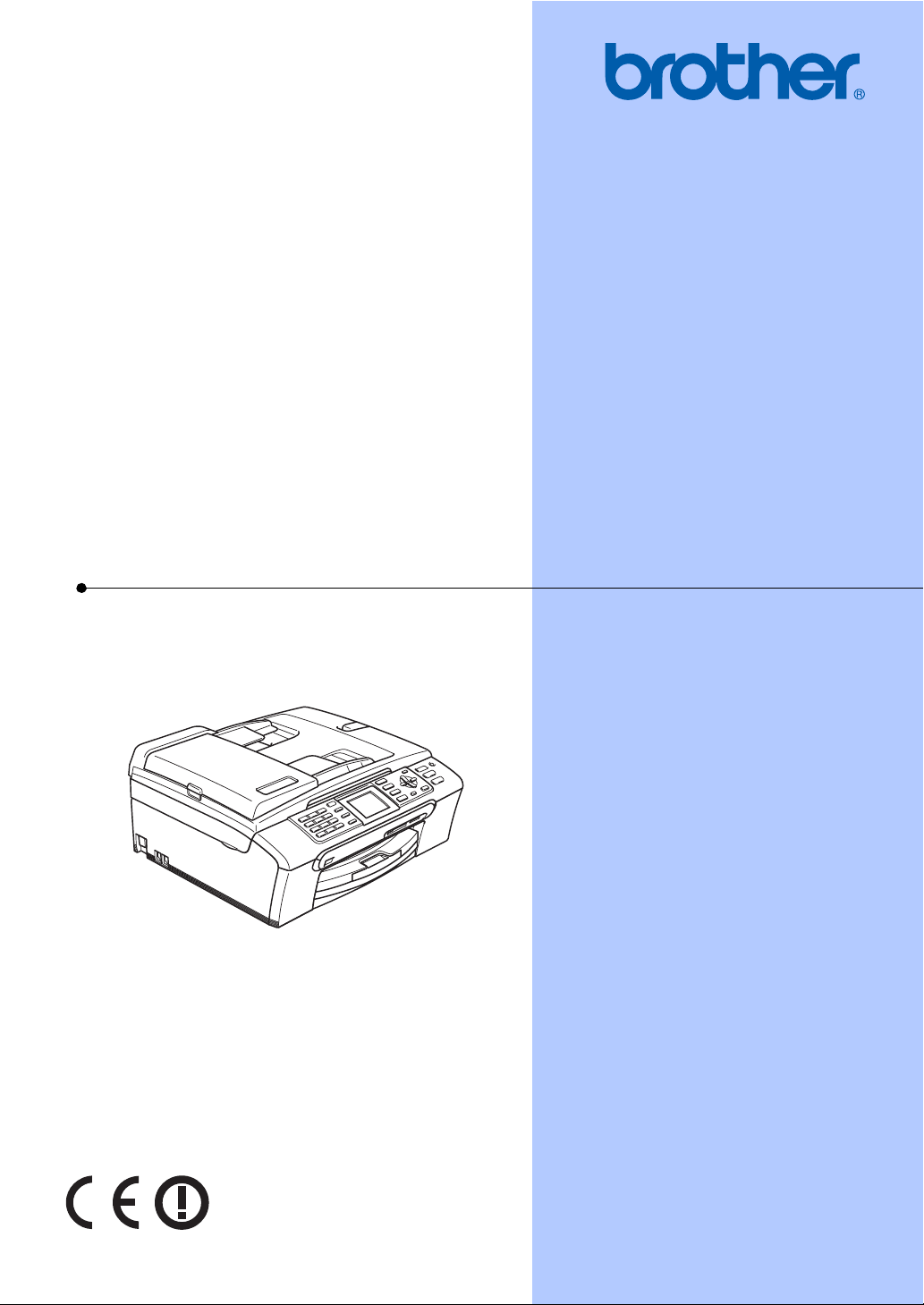
GUIDE DE L’UTILISATEUR
MFC-440CN
MFC-660CN
MFC-845CW
Page 2
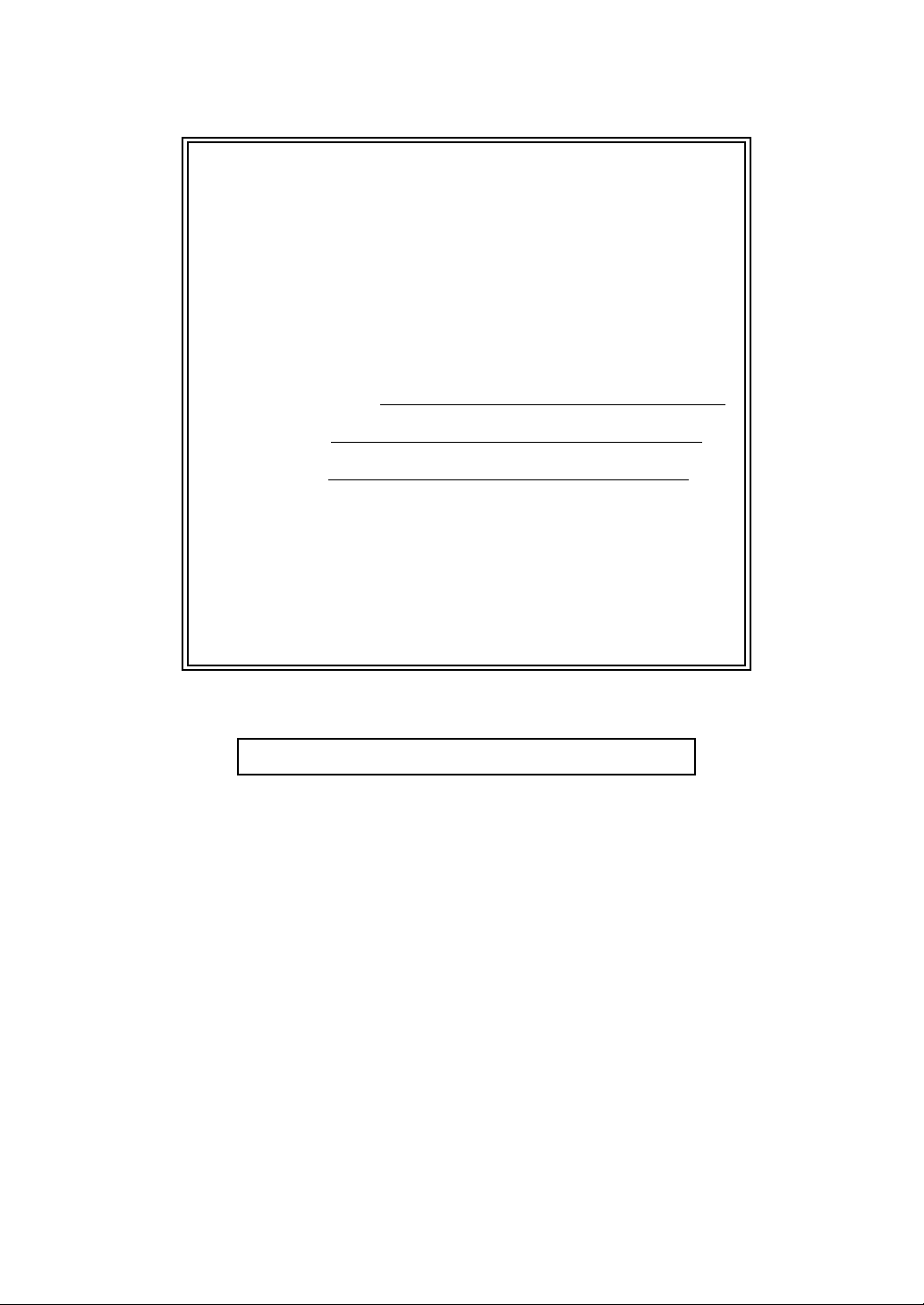
Si vous devez appeler le service à la
clientèle de Brother
Fournissez les informations suivantes à des fins de
consultation ultérieure:
Numéro de modèle: MFC-440CN, MFC-660CN et
MFC-845CW (entourez d'un cercle le numéro de votre
modèle)
1
Numéro de série:
Date d'achat:
Lieu d'achat:
1
Le numéro de série se trouve sur le dos de l'appareil.
Gardez ce guide de l'utilisateur avec votre reçu
comme confirmation de la date d'achat de votre
appareil en cas de vol, incendie ou service de
garantie.
Enregistrez votre produit en ligne à l'adresse
http://www.brother.com/registration/
En enregistrant votre produit auprès de Brother, vous serez enregistré
comme le premier propriétaire du produit. Votre enregistrement auprès
de Brother:
pourra servir de confirmation de la date d'achat de votre produit en
cas de perte du reçu; et
pourra appuyer une demande de réclamation auprès de l'assurance
en cas de perte d'un produit couvert par une assurance.
© 2006 Brother Industries, Ltd.
Page 3
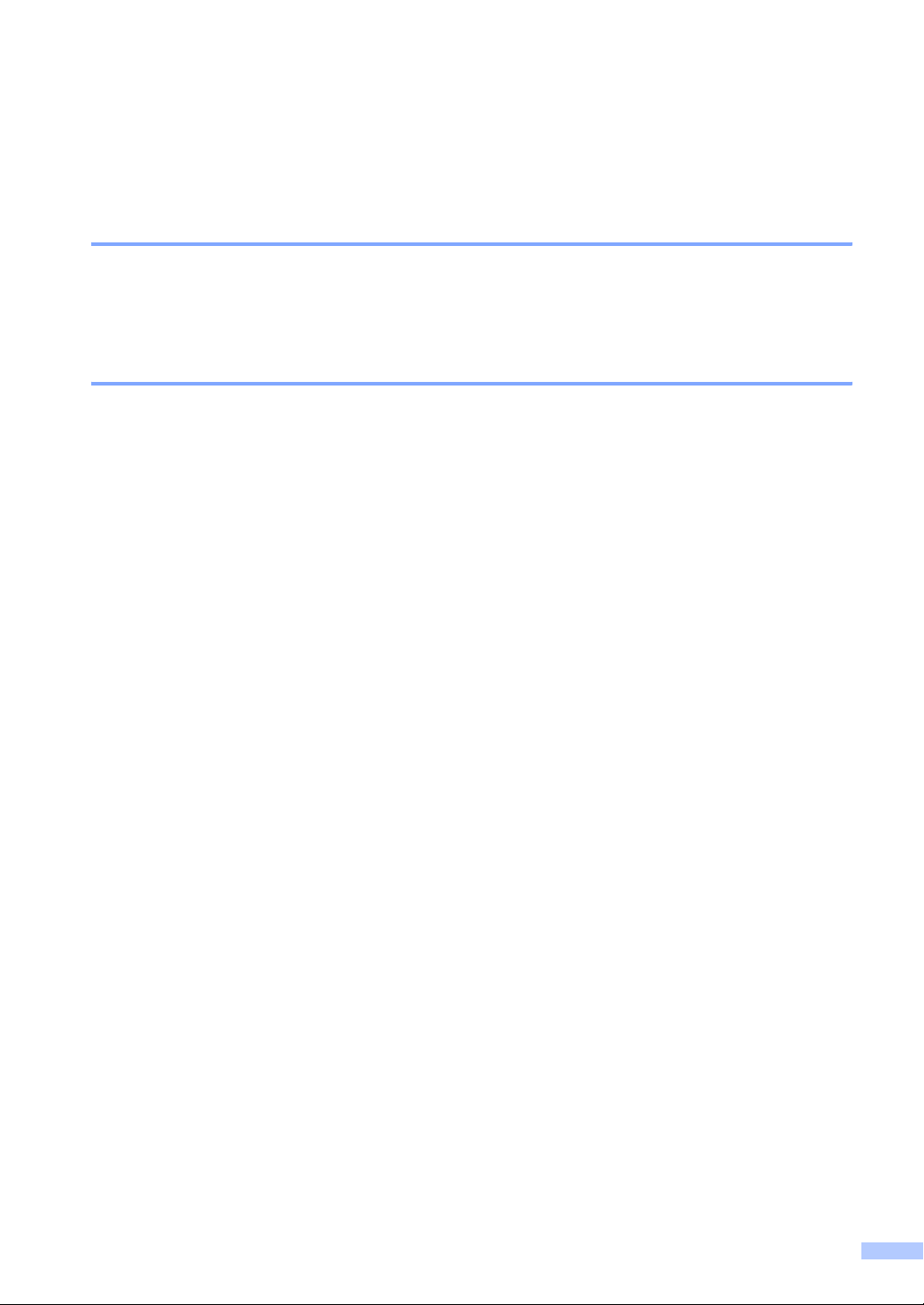
Conformité, compilation et avis de publication
CET ÉQUIPEMENT EST CONÇU POUR FONCTIONNER AVEC UNE LIGNE RTPC
ANALOGIQUE À DEUX FILS ÉQUIPÉE DU CONNECTEUR APPROPRIÉ.
INFORMATIONS D'AGRÉMENT
Brother signale qu'il est possible que ce produit ne fonctionne pas correctement dans un pays
autre que celui où il a été acheté, et qu'aucune garantie n'est offerte dans le cas où ce produit
serait utilisé sur les lignes de télécommunications publiques d'un autre pays.
Compilation et avis de publication
Ce manuel a été rédigé et publié sous le contrôle de Brother Industries Ltd., et il couvre les
dernières descriptions et spécifications de produits.
Le contenu de ce manuel et les spécifications de ce produit peuvent être modifiés sans préavis.
Brother se réserve le droit de modifier, sans préavis, les spécifications et les informations figurant
dans ce présent manuel et ne sera pas responsable des préjudices (y compris des préjudices
indirects) résultant des informations présentées ici, entre autres, sans pour autant s'y limiter, des
erreurs typographiques et d'autres erreurs concernant le manuel.
i
Page 4
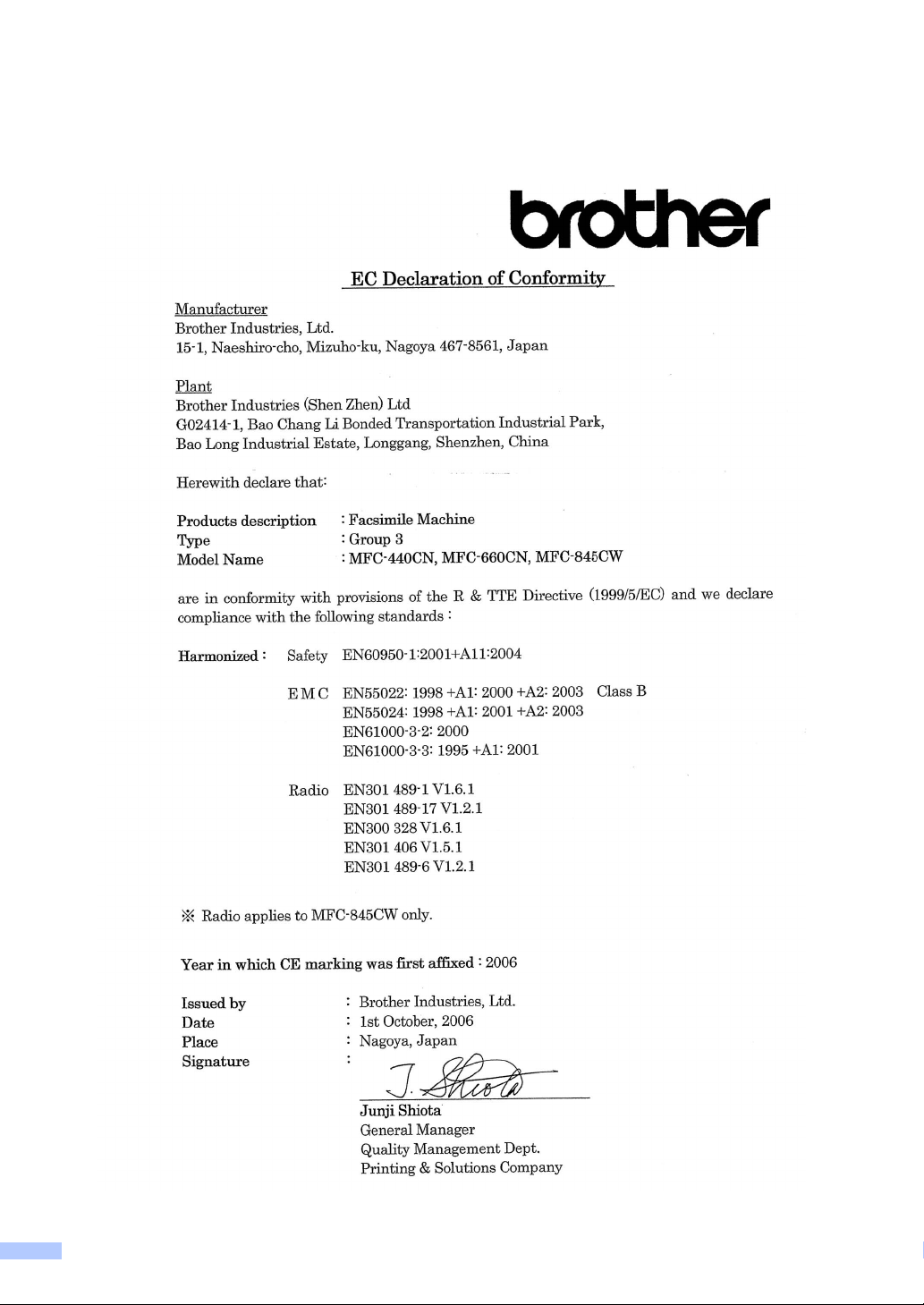
Déclaration de conformité CE conformément à la directive R & TTE
ii
Page 5
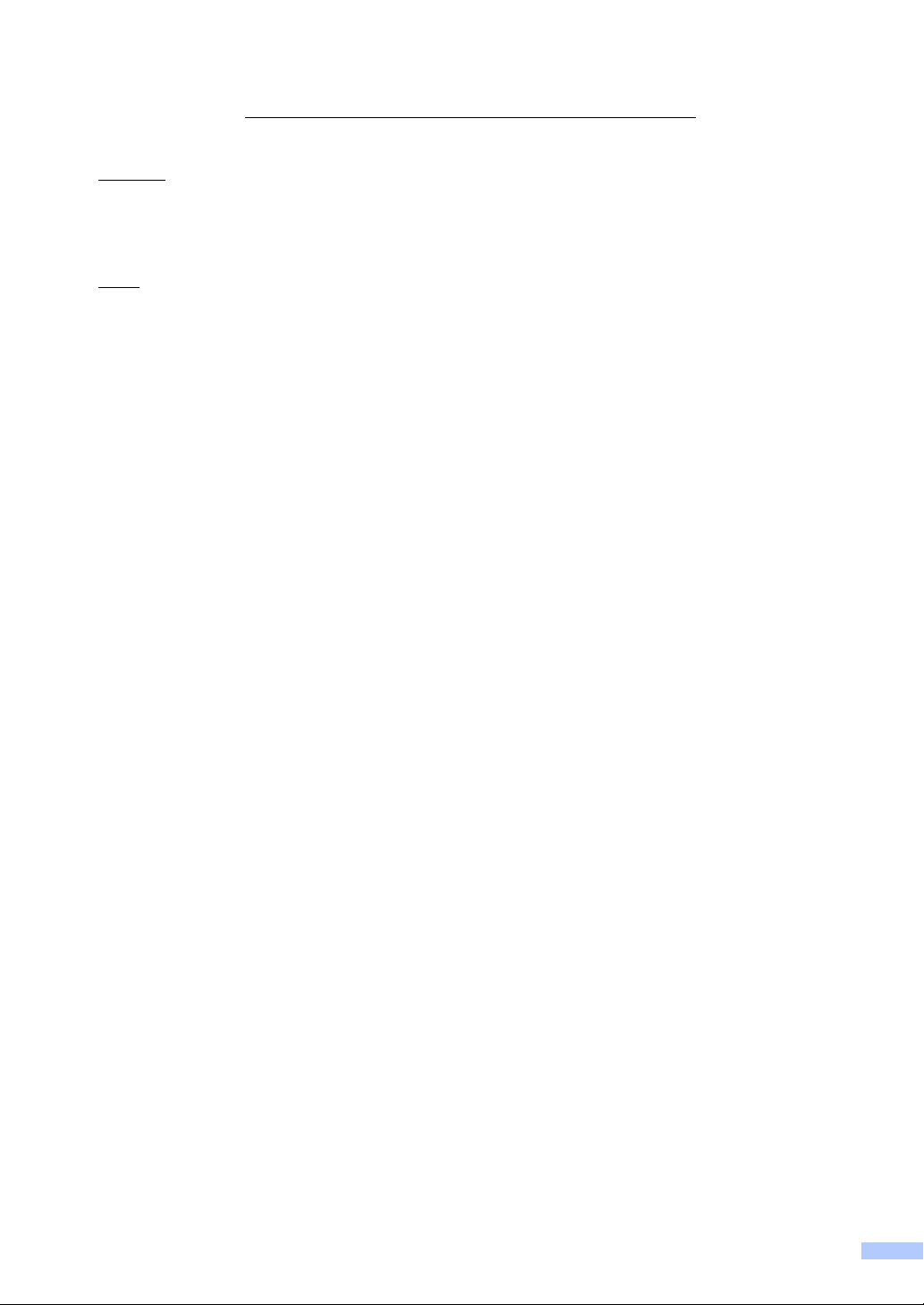
Déclaration de conformité CE 0
Fabricant
Brother Industries, Ltd.
15-1, Naeshiro-cho, Mizuho-ku, Nagoya 467-8561 Japon
Usine
Brother Industries (Shen Zhen) Ltd
G02414-1, Bao Chang Li Bonded Transportation Industrial Park,
Bao Long Industrial Estate, Longgang, Shenzhen, Chine
Par la présente déclare que:
Caractéristiques de
l’appareil
Type : Groupe 3
Nom du modèle : MFC-440CN, MFC-660CN, MFC-845CW
est conforme aux dispositions de la directive R & TTE (1999/5/CE) et nous déclarons la conformité aux
normes suivantes:
Harmonisé: Sécurité EN60950-1: 2001 +A11: 2004
CEM EN55022: 1998 +A1: 2000 +A2: 2003 Classe B
Radio EN301 489-1 V1.6.1
* La radio ne s’applique que pour le modèle MFC-845CW.
: Télécopieur
EN55024: 1998 +A1: 2001 +A2:2003
EN61000-3-2: 2000
EN61000-3-3: 1995 +A1: 2001
EN301 489-17 V1.2.1
EN300 328 V1.6.1
EN301 406 V1.5.1
EN301 489-6 V1.2.1
Première année de l'apposition du marquage CE: 2006
Délivré par : Brother Industries, Ltd.
Date : 1er octobre 2006
Lieu : Nagoya, Japon
iii
Page 6
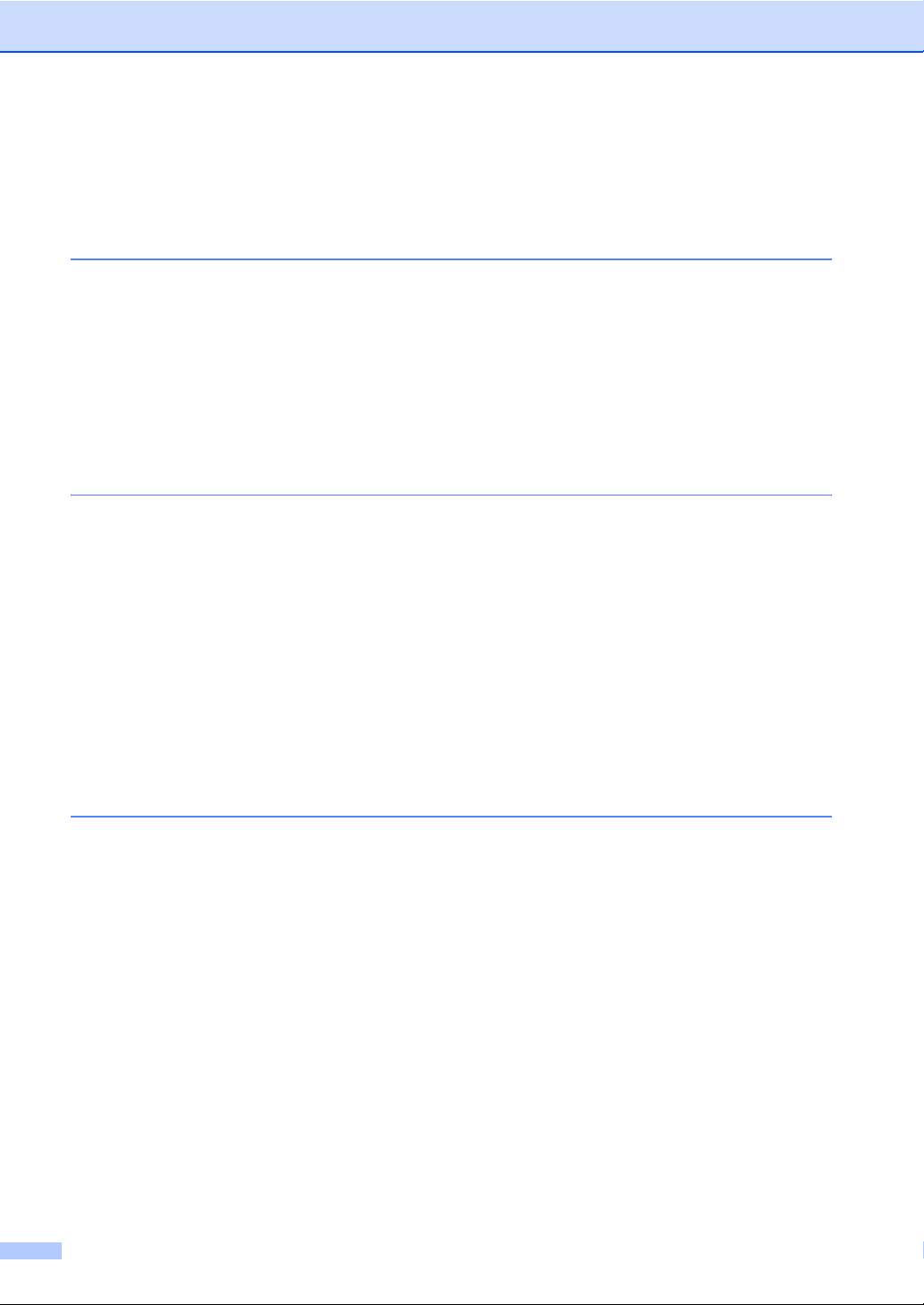
Table des matières
Section I Généralités
1 Informations générales 2
Comment utiliser la documentation .......................................................................2
Symboles et convenances utilisés dans la documentation .............................2
Comment accéder au Guide d’utilisation du logiciel et au
Guide de l’utilisateur réseau ...............................................................................3
Comment afficher la documentation................................................................3
Vue d’ensemble du panneau de commande .........................................................6
Indications sur l'écran LCD..............................................................................8
Opérations de base .........................................................................................9
2 Chargement des documents et du papier 10
Chargement des documents................................................................................10
Avec l'ADF.....................................................................................................10
Utilisation de la vitre du scanner....................................................................10
Zone de numérisation....................................................................................11
Papier et autres supports acceptables ................................................................12
Support recommandé ....................................................................................12
Manipulation et utilisation du support ............................................................12
Sélection du support approprié......................................................................14
Chargement du papier, des enveloppes et autres supports ................................16
Chargement du papier et autres supports.....................................................16
Chargement d’enveloppes, cartes postales et papier photo .........................18
Zone imprimable............................................................................................22
3 Configuration générale 23
Mode économie d’énergie ...................................................................................23
Comment placer l'appareil en mode économie d'énergie..............................23
Comment désactiver le mode économie d'énergie........................................23
Réglage économie d’énergie.........................................................................23
Temporisation du mode.......................................................................................25
Réglages de papier..............................................................................................25
Type de papier...............................................................................................25
Format du papier ...........................................................................................26
Réglage de volume..............................................................................................26
Volume de la sonnerie...................................................................................26
Volume du bip sonore....................................................................................27
Volume du haut-parleur .................................................................................27
Automatique de l'heure d'été ...............................................................................28
Ecran LCD ...........................................................................................................28
Contraste LCD...............................................................................................28
Réglage de la luminosité de l'éclairage .........................................................29
Réglage du délai avant atténuation de la luminosité ....................................29
Réglage du délai avant extinction de l'écran.................................................30
iv
Page 7
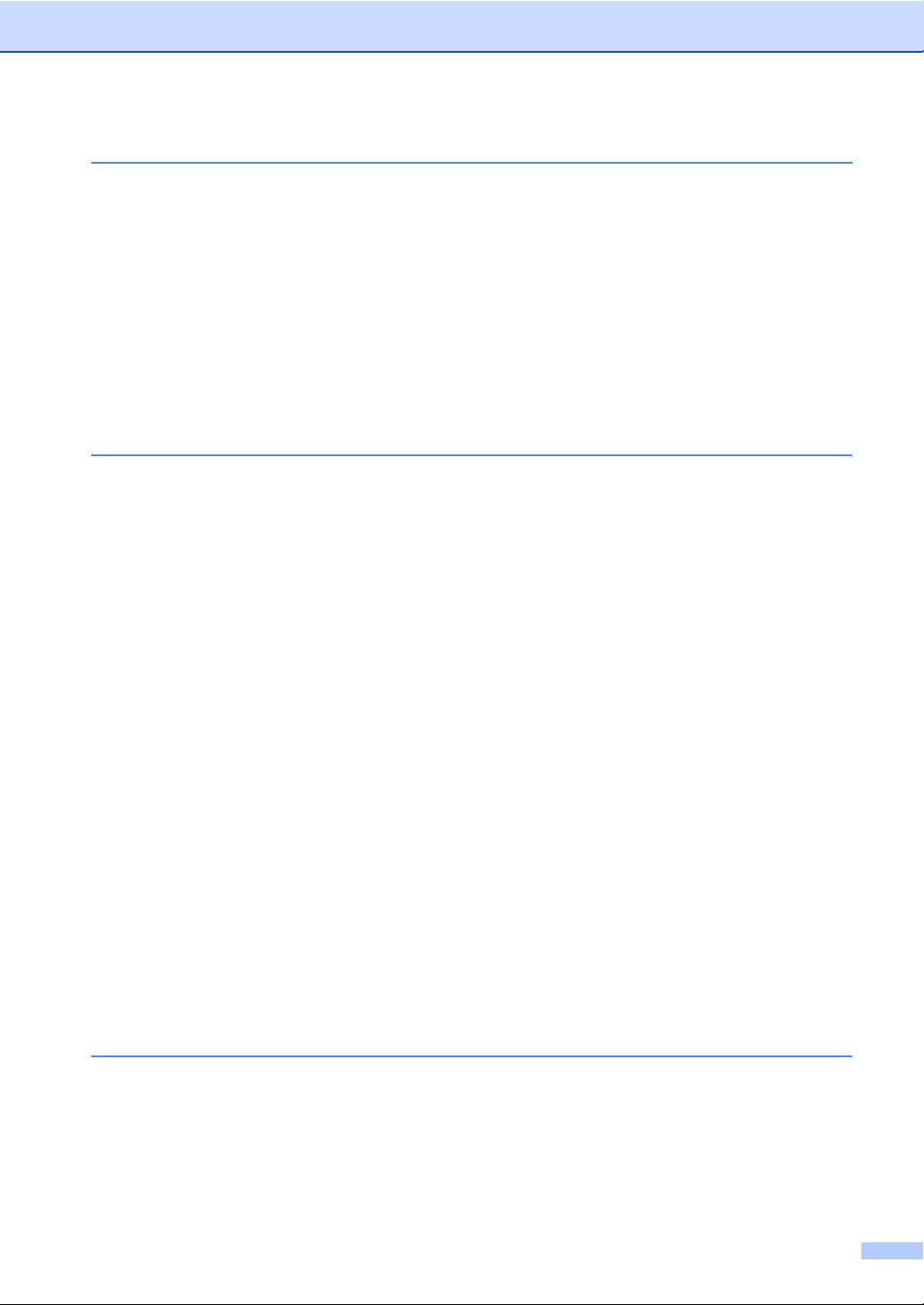
Réglage de l'arrière-plan ...............................................................................30
4 Fonctions de sécurité 31
Verrouillage TX (MFC-440CN seulement)...........................................................31
Configuration et modification du mot de passe du verrouillage TX ............... 31
Activer/désactiver le verrouillage TX .............................................................32
Sécurité mémoire (MFC-660CN et MFC-845CW seulement) .............................33
Configuration et modification du mot de passe de la fonction
Sécurité mémoire ......................................................................................33
Activer/désactiver la fonction Sécurité mémoire............................................34
Section II Fax
5 Envoi d'un fax 36
Saisie de mode Fax.............................................................................................36
Envoi de fax à partir de l'ADF .......................................................................36
Envoi de fax à partir de la vitre du scanner ...................................................37
Envoi par fax des documents de format lettre à partir de la vitre
du scanner.................................................................................................37
Envoi de fax couleur......................................................................................38
Annulation d’un fax en cours d’exécution ......................................................38
Diffusion (Noir et blanc uniquement) ...................................................................38
Annulation d’une diffusion en cours d’exécution ...........................................39
Opérations d'envoi supplémentaires ...................................................................40
Envoi de fax en utilisant différents réglages ..................................................40
Contraste.......................................................................................................40
Changement de résolution de fax..................................................................41
Multitâche (Noir et blanc uniquement)...........................................................41
Envoi en temps réel.......................................................................................42
Mode international .........................................................................................42
Fax en différé (Noir et blanc uniquement) .....................................................42
Envoi par lot en différé (Noir et blanc uniquement) .......................................43
Vérification et annulation de tâches en attente..............................................43
Changement de nouveau réglage par défaut ................................................43
Rétablissement des tous les paramètres aux réglages du fabricant............. 44
Envoi d'un fax manuellement ........................................................................44
Envoi d'un fax en fin de conversation
(MFC-660CN et MFC-845CW seulement) ................................................44
Message Mémoire saturée ............................................................................45
6 Réception d’un fax 46
Modes de réception .............................................................................................46
Sélection du mode de réception ....................................................................46
Utilisation des modes de réception......................................................................47
Fax uniquement .............................................................................................47
Fax/Tél...........................................................................................................47
Manuel...........................................................................................................48
v
Page 8
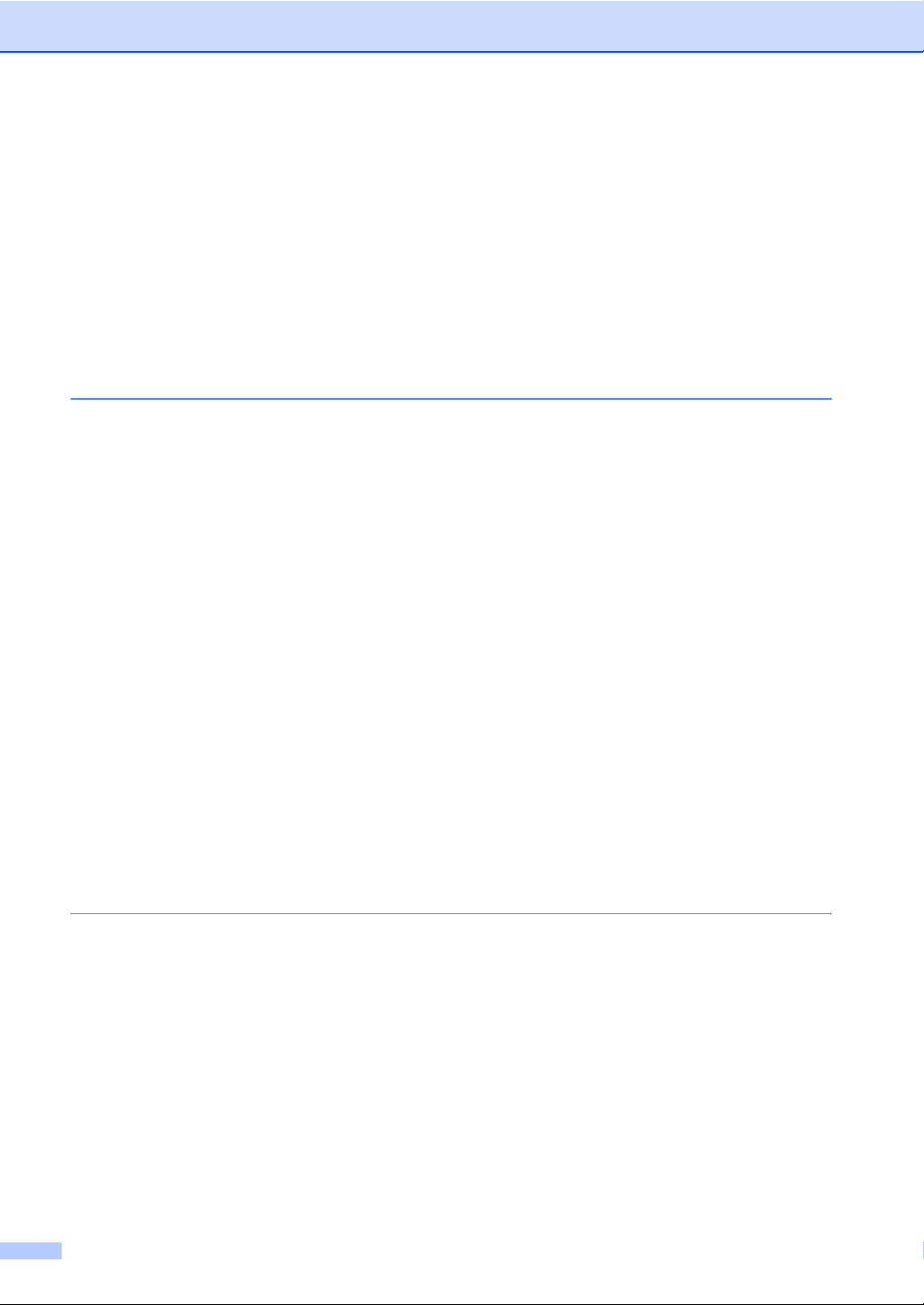
REP (MFC-660CN et MFC-845CW seulement) ............................................48
REP externe (MFC-440CN seulement).........................................................48
Configurations du mode de réception..................................................................49
Longueur de sonnerie....................................................................................49
Durée de sonnerie F/T (mode Fax/Tél uniquement) .....................................49
Détection de fax.............................................................................................50
Opérations de réception supplémentaires ...........................................................51
Impression réduite d’un fax entrant ...............................................................51
Réception de fax en mémoire (Monochromie uniquement)...........................51
Réception d'un fax en fin de conversation
(MFC-660CN et MFC-845CW seulement) ................................................52
Impression d’un fax à partir de la mémoire ...................................................52
7 Téléphone et périphériques externes 53
Opérations vocales..............................................................................................53
Passer un appel téléphone (MFC-660CN et MFC-845CW seulement).........53
Répondre aux appels avec les mains libres
(MFC-660CN et MFC-845CW seulement) ................................................53
Muet (MFC-660CN et MFC-845CW seulement) ...........................................53
Numérotation par tonalité ou par impulsions .................................................54
Mode Fax/Tél.................................................................................................54
Mode Fax/Tél en mode d’économie d’énergie ..............................................54
Services téléphoniques........................................................................................55
ID appelant (MFC-660CN et MFC-845CW seulement) .................................55
Réglage du type de ligne téléphonique .........................................................57
Branchement d'un REP externe (répondeur téléphonique externe)....................58
Branchements ...............................................................................................58
Enregistrement du message sortant (OGM) sur un répondeur externe ........59
Branchements multilignes (PBX) ...................................................................59
Téléphones externes et supplémentaires ............................................................60
Branchement d’un téléphone externe ou supplémentaire .............................60
Fonctionnement avec des téléphones supplémentaires ...............................60
Utilisation d’un téléphone externe sans fil
(MFC-440CN et MFC-660CN seulement) .................................................61
Utilisation des codes à distance ....................................................................61
8 Numérotation et enregistrement des numéros 62
Comment composer un numéro ..........................................................................62
Numérotation manuelle .................................................................................62
Numérotation par numéro abrégé .................................................................62
Rechercher....................................................................................................62
Recomposition du numéro de fax..................................................................63
Appel sortant .................................................................................................63
Historique des ID appelants (MFC-660CN et MFC-845CW seulement) .......64
Enregistrement des numéros...............................................................................65
Enregistrement d’une pause..........................................................................65
Enregistrement des numéros abrégés ..........................................................65
Modification des numéros ou noms abrégés.................................................67
Configuration de groupes de diffusion ...........................................................68
Combinaison de numéros à composition rapide ...........................................70
vi
Page 9
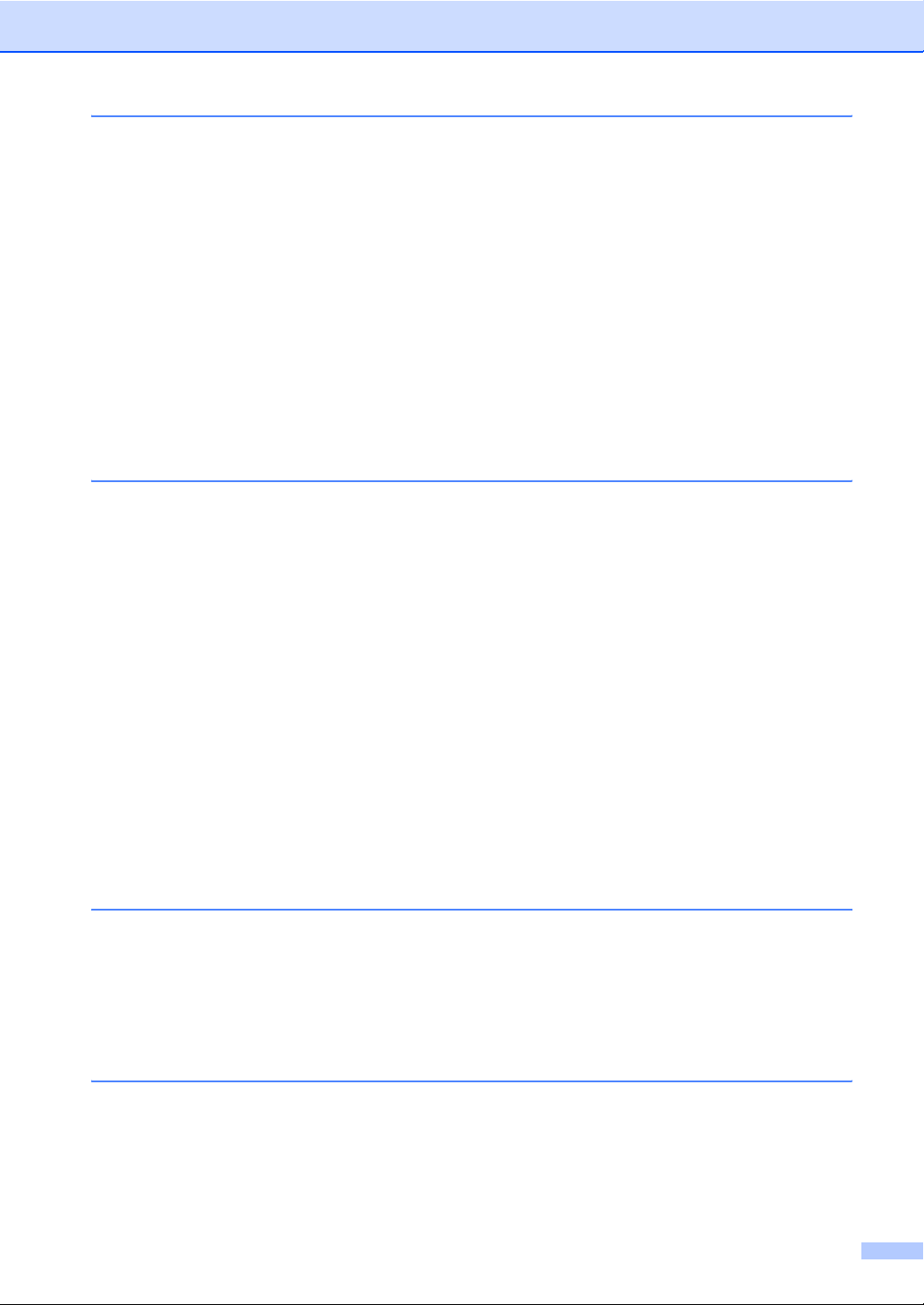
9 REP numérique (MFC-660CN et MFC-845CW seulement) 71
Mode REP pour REP interne...............................................................................71
Configuration du REP....................................................................................71
Message sortant (OGM) ................................................................................71
Message sortant en mode Fax/Tél ................................................................72
Activation du mode REP................................................................................72
Gestion des messages ........................................................................................73
Indicateur de message ..................................................................................73
Reproduction des messages vocaux.............................................................73
Effacement des messages entrants..............................................................73
Fonctions supplémentaires du REP ....................................................................74
Réglage de la Durée maximum pour les messages entrants ........................ 74
Configuration de la fonction d’économiseur de taxe......................................74
Moniteur d’enregistrement des messages entrants.......................................75
Enregistrement d'une conversation (MFC-660CN seulement)......................75
10 Opérations de fax avancées (Noir et blanc uniquement) 76
Réadressage de fax.............................................................................................76
Mémoriser fax......................................................................................................77
Prévisualisation fax (MFC-660CN et MFC-845CW seulement)...........................77
Configuration de l'option Prévisualisation fax................................................77
Comment prévisualiser un fax.......................................................................78
Comment effacer tous les fax de la liste........................................................78
Comment imprimer tous les fax de la liste.....................................................78
Réception de PC-Fax ..........................................................................................79
Modification du PC de destination.................................................................80
Désactivation des opérations de fax avancées ...................................................80
Modification des opérations de fax avancées......................................................81
Extraction à distance...........................................................................................81
Configuration d'un code d’accès à distance ..................................................81
Utilisation du code d'accès à distance...........................................................82
Commandes de fax à distance ......................................................................83
Extraction des fax..........................................................................................85
Changement du numéro de réadressage de fax ...........................................85
11 Impression de rapports 86
Rapports de fax ...................................................................................................86
Rapport de vérification de l'envoi...................................................................86
Journal des fax (rapport d'activité).................................................................86
Rapports..............................................................................................................87
Comment imprimer un rapport.......................................................................87
12 Relève 88
Présentation de la fonction de relève ..................................................................88
Réception par relève............................................................................................88
Configuration pour la réception par relève ....................................................88
Configuration pour la réception par relève avec code d'accès ......................89
Configuration pour la réception par relève différée .......................................89
vii
Page 10
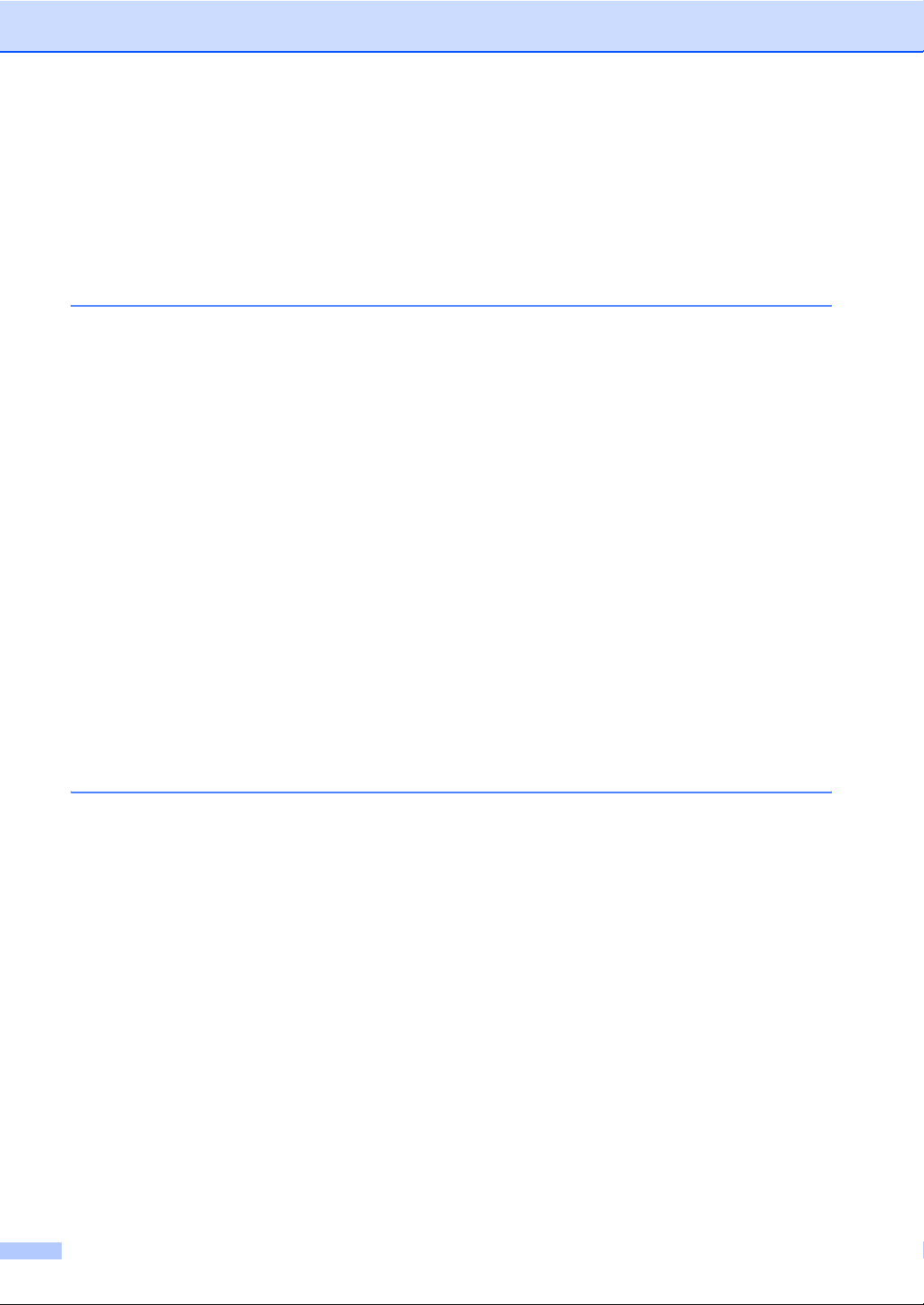
Relève séquentielle (Monochromie uniquement) ..........................................90
Transmission par relève (Noir et blanc uniquement) ...........................................91
Configuration de la transmission par relève ..................................................91
Configuration de la transmission par relève avec code d'accès....................91
Section III Copie
13 Copies de documents 94
Comment faire des copies...................................................................................94
Passer en mode Copie ..................................................................................94
Faire une seule copie ....................................................................................94
Faire plusieurs copies....................................................................................94
Arrêter le processus de copie........................................................................95
Paramètres de copie............................................................................................95
Modification de la vitesse et de la qualité de copie .......................................95
Agrandissement ou réduction de l'image copiée ...........................................96
Copie N en 1 ou poster (mise en page).........................................................96
Tri des copies à l'aide du chargeur................................................................98
Réglage de la luminosité, du contraste et de la couleur................................98
Options de papier ..........................................................................................99
Définition des paramètres modifiés comme
nouveaux réglages par défaut .................................................................100
Rétablissement des tous les paramètres aux réglages du fabricant ...........100
Message Mémoire saturée ................................................................................100
Section IV Impression de photos directe
14 Impression de photos à partir d'une carte mémoire 102
Fonctions du PhotoCapture Center™................................................................102
Impression à partir d'une carte mémoire sans utiliser un PC ......................102
Numérisation vers une carte mémoire sans PC ..........................................102
Utilisation de PhotoCapture Center™ à partir de votre ordinateur ..............102
Utilisation des cartes mémoire ....................................................................102
Structure du dossier de la carte mémoire....................................................103
Pour commencer ...............................................................................................104
Entrée dans le mode PhotoCapture ............................................................104
Impression de photos ........................................................................................105
Affichage de photo(s) ..................................................................................105
Index d'impression (miniatures)...................................................................105
Imprimer toutes les photos ..........................................................................106
Imprimer les photos.....................................................................................107
Impression DPOF ........................................................................................107
Paramètres d'impression de PhotoCapture Center™........................................108
Vitesse d'impression....................................................................................109
Options de papier ........................................................................................109
Réglage de la luminosité, du contraste et de la couleur..............................109
Recadrage...................................................................................................111
viii
Page 11
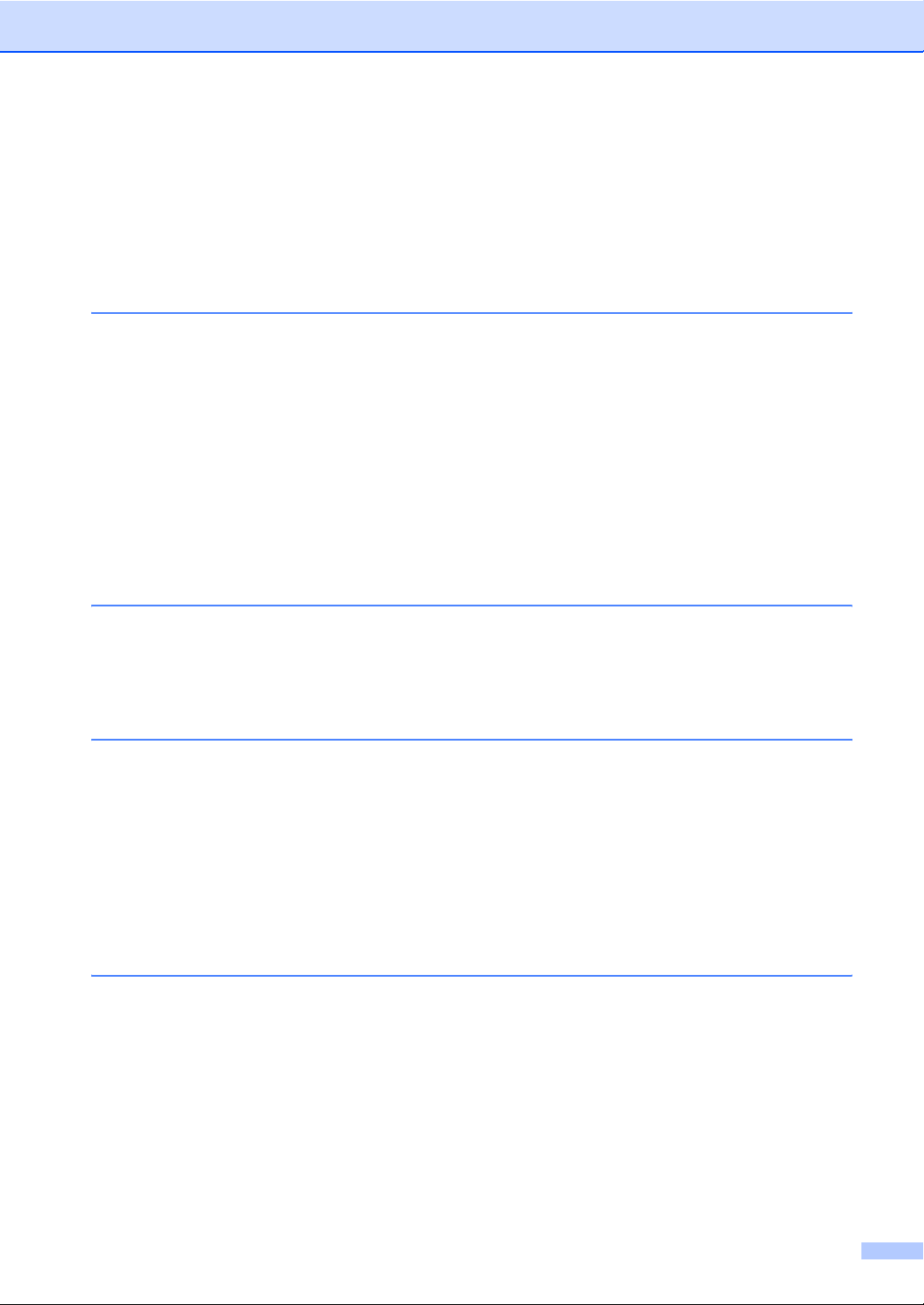
Imprimer sans marge...................................................................................111
Définition des paramètres modifiés comme
nouveaux réglages par défaut.................................................................111
Rétablissement des tous les paramètres aux du fabricant..........................111
Numérisation vers carte mémoire .....................................................................112
Passer en mode Scan .................................................................................112
Comment numériser vers une carte mémoire .............................................112
Comprendre les messages d'erreur ..................................................................114
15
Imprimer des photos à partir d'un appareil photo avec PictBridge
Avant l'utilisation de PictBridge..........................................................................115
Configuration de PictBridge.........................................................................115
Utilisation de PictBridge.....................................................................................115
Configuration de votre appareil photo numérique .......................................115
Impression de photos ........................................................................................116
Impression DPOF........................................................................................116
Comprendre les messages d'erreur ..................................................................117
Section V Logiciel
16 Fonctions des logiciels et fonctions réseau 120
Section VI Appendices
A Sécurité et réglementation 122
Choix d'un emplacement ...................................................................................122
Utiliser l'appareil en toute sécurité.....................................................................123
Consignes de sécurité importantes .............................................................126
IMPORTANT - Pour votre sécurité..............................................................128
Connexion réseau .......................................................................................128
Directive 2002/96/CE de l'Union Européenne et norme EN50419 ..............128
Restrictions légales concernant le photocopiage ........................................129
Marques commerciales ...............................................................................130
115
B Dépistage des pannes et entretien courant 131
Dépistage des pannes ......................................................................................131
En cas de difficultés avec l'appareil.............................................................131
Messages d'erreur .............................................................................................138
Transfert des fax ou du journal des fax .......................................................142
Bourrage de documents .............................................................................144
Bourrage dans l'imprimante ou le bac à papier ...........................................145
Détection de tonalité....................................................................................146
Parasites sur la ligne téléphonique..............................................................147
Entretien courant ...............................................................................................147
Remplacement des cartouches d'encre ......................................................147
ix
Page 12
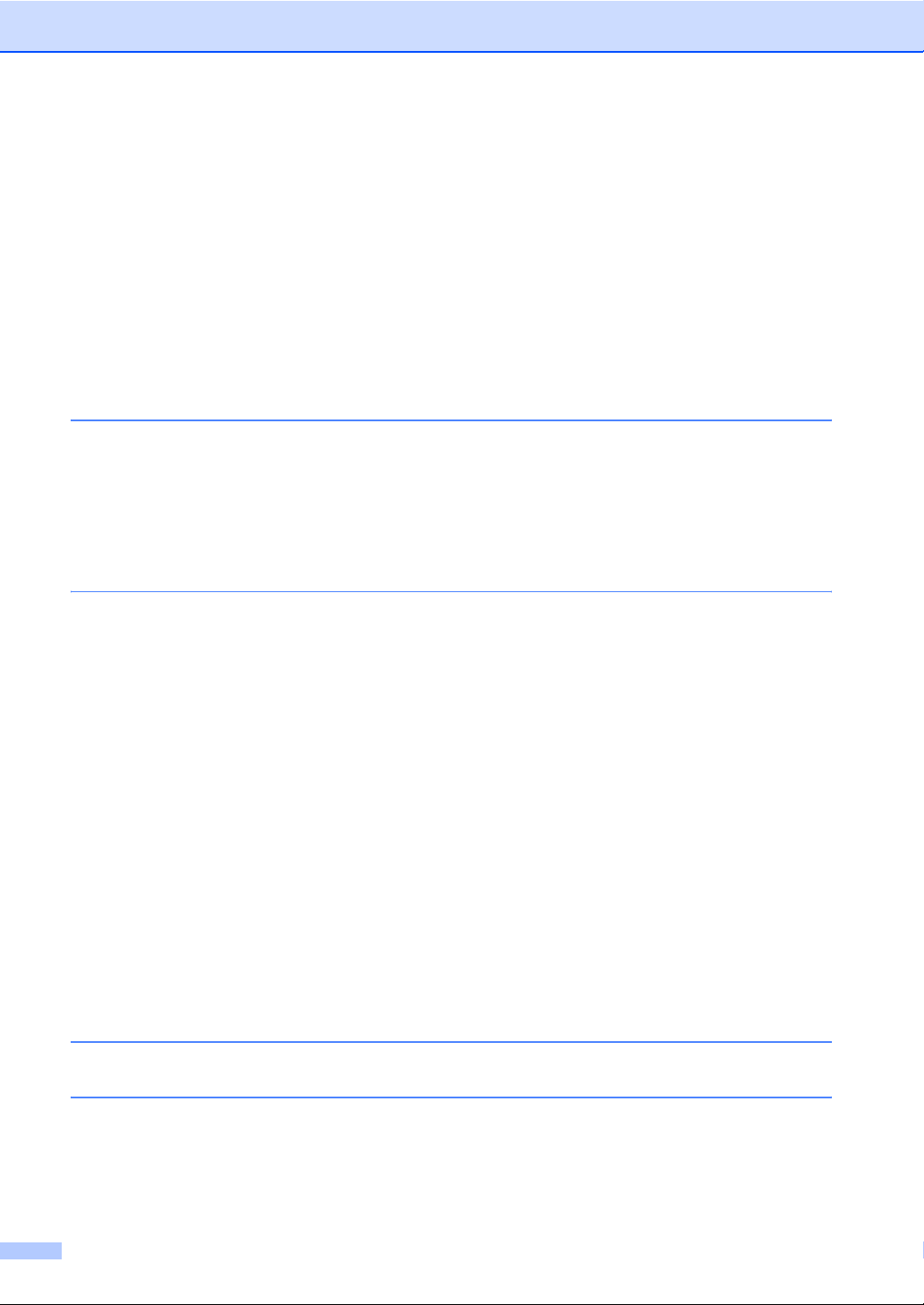
Nettoyage de l'extérieur de l'appareil ..........................................................150
Nettoyage du scanner .................................................................................150
Nettoyage du cylindre de l'imprimante.........................................................151
Nettoyage du rouleau d'entraînement du papier .........................................151
Nettoyage de la tête d'impression ...............................................................152
Vérification de la qualité d'impression .........................................................152
Vérification de l'alignement de l'impression.................................................154
Vérification du volume d'encre.....................................................................154
Désinstallation ou installation du combiné ou du support de combiné
téléphonique (MFC-660CN seulement)...................................................155
Informations sur l'appareil..................................................................................156
Vérification du numéro de série...................................................................156
Emballage et transport de l'appareil ..................................................................157
C Menu et caractéristiques 160
Programmation à l’écran....................................................................................160
Mémoire permanente ..................................................................................160
Touches de menu..............................................................................................160
Tableau des menus .....................................................................................161
Saisie de texte.............................................................................................176
D Spécifications 177
Généralités ........................................................................................................177
Support d’impression .........................................................................................179
Fax.....................................................................................................................180
REP numérique (MFC-660CN et MFC-845CW seulement) ..............................181
Combiné sans fil numérique (MFC-845CW seulement) ....................................182
Combiné sans fil (BCL-D20)........................................................................182
Pile...............................................................................................................182
Porte-pile .....................................................................................................183
Adaptateur CA .............................................................................................183
Copie .................................................................................................................184
PhotoCapture Center™ .....................................................................................185
PictBridge ..........................................................................................................185
Scanner .............................................................................................................186
Imprimante.........................................................................................................187
Interfaces ...........................................................................................................188
Configuration de l'ordinateur..............................................................................189
Consommables..................................................................................................190
Réseau (LAN) ....................................................................................................191
E Glossaire 192
F Index 196
x
Page 13
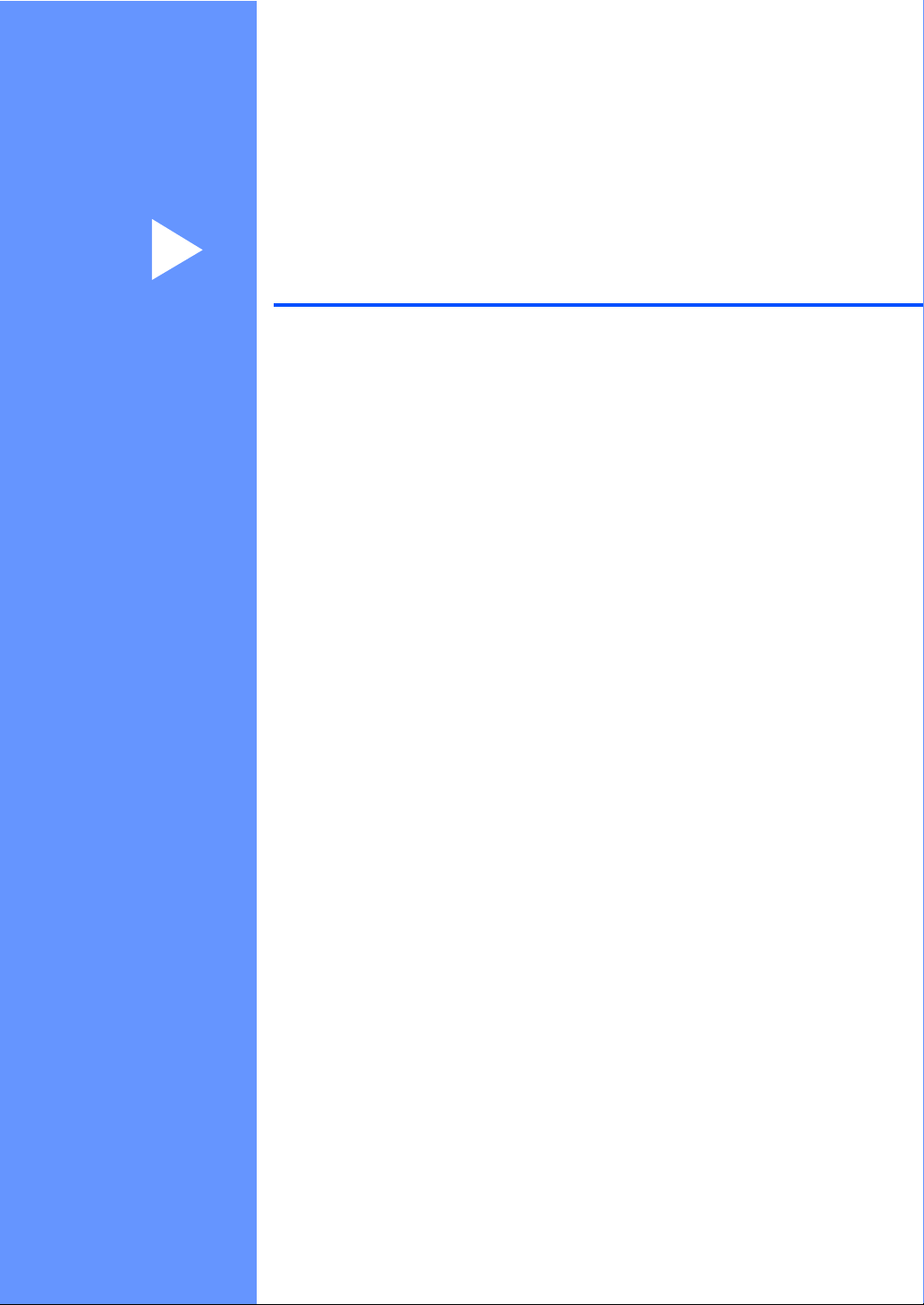
Section I
Généralités I
Informations générales 2
Chargement des documents et du papier 10
Configuration générale 23
Fonctions de sécurité 31
Page 14
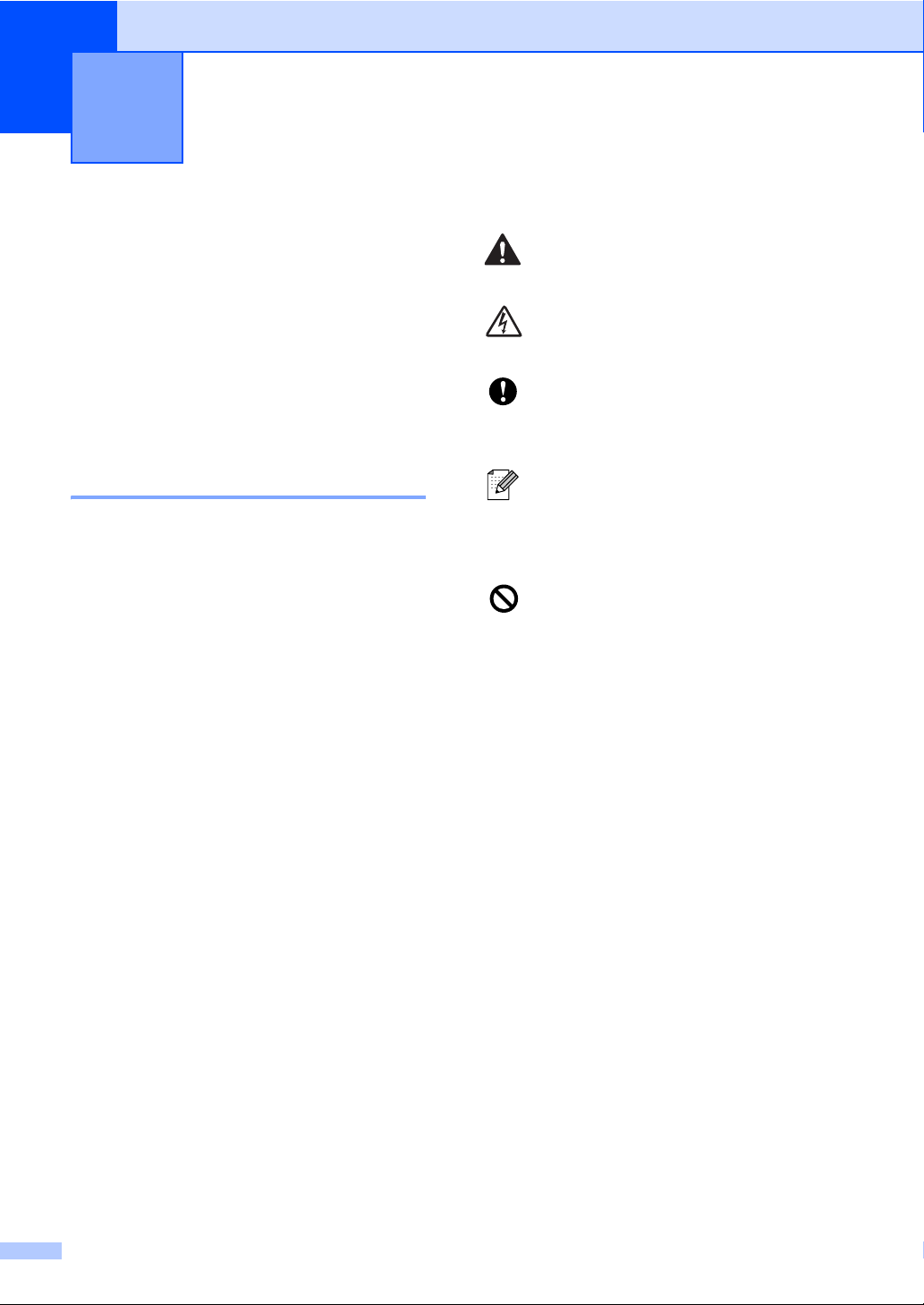
1
Informations générales 1
Comment utiliser la documentation
Nous vous remercions d’avoir acheté un
appareil Brother! La lecture de la
documentation vous aidera à tirer le meilleur
parti de votre appareil.
Symboles et convenances utilisés dans la documentation 1
Cet appareil utilise les symboles et
convenances suivants à travers toute la
documentation.
Caractères
gras
Caractères
en italique
Courier
New
Les caractères gras identifient
les touches spécifiques du
panneau de commande de
l’appareil.
Les caractères en italique
mettent l’accent sur un point
important ou vous renvoient à
un thème lié.
La police de caractères Courier
New identifie les messages qui
apparaissent sur l’écran LCD
de l’appareil.
Les avertissements ont pour rôle de
1
vous indiquer ce qu'il faut faire pour
éviter de vous blesser.
Les icônes de risque électrique vous
alertent à un choc électrique
possible.
Les avertissements “Attention”
signalent les procédures à suivre ou
à éviter pour ne pas endommager
l’appareil et ses composants.
Les remarques vous indiquent
comment réagir face à une situation
qui se présente ou vous donnent des
conseils sur la façon dont l'opération
se déroule avec d'autres fonctions.
Les icônes “mauvaise configuration”
vous signalent les périphériques ou
les opérations qui ne sont pas
compatibles avec l’appareil.
2
Page 15
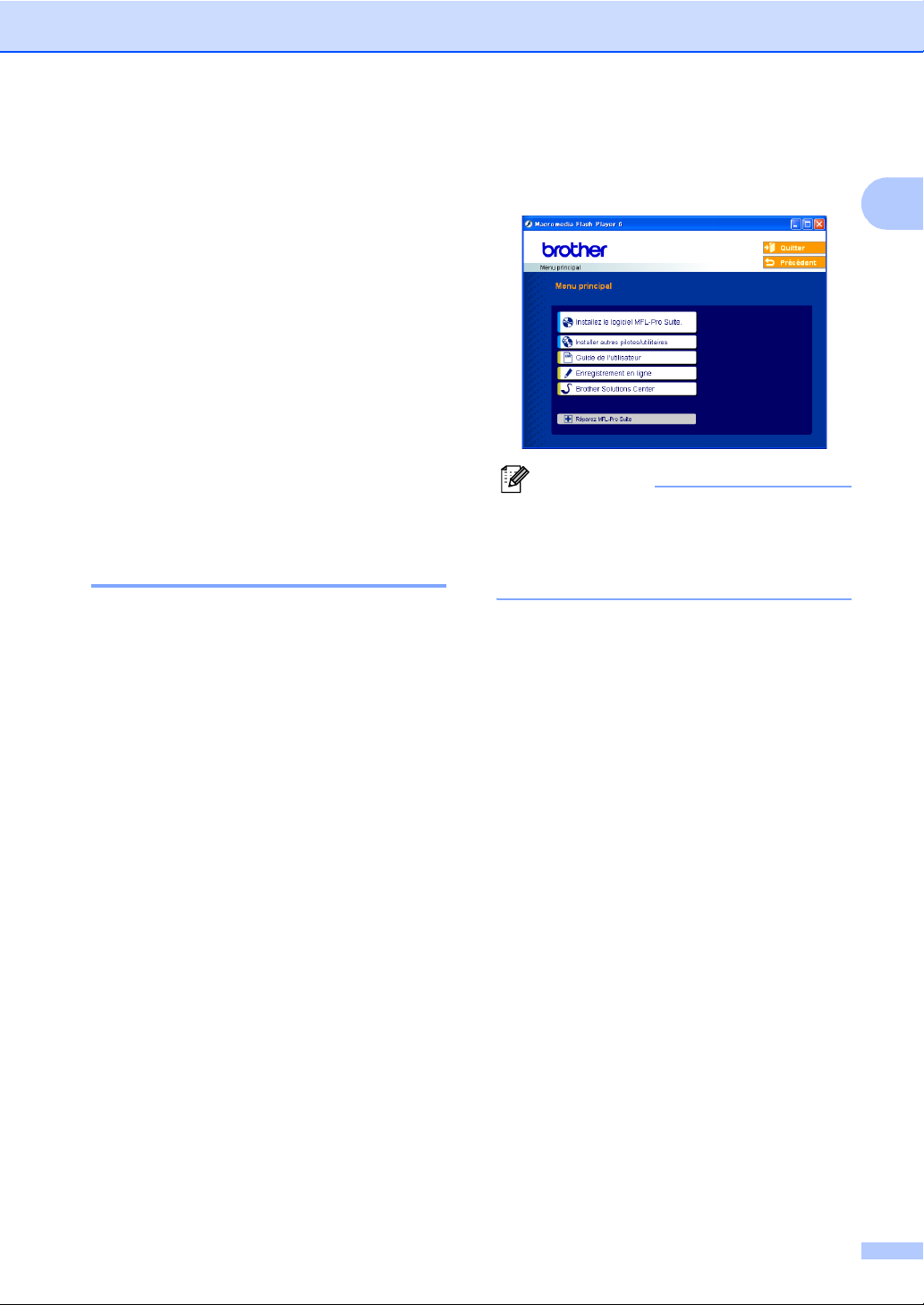
Informations générales
Comment accéder au Guide d’utilisation du logiciel et au Guide de l’utilisateur réseau
Ce guide de l’utilisateur ne contient pas
toutes les informations sur l’appareil, telles
que la façon d’utiliser les fonctions avancées
du fax, de l’imprimante, du scanner, du PCFax et du réseau. Lorsque vous êtes prêt à
apprendre les informations détaillées sur ces
opérations, lisez le Guide utilisateur -
Logiciel et le Guide utilisateur - Réseau
inclus dans le CD-ROM.
Comment afficher la documentation 1
Comment voir la documentation (Pour Windows®) 1
c Si l'écran des langues s'affiche, cliquez
sur votre langue. Le menu principal du
CD-ROM s’affiche.
1
Remarque
Si cette fenêtre n'apparaît pas, utilisez
Windows
programme setup.exe à partir du
répertoire principal du CD-ROM Brother.
®
Explorer pour exécuter le
d Cliquez sur Guide de l'utilisateur.
1
Pour voir la documentation, pointez dans le
menu Démarrer, sur Brother, MFC-XXXX
(où XXXX désigne le nom de votre modèle) à
partir du groupe des programmes, puis
sélectionnez Guide de l'utilisateur.
Si vous n'avez pas installé le logiciel, vous
pouvez trouver la documentation en suivant
les instructions ci-dessous:
a Allumez votre ordinateur. Insérez le
CD-ROM Brother dans votre lecteur de
CD-ROM.
b Si l’écran de nom de modèle apparaît,
cliquez sur le nom de votre modèle.
3
Page 16
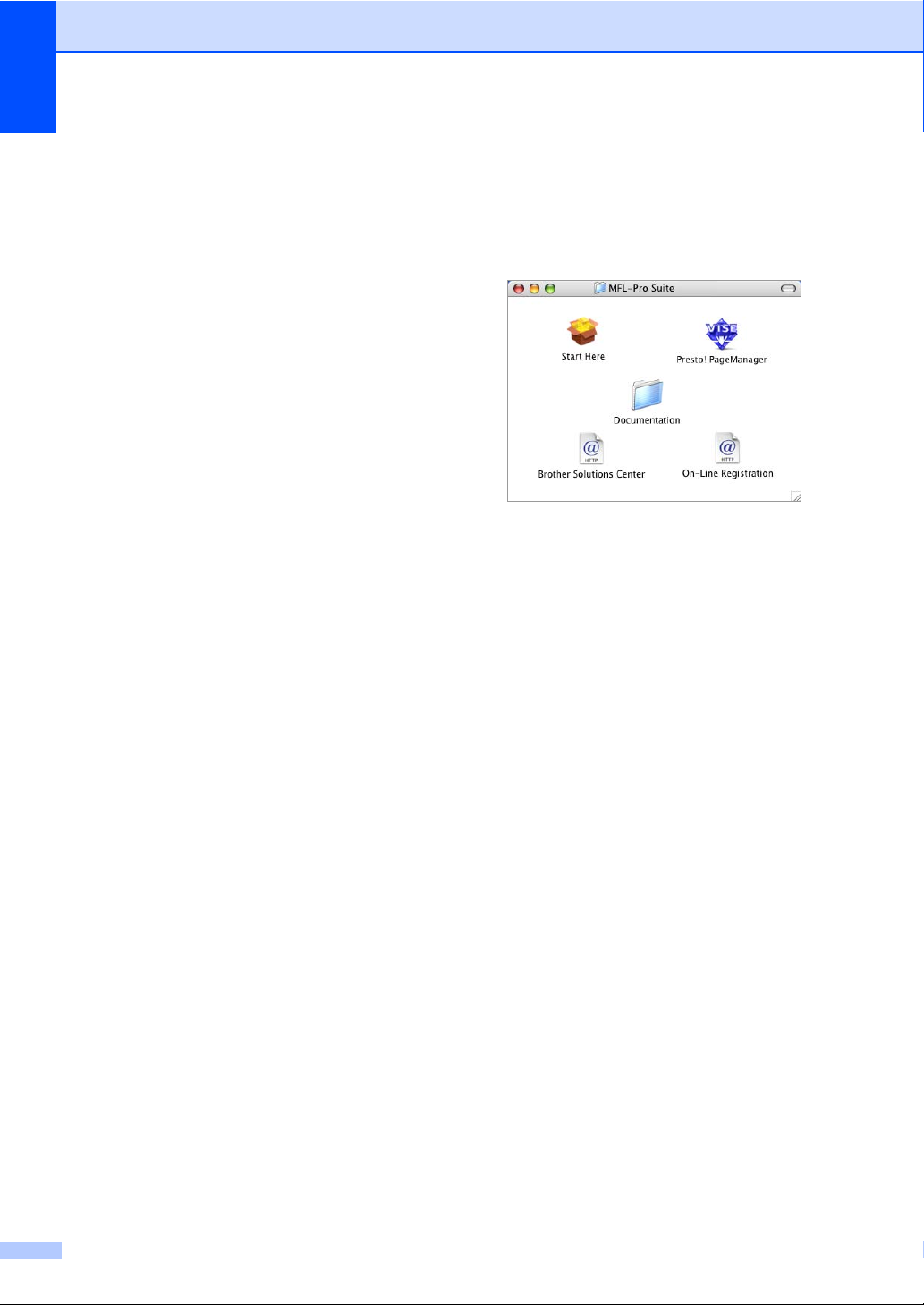
Chapitre 1
Comment trouver les instructions de numérisation 1
Il y a plusieurs façons de numériser des
documents. Vous pouvez trouver les
instructions comme suit:
Guide utilisateur - Logiciel
Numérisation (Pour Windows
98/98SE/Me/2000 Professional et
Windows
ControlCenter3 (Pour Windows®
98/98SE/Me/2000 Professional et
Windows
Numérisation en réseau
Guide de l’utilisateur de PaperPort
avec OCR
Instructions pour numériser directement à
partir de ScanSoft
OCR. Le guide de l'utilisateur complet de
ScanSoft
être affiché à partir de la sélection Aide
dans l’application ScanSoft
SE avec OCR.
®
XP)
®
XP)
®
PaperPort® SE avec
®
PaperPort® SE avec OCR peut
®
®
SE
®
PaperPort®
Comment trouver les instructions de configuration de réseau (MFC-845CW seulement)
Votre appareil peut être branché sur un
réseau sans fil ou un réseau câblé. Vous
trouverez les instructions de configuration de
base dans le Guide d'installation rapide. Pour
plus d'informations, ou si votre point d'accès
prend en charge SecureEasySetup™,
veuillez consulter le Guide utilisateur Réseau sur le CD-ROM.
Comment consulter la documentation (Pour Macintosh®) 1
a Allumez votre Macintosh
CD-ROM Brother dans votre lecteur de
CD-ROM. La fenêtre suivante s’affiche.
®
b Double-cliquez sur l’icône
Documentation.
c Double-cliquez sur le dossier de votre
langue.
d Double-cliquez sur le fichier en haut de
la page pour afficher le
Guide utilisateur - Logiciel et le
Guide utilisateur - Réseau au format
HTML.
e Cliquez sur la documentation que vous
1
voulez lire.
Guide utilisateur - Logiciel
Guide utilisateur - Réseau
. Insérez le
4
Page 17
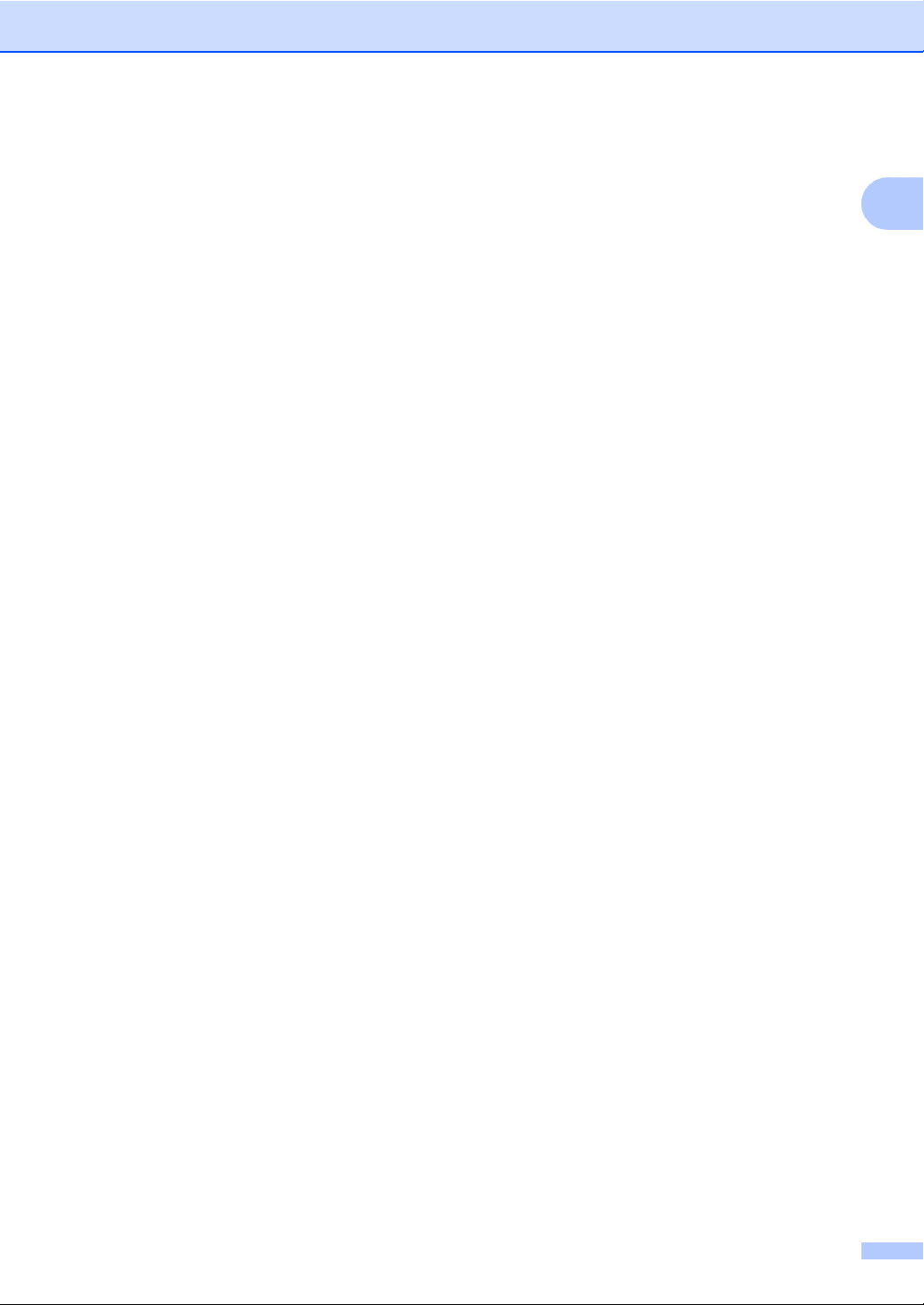
Comment trouver les instructions de numérisation 1
Il y a plusieurs façons de numériser des
documents. Vous pouvez trouver les
instructions comme suit:
Guide utilisateur - Logiciel
Numérisation (Pour Mac OS
version plus récente)
ControlCenter2 (Pour Mac OS
ou version plus récente)
Numérisation réseau (Pour Mac OS
10.2.4 ou version plus récente)
Guide de l’utilisateur de Presto!
PageManager
®
Instructions pour numériser directement à
partir du logiciel Presto!
Le Guide complet de l’utilisateur de
Presto!
®
PageManager® peut être
consulté via l’icône Aide dans l'application
Presto!
®
PageManager®.
®
X 10.2.4 ou
®
X 10.2.4
®
®
®
PageManager®.
X
Informations générales
1
Comment trouver les instructions de configuration de réseau (MFC-845CW seulement)
Votre appareil peut être branché sur un
réseau sans fil ou un réseau câblé. Vous
trouverez les instructions de configuration de
base dans le Guide d'installation rapide. Pour
plus d'informations, ou si votre point d'accès
prend en charge SecureEasySetup™,
veuillez consulter le Guide utilisateur Réseau sur le CD-ROM.
1
5
Page 18

Chapitre 1
Vue d’ensemble du panneau de commande 1
MFC-440CN 1
6
9
78
1345
MFC-660CN 1
11 7
1213
MFC-845CW 1
1345
11 7
10
2
2
10
8
9
8
6
6
1213
Remarque
La plupart des illustrations dans le guide de l'utilisateur indiquent le MFC-440CN.
6
1345
2
Page 19
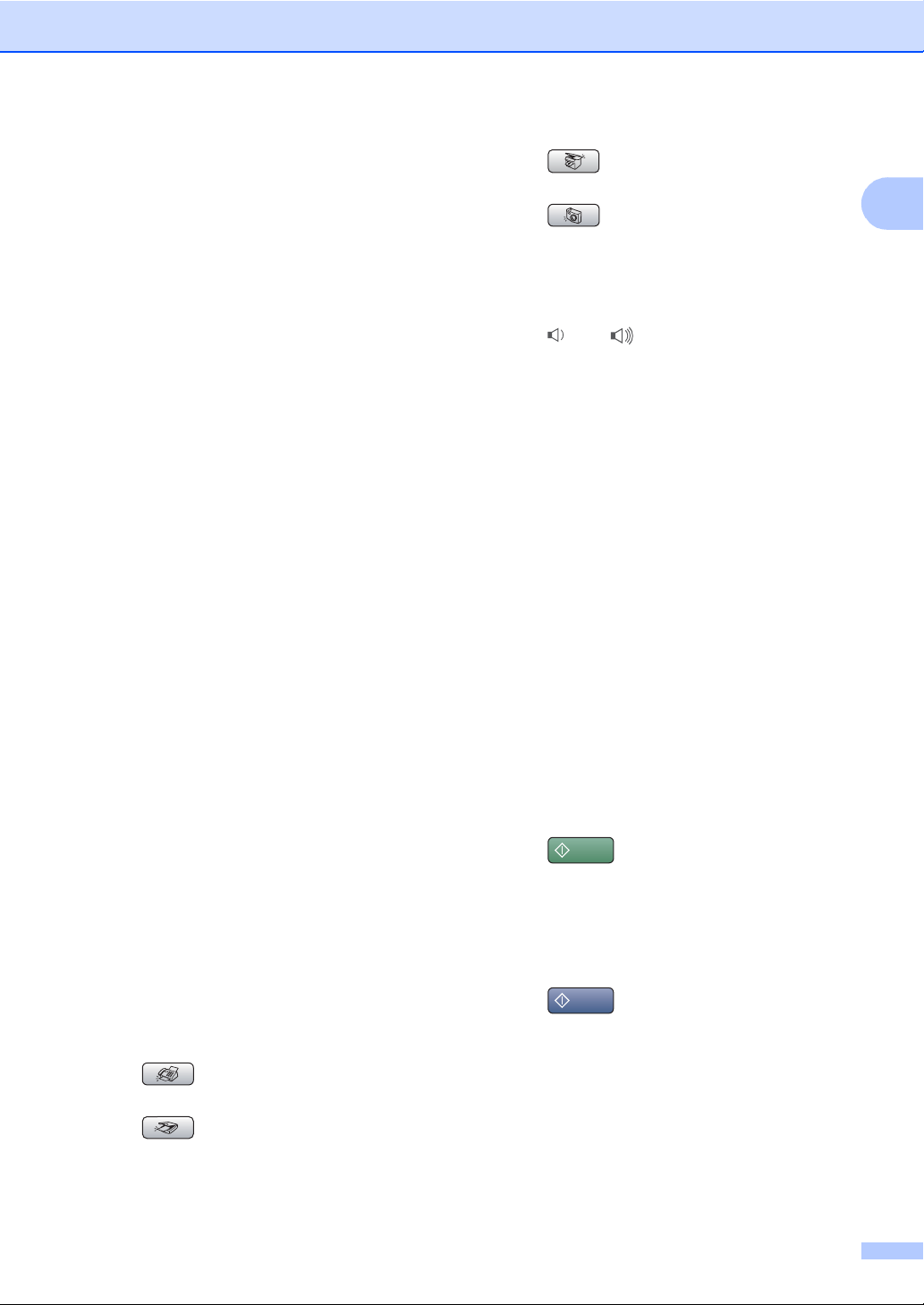
Informations générales
1 Pavé numérique
Ces touches servent à composer les numéros
de téléphone et de fax et tiennent lieu de
clavier pour taper des informations dans
l’appareil.
La touche l vous permet de commuter
provisoirement le mode de numérotation
pendant un appel téléphonique, de la
numérotation par impulsions à la numérotation
par tonalité.
2 Touches fax et téléphone
Rechercher/Num.Abrégé (MFC-440CN)
Cette touche vous permet de consulter et
de composer des numéros préprogrammés
dans la mémoire.
Bis/Pause
Permet de recomposer les 30 derniers
numéros appelés. Permet également
d’insérer une pause entre les numéros
abrégés.
Tél/R (MFC-440CN seulement)
Cette touche sert à avoir une conversation
téléphonique après avoir décroché le
combiné externe lors d’une pseudosonnerie F/T.
En outre, utilisez cette touche pour accéder
à une ligne extérieur, ou transférer un appel
vers un autre poste s’il est branché à un
réseau PBX.
R (MFC-660CN et MFC-845CW
seulement)
Utilisez cette touche pour accéder à une
ligne extérieure ou transférer un appel vers
un autre poste s’il est branché à un réseau
PBX.
Secret/Intercom (MFC-845CW
seulement)
Permet de suspendre des appels
téléphoniques.
En outre, appuyez sur cette touche pour
parler sur l'interphone ou faire basculer un
appel entrant sur le combiné sans fil.
3 Touches de mode:
Fax
Permet d'accéder au mode Fax.
Scan
Permet d'accéder au mode Scan.
Copie
Permet d'accéder au mode Copie.
PhotoCapture
Permet d'accéder au mode PhotoCapture
Center™.
4 Touches de menu:
Touches Volume
d c
En mode fax, vous pouvez appuyer sur ces
touches pour régler le volume de la
sonnerie.
a Rechercher/Num.Abrégé
(MFC-660CN et MFC-845CW)
Cette touche vous permet de consulter et
de composer des numéros préprogrammés
dans la mémoire.
d ou c
Appuyez sur cette touche pour un
défilement avant ou arrière du menu.
a ou b
Appuyez sur cette touche pour faire défiler
les menus et les options.
Menu
Permet d’avoir accès au menu principal.
OK
Permet de sélectionner un paramètre.
Effacer/Retour
Appuyez sur cette touche pour annuler le
paramètre en cours.
5 Touches marche:
Permet d’envoyer des fax ou de faire des
copies en couleur. Permet également de
démarrer une opération de numérisation
(en couleur ou noir et blanc, selon le
réglage de la numérisation dans le logiciel
du CotrolCenter).
Marche Mono
Permet d’envoyer des fax ou de faire des
copies en noir et blanc. Permet également
de démarrer une opération de numérisation
(en couleur ou noir et blanc, selon le
réglage de la numérisation dans le logiciel
du CotrolCenter).
6 Veille
Permet de mettre l'appareil en mode
d'économie d'énergie.
Marche Couleur
1
7
Page 20
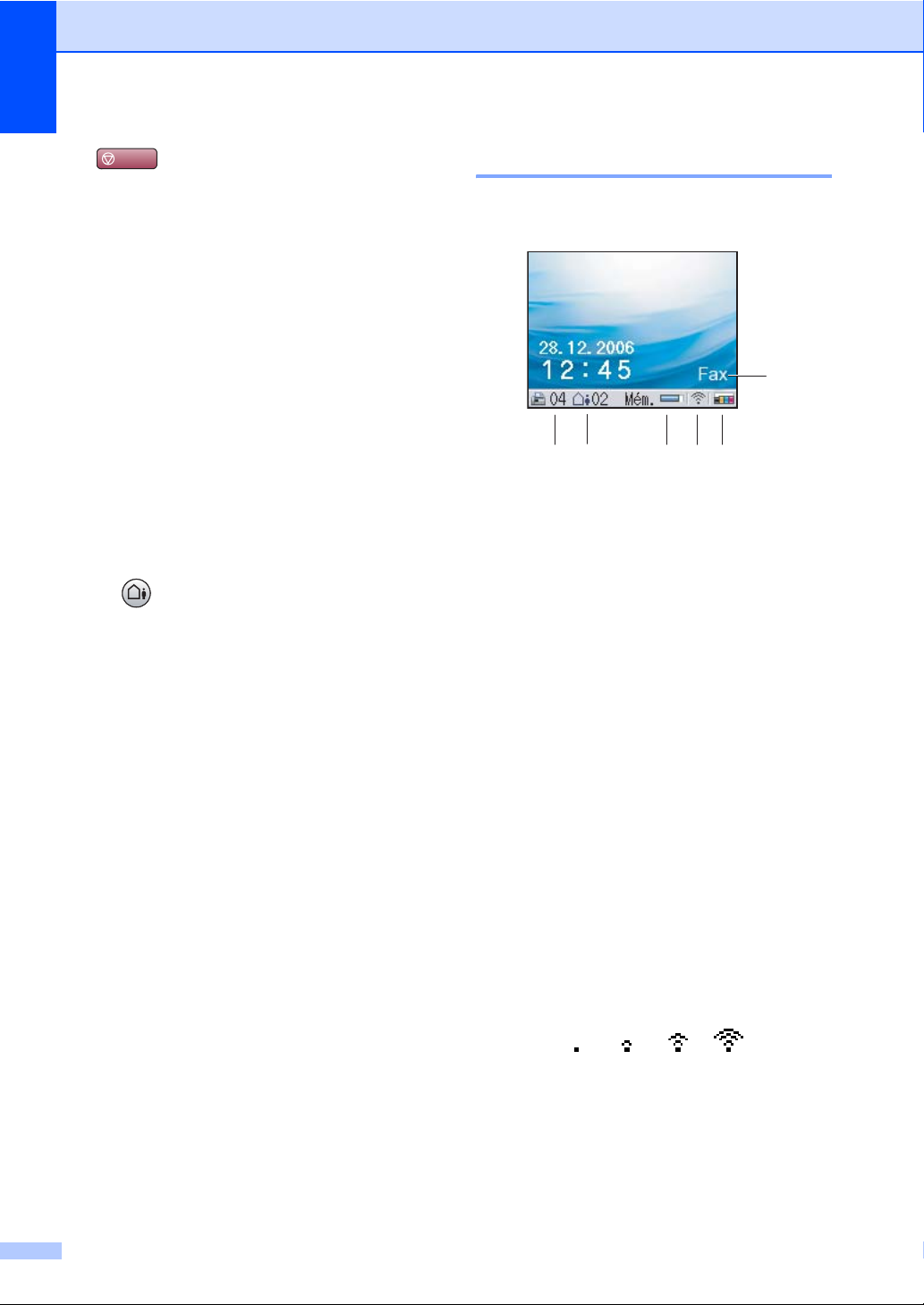
Chapitre 1
7 Arrêt/Sortie
Permet d’interrompre une opération ou de
sortir du menu.
8 LCD (écran à cristaux liquides)
Affiche des messages à l’écran pour vous
aider à configurer et à utiliser votre appareil.
Vous pouvez aussi ajuster l’angle de l’écran
LCD en le soulevant.
9 Gestion Encre (MFC-440CN et MFC-660CN
seulement)
Permet de nettoyer la tête d’impression, de
vérifier la qualité d’impression et de vérifier le
volume d’encre disponible.
10 Aperçu Fax (MFC-660CN et MFC-845CW
seulement)
Permet de prévisualiser des fax sur l'écran
LCD.
11 Touches REP (MFC-660CN et MFC-845CW
seulement):
On/Off
Permet d'activer/désactiver le répondeur
téléphonique (REP). Clignote également
quand vous avez de nouveaux messages.
Lecture/Enr. (MFC-660CN seulement)
Permet de reproduire les messages
vocaux enregistrés dans la mémoire. Vous
permet également d'enregistrer vos appels
téléphoniques.
Lecture (MFC-845CW seulement)
Permet de reproduire les messages
vocaux enregistrés dans la mémoire.
Effacer/Secret (MFC-660CN seulement)
Permet de suspendre des appels
téléphoniques. Permet également de
supprimer des messages vocaux.
Effacer (MFC-845CW seulement)
Permet de supprimer des messages
vocaux/fax.
12 Mains Libres (MFC-660CN et MFC-845CW
seulement)
Permet de parler à un autre correspondant
sans décrocher le combiné.
13 Microphone (MFC-660CN et MFC-845CW
seulement)
Amplifie votre voix lorsque vous parlez à un
correspondant avec le téléphone à
haut-parleur.
Indications sur l'écran LCD 1
L'écran LCD affiche l'état actuel de l'appareil
lorsque celui-ci est en veille.
10.10.2006
20:48
Memory
02
04
3
2
1 Mode Réception en cours
Permet d'afficher le mode de réception en
cours.
Fax (Fax seulement)
F/T (Fax/Tél)
REP (REP externe ou Msg Mgr)
Man (Manuel)
2 Fax enregistrés dans la mémoire
Indique le nombre de fax reçus qui sont dans la
mémoire.
3 Messages vocaux enregistrés dans la
mémoire (MFC-660CN et MFC-845CW
seulement)
Indique le nombre de messages vocaux reçus
qui sont dans la mémoire.
4 Etat de la mémoire
Vous permet de voir la mémoire disponible de
l'appareil.
5 Etat du réseau sans fil (MFC-845CW
seulement)
Un indicateur à 4 niveaux affiche la puissance
du signal du réseau sans fil en cours lorsque
vous utilisez la connexion sans fil.
0Max
6 Indicateur d'encre
Permet de voir le volume d'encre disponible.
4
1
65
8
Page 21
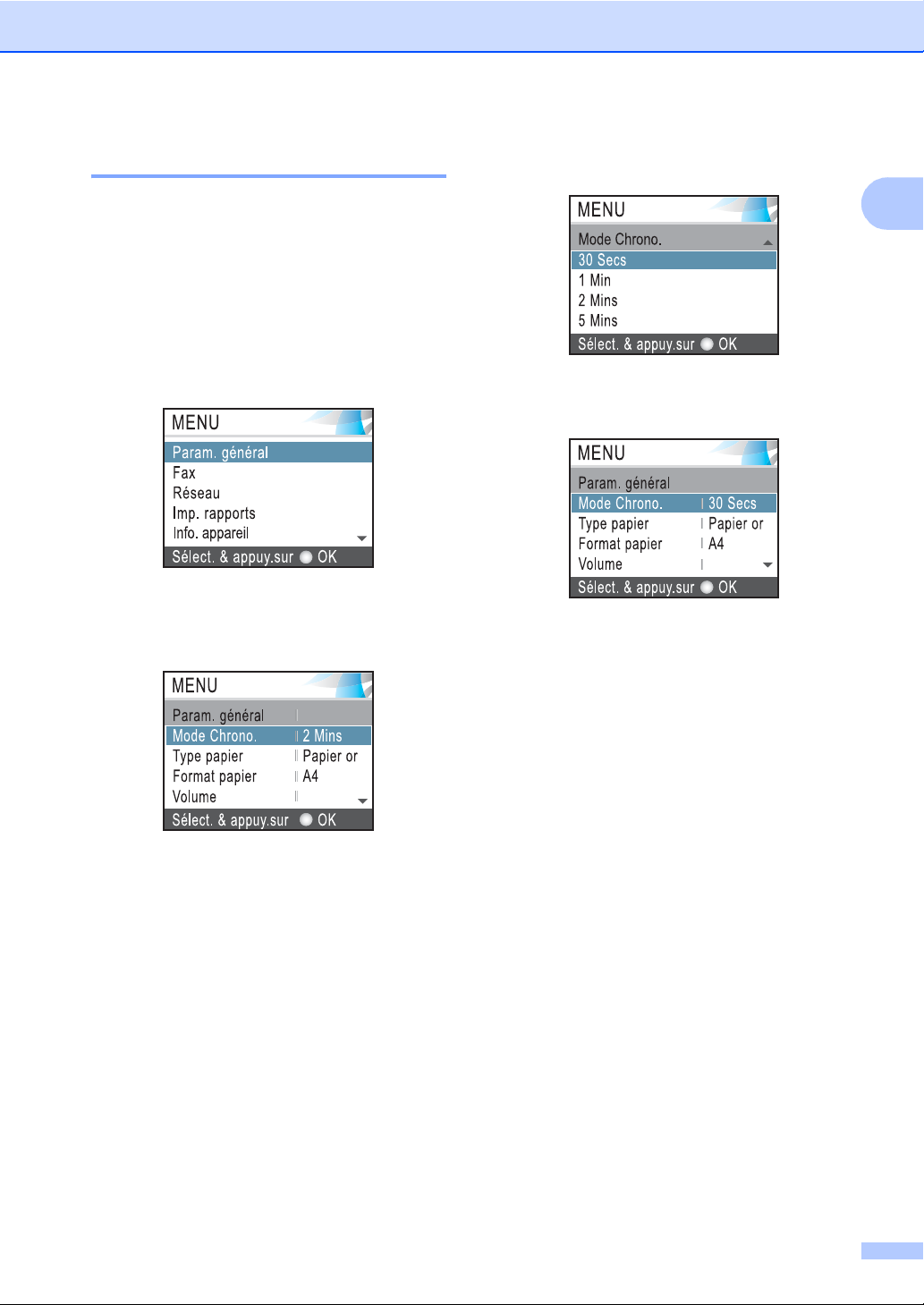
Informations générales
Opérations de base 1
La procédure suivante décrit comment
changer un paramètre dans l’appareil. Dans
cet exemple, le paramètre de temporisation
de mode a été changé de 2 minutes à 30
secondes.
a Appuyez sur Menu.
b Appuyez sur a ou sur b pour
sélectionner Param. général.
Appuyez sur OK.
c Appuyez sur a ou sur b pour
sélectionner Mode Chrono..
d Appuyez sur a ou sur b pour
sélectionner 30 Secs.
Appuyez sur OK.
Vous pouvez voir le paramètre en cours
sur l'écran LCD:
e Appuyez sur Arrêt/Sortie.
1
Appuyez sur OK.
9
Page 22
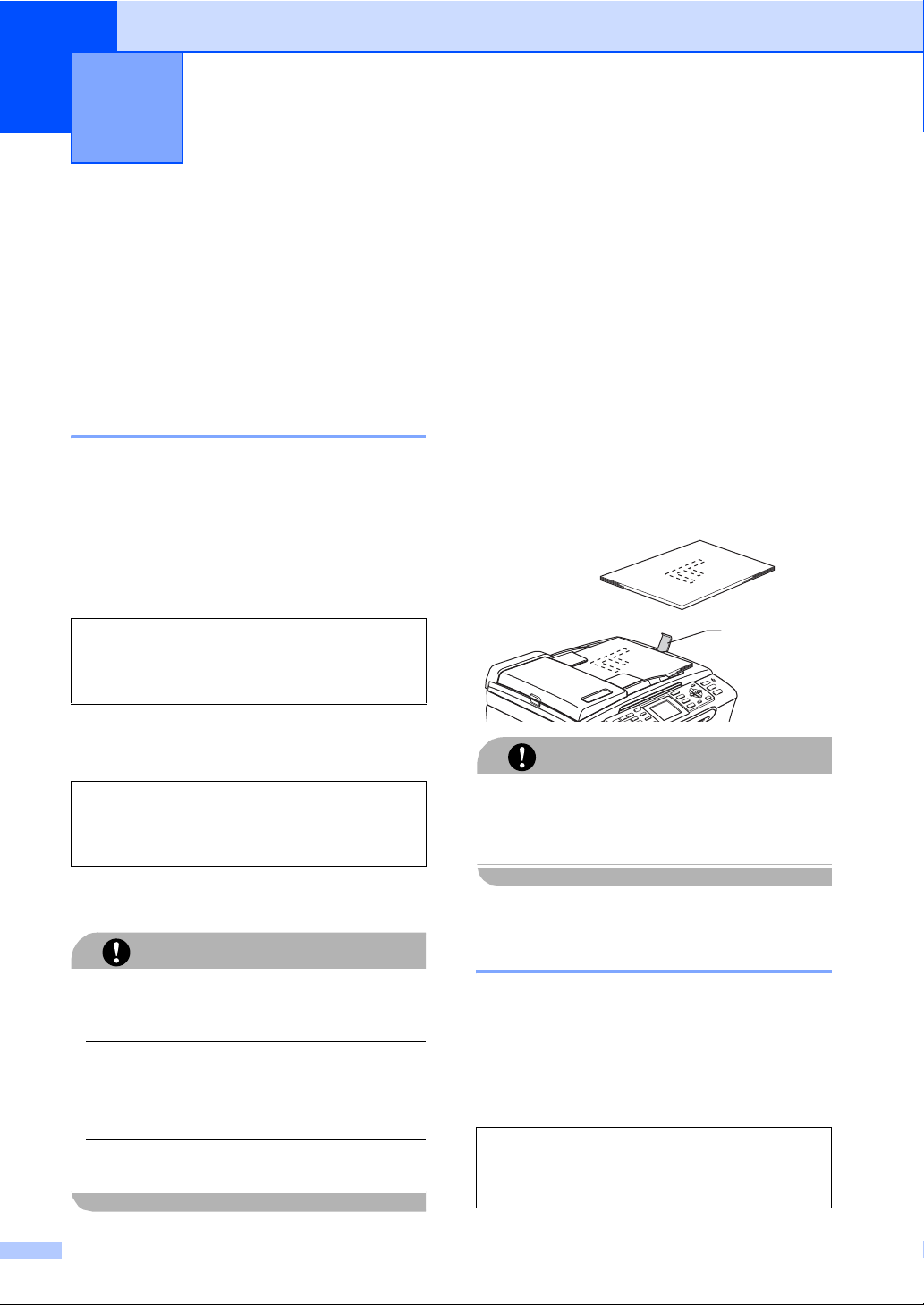
Chargement des documents et
2
du papier
Chargement des documents
Vous pouvez envoyer un fax, copier et
numériser en utilisant l'ADF (chargeur
automatique de documents) et la vitre du
scanner.
Avec l'ADF 2
L’ADF peut contenir jusqu’à 10 pages qu’il
transmet page par page. Utilisez du papier
standard 80 g/m
les pages avant de les placer dans l'ADF.
Environnement recommandé 2
Température: 20 à 30° C (68 à 86° F)
Humidité: 50% à 70%
Papier:
2
(20 lb) et ventilez toujours
2
80 g/m
A4 (20 lb LTR)
Vérifiez que l’encre des documents est
parfaitement sèche.
2
a Ventilez bien les pages. Insérez les
documents face vers le bas, bord
supérieur en premier, dans le
chargeur automatique de documents
jusqu’à ce qu’ils entrent en contact avec
le rouleau d’alimentation.
b Réglez les guides-papier en fonction de
la largeur de vos documents.
c Dépliez le volet du support de sortie de
document de l’ADF (1).
2
1
Formats de document pris en charge 2
Longueur: 148 à 355,6 mm (5,8 à 14 po.)
Largeur: 148 à 215,9 mm (5,8 à 8,5 po.)
Poids:
64 à 90 g/m
2
(17 à 24 lb)
Comment charger des documents 2
NE tirez PAS sur le document lorsqu'il est
en cours d'entraînement.
N’utilisez PAS du papier gondolé, froissé,
plié, déchiré, agrafé, doté de trombones, de
colle ou de ruban adhésif.
N’utilisez ni carton, ni journal, ni tissu.
10
ATTENTION
NE laissez PAS des documents épais sur la
vitre du scanner. Sinon, l'ADF peut se
coincer.
ATTENTION
Utilisation de la vitre du scanner 2
Vous pouvez utiliser la vitre du scanner pour
télécopier, copier ou numériser des pages
d’un livre ou une page à la fois.
Formats de document pris en charge 2
Longueur: Jusqu'à 297 mm (11,7 po.)
Largeur: Jusqu'à 215,9 mm (8,5 po.)
Poids: Jusqu'à 2 kg (4,4 lb)
Page 23
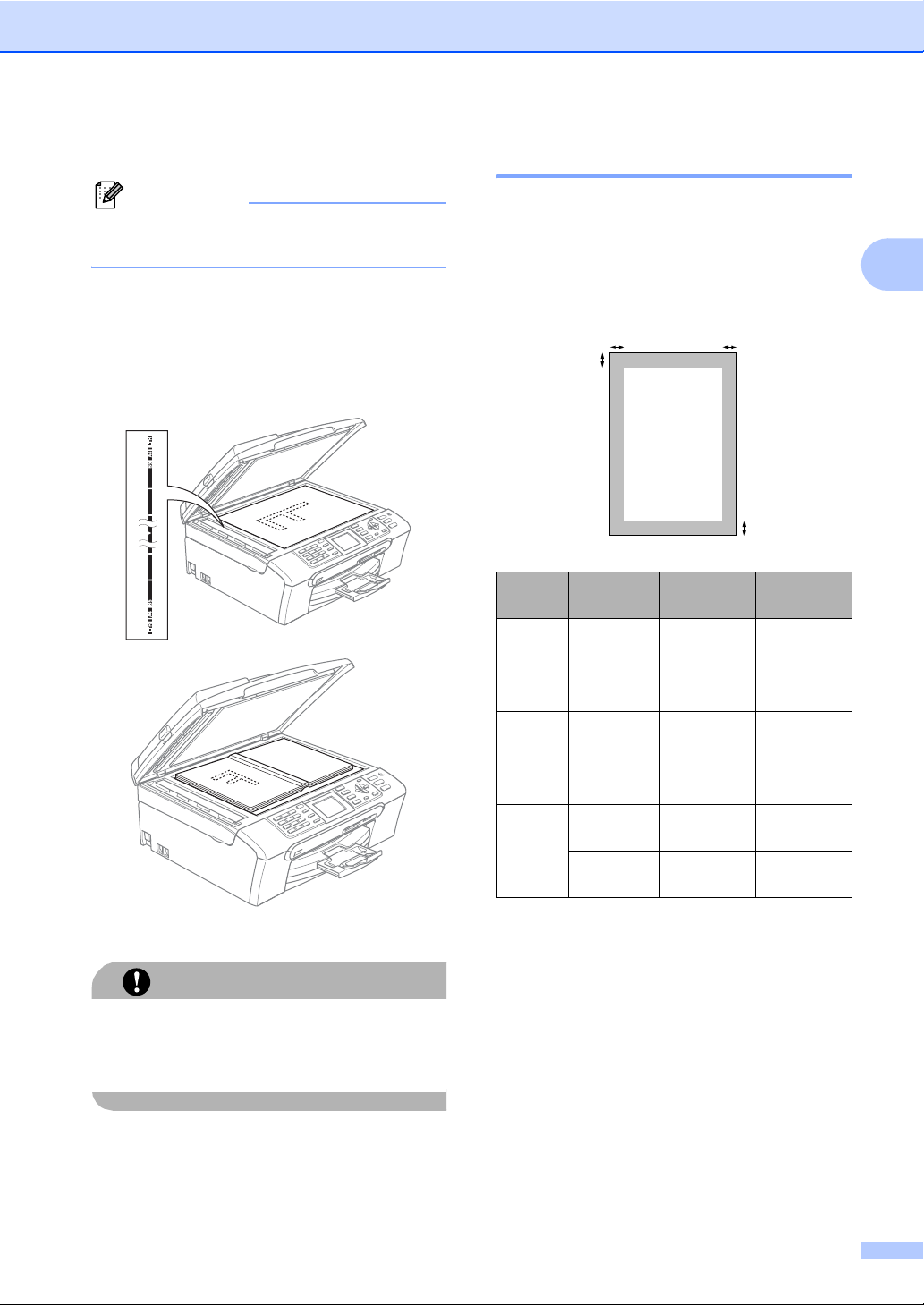
Chargement des documents et du papier
Comment charger des documents 2
Remarque
Pour pouvoir utiliser la vitre du scanner,
l’ADF doit être vide.
a Soulevez le capot document.
b A l’aide des lignes repères pour
document situées sur la gauche,
centrez le document, face imprimée
dessous, sur la vitre du scanner.
Zone de numérisation 2
La zone de numérisation dépend des
paramètres de l’application utilisée. Les
chiffres ci-dessous représentent les surfaces
non numérisables sur le papier du format
Lettre ou A4.
3
1
Utilisation
Fax Lettre 3 mm
Copie Lettre 3 mm
Scan Lettre 3 mm
Format du
document
A4 3 mm
A4 3 mm
A4 3 mm
Haut (1)
bas (2)
(0,12 po.)
(0,12 po.)
(0,12 po.)
(0,12 po.)
(0,12 po.)
(0,12 po.)
4
2
Gauche (3)
droite (4)
4 mm
(0,16 po.)
1 mm
(0,04 po.)
3 mm
(0,12 po.)
3 mm
(0,12 po.)
3 mm
(0,12 po.)
0 mm
(0 po.)
2
c Refermez le capot document.
Si le document est un livre ou est épais, NE
refermez PAS brusquement le capot et
n’appuyez pas dessus.
ATTENTION
11
Page 24
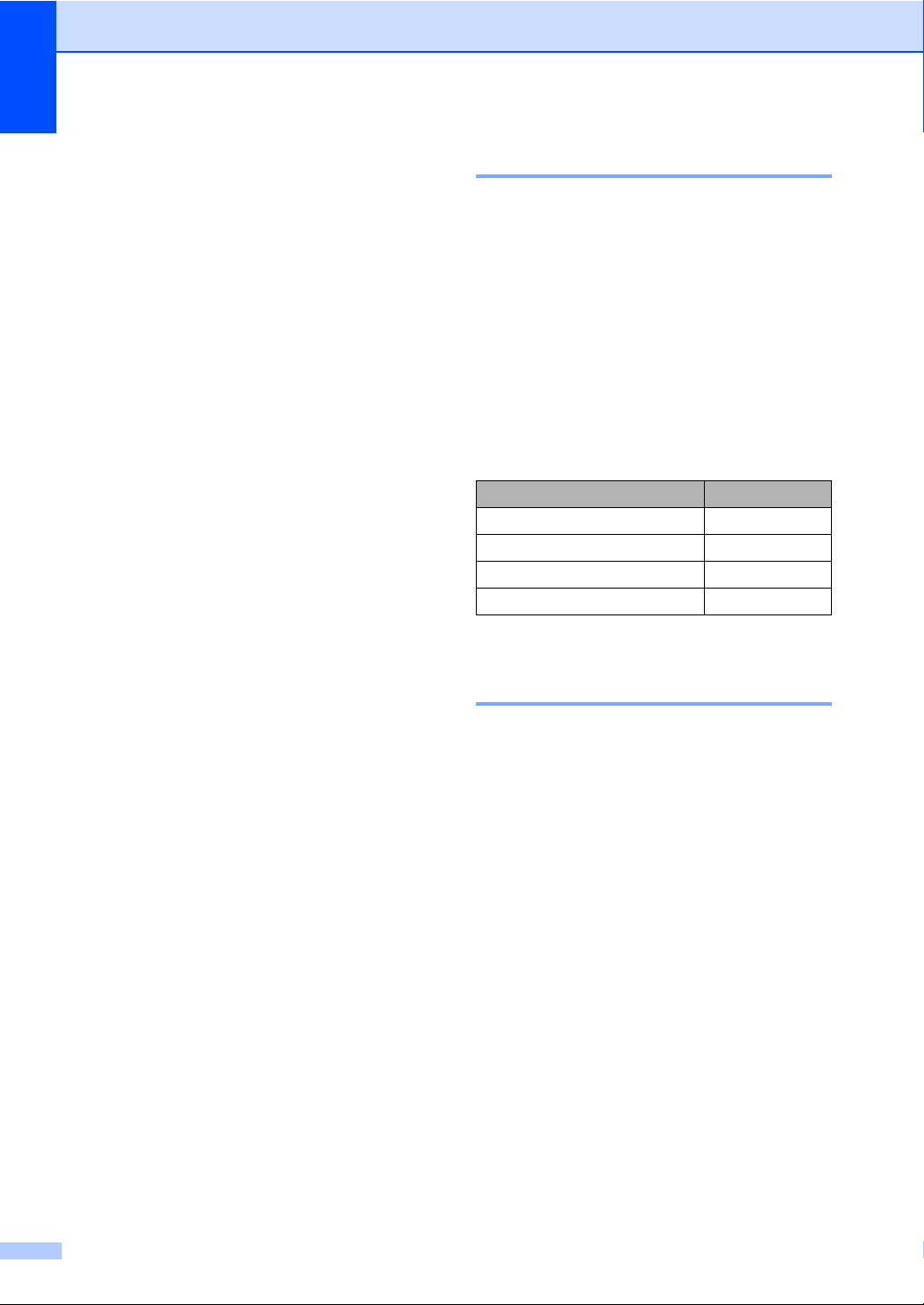
Chapitre 2
Papier et autres supports acceptables 2
La qualité d’impression peut dépendre du
type de papier utilisé dans l’appareil.
Pour obtenir la meilleure qualité d’impression
en fonction des réglages choisis, il est
essentiel que l’option Type de papier
corresponde toujours au papier chargé.
Vous pouvez utiliser du papier ordinaire, du
papier à jet d’encre (papier couché), du
papier glacé, des transparents et des
enveloppes.
Nous vous recommandons de tester
plusieurs types de papier avant d’en acheter
en grandes quantités.
Lorsque vous imprimez sur du papier à jet
d’encre (papier couché), des transparents
ou du papier glacé, sélectionnez le
support en question dans l’onglet
‘Elémentaire’ du pilote d'imprimante ou
du paramètre Type de papier dans le
menu (voir Type de papier à la page 25).
Support recommandé 2
Nous recommandons d’utiliser du papier
Brother pour obtenir la meilleure qualité
d’impression. (Voir le tableau ci-dessous.)
Si le papier Brother n’est pas disponible dans
votre pays, nous vous recommandons de
tester plusieurs papiers avant d’en acheter de
grandes quantités.
Nous recommandons l’emploi de '3M
Transparency Film' lorsque vous imprimez
sur des transparents.
Papier Brother
Type de papier Article
Papier ordinaire A4 BP60PA
Photo glacé A4 BP61GLA
Papier à jet d’encre A4 (Matte) BP60MA
Photo glacé 10 x 15 cm BP61GLP
Manipulation et utilisation du support 2
Lorsque vous imprimez sur le papier
photo de Brother, chargez la feuille
d’instruction incluse avec le papier photo
dans le bac à papier en premier, puis
placez le papier photo sur la feuille
d’instruction.
Lorsque vous utilisez des transparents ou
du papier glacé, retirez immédiatement
chaque feuille pour éviter le maculage ou
les bourrages de papier.
Ne touchez pas la face imprimée du
papier immédiatement après son
impression car il se peut que la surface ne
soit pas tout à fait sèche et salisse vos
doigts.
Conservez le papier dans son emballage
d’origine et gardez-le fermé. Conservez le
papier à plat et à l’abri de l’humidité, de la
lumière directe du soleil et de la chaleur.
Le côté couché du papier photo est
brillant. Evitez de toucher le côté brillant
(couché). Chargez le papier photo face
brillante dessous.
Evitez de toucher les faces des
transparents car elles absorbent
facilement l’eau et la transpiration et ceci
peut amoindrir la qualité de l’impression.
Les transparents conçus pour les
photocopieuses/imprimantes laser
peuvent tacher le document suivant.
N'utilisez que les transparents
recommandés pour l'impression à jet
d'encre.
12
Page 25
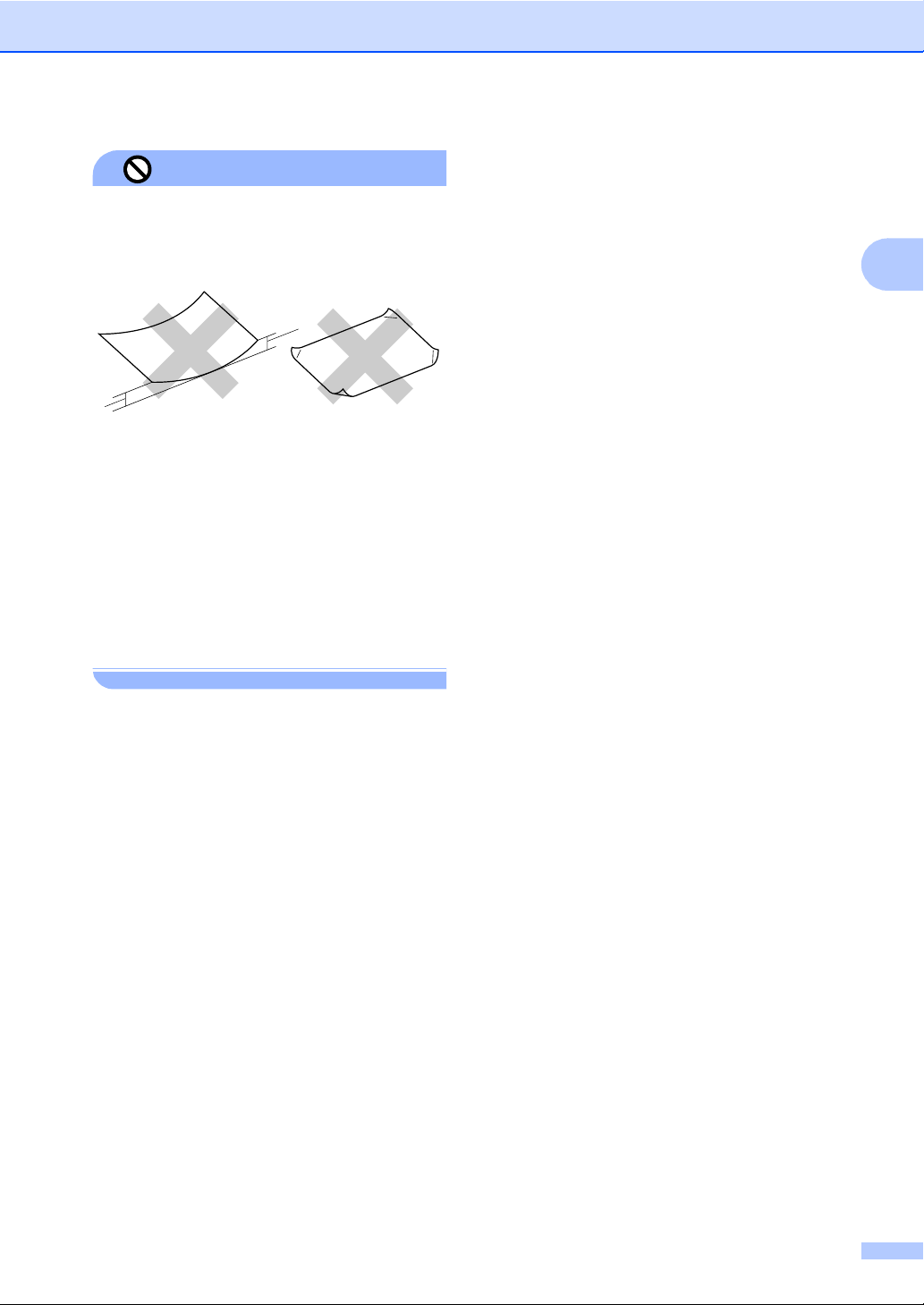
Chargement des documents et du papier
Mauvaise configuration
N'utilisez PAS les types de papier suivants:
• Papier endommagé, gondolé, froissé ou
de forme irrégulière.
1
1
1 2 mm (0,08 po.) ou plus long
• Du papier extrêmement brillant ou très
texturé
• Du papier qui a déjà été imprimé par une
imprimante
• Du papier qui ne s’empile pas avec
régularité
• Du papier qui présente un sens en
travers
2
Volume de papier dans le bac de sortie papier 2
Jusqu'à 50 feuilles de papier du format Lettre
2
de 20 lb ou A4 de 80 g/m
Les transparents et le papier photo
doivent être retirés du bac de sortie une
feuille à la fois pour éviter les traces de
maculage.
.
13
Page 26
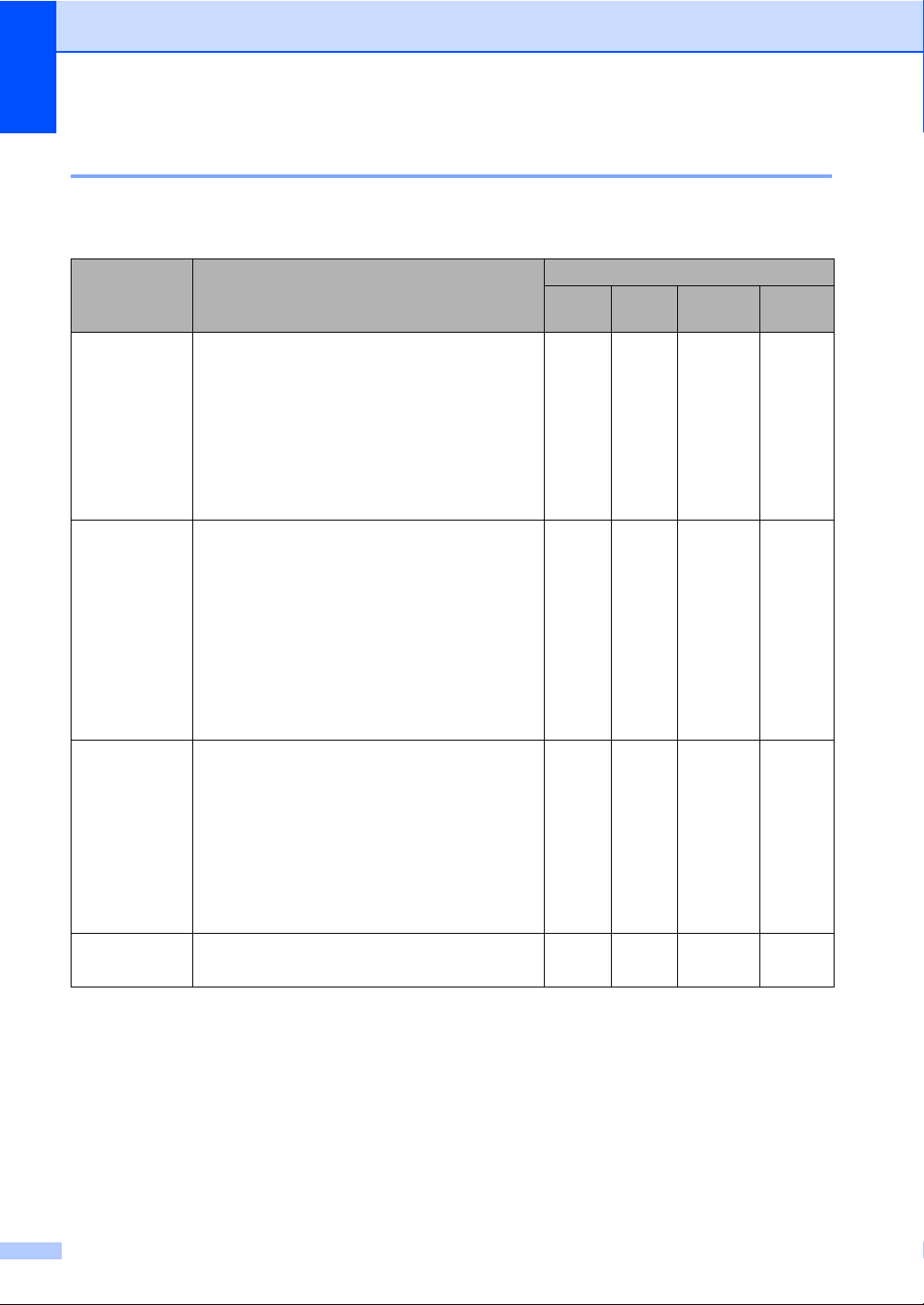
Chapitre 2
Sélection du support approprié 2
Type de papier et format du papier pour chaque fonction 2
Type de
papier
Feuille coupée Lettre 216 × 279 mm (8 1/2 × 11 po.) Oui Oui Oui Oui
Cartes Photo 10 × 15 cm (4 × 6 po.) – Oui Oui Oui
Enveloppes Enveloppe C5162 × 229 mm (6,4 × 9 po.) – – – Oui
Format du papier Utilisation
Fax Copie Photo
Capture
A4 210 × 297 mm (8,3 × 11,7 po.) Oui Oui Oui Oui
Légal 216 × 356 mm (8 1/2 × 14 po.) Oui Oui – Oui
Executif 184 × 267 mm (7 1/4 × 10 1/2 po.) – – – Oui
JIS B5 182 × 257 mm (7,2 × 10,1 po.) – – – Oui
A5 148 × 210 mm (5,8 × 8,3 po.) – Oui – Oui
A6 105 × 148 mm (4,1 × 5,8 po.) – – – Oui
Photo L 89 × 127 mm (3 1/2 × 5 po.) – – – Oui
Photo 2L 13 × 18 cm (5 × 7 po.) – – Oui Oui
Fiche 127 × 203 mm (5 × 8 po.) – – – Oui
Carte
postale 1
Carte
postale 2
(double)
100 × 148 mm (3,9 × 5,8 po.) – – – Oui
148 × 200 mm (5,8 × 7,9 po.) – – – Oui
Imprimante
Enveloppe DL110 × 220 mm (4,3 × 8,7 po.) – – – Oui
COM-10 105 × 241 mm (4 1/8 × 9 1/2 po.) – – – Oui
Monarch 98 × 191 mm (3 7/8 × 7 1/2 po.) – – – Oui
Enveloppe
JE4
Transparents Lettre 216 × 279 mm (8 1/2 × 11 po.) – Oui – Oui
A4 210 × 297 mm (8,3 × 11,7 po.) – Oui – Oui
14
105 × 235 mm (4,1 × 9,3 po.) – – – Oui
Page 27
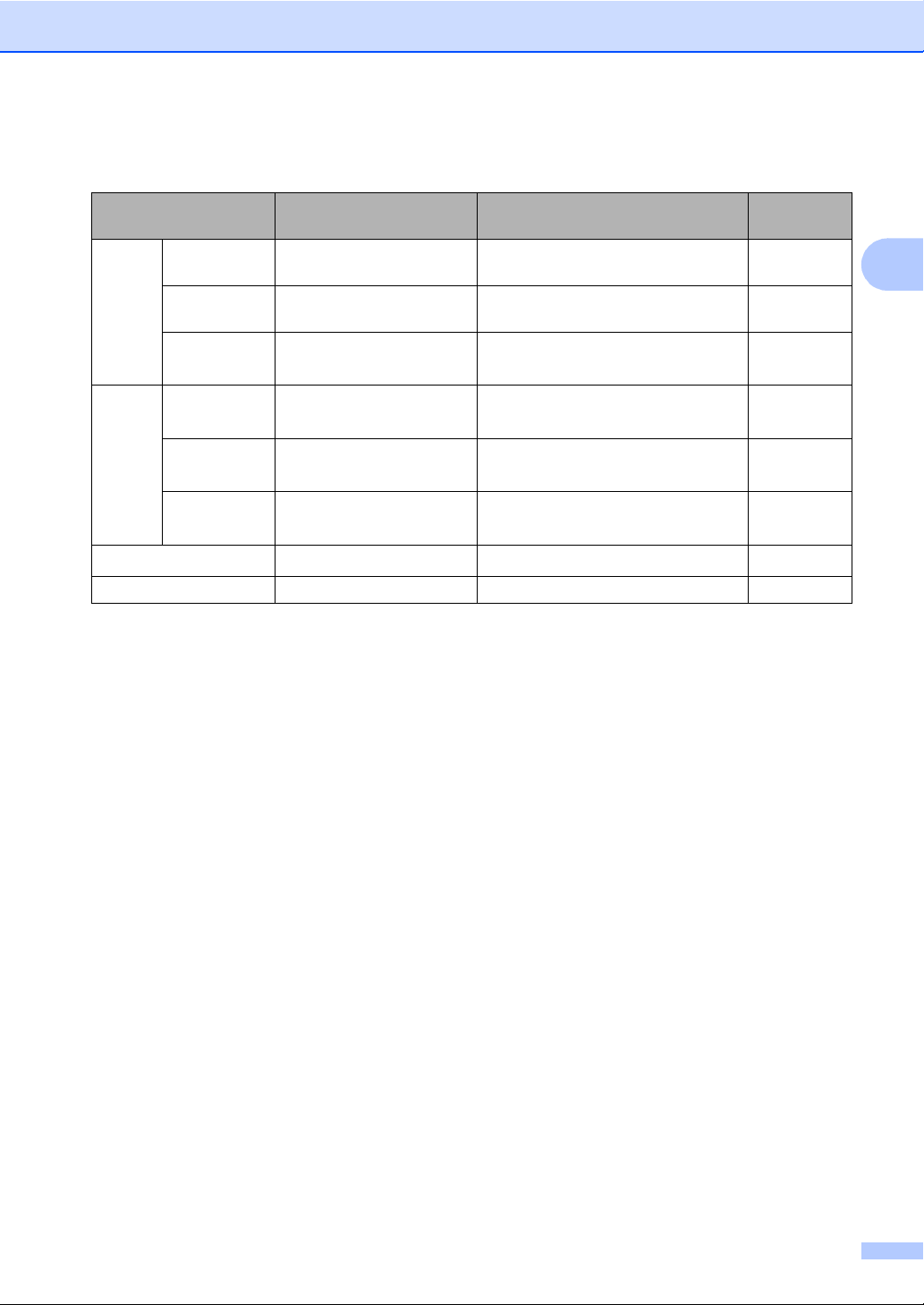
Chargement des documents et du papier
Poids, épaisseur et capacité du papier 2
Type de papier Poids Epaisseur Nombre de
feuilles
Feuille
coupée
Papier
ordinaire
Papier à jet
64 à 120 g/m
64 à 200 g/m
2
(17 à 32 lb)
2
(17 à 53 lb)
0,08 à 0,15 mm (0,003 à 0,006 po.)
0,08 à 0,25 mm (0,003 à 0,01 po.) 20
d’encre
Papier glacé
Jusqu'à 220 g/m
2
Jusqu'à 0,25 mm (jusqu'à 0,01 po.) 20
(jusqu'à 58 lb)
Cartes Carte photo
Jusqu'à 240 g/m
2
Jusqu'à 0,28 mm (jusqu'à 0,01 po.)
(jusqu'à 64 lb)
Fiche
Jusqu'à 120 g/m
2
Jusqu'à 0,15 mm (jusqu'à 0,006 po.) 30
(jusqu'à 32 lb)
Carte postale
Jusqu'à 200 g/m
2
Jusqu'à 0,23 mm (jusqu'à 0,01 po.) 30
(jusqu'à 53 lb)
Enveloppes
75 à 95 g/m
2
(20 à 25 lb)
Jusqu'à 0,52 mm (jusqu'à 0,02 po.) 10
Transparents – – 10
100
20
1
2
2
1
Jusqu’à 50 feuilles pour papier type Légal 80 g/m2 (20 lb).
Jusqu’à 100 feuilles pour papier de 80 g/m
2
Pour du papier photo au format 10×15 cm et L, utilisez le bac à papier photo. (Voir Chargement du papier
photo àlapage20.)
2
(20 lb).
15
Page 28
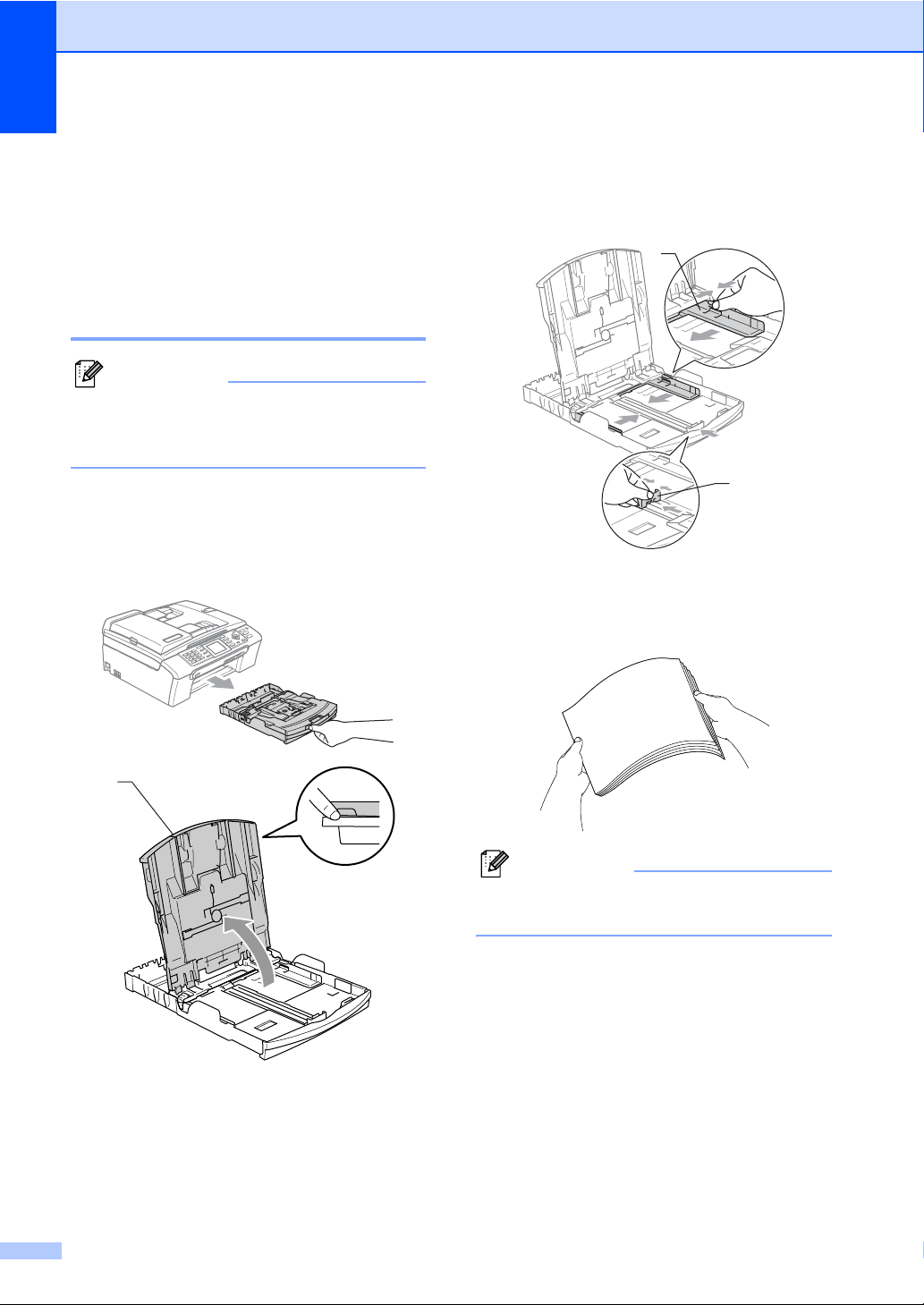
Chapitre 2
Chargement du papier, des enveloppes et autres supports
Chargement du papier et autres supports 2
Remarque
Pour imprimer sur du papier photo au
format L ou 10 × 15 cm, voir Chargement
du papier photo à la page 20.
a Si le volet du support papier est ouvert,
refermez-le et retirez tout à fait le bac à
papier de l’appareil.
Soulevez le couvercle du bac de sortie
papier (1).
b Saisissez et faites coulisser les guide-
papiers latéraux (1) et le guide de
longueur papier (2) en fonction du
format de papier.
2
1
c Déployez en éventail la pile de papier
pour éviter les bourrages et les
mauvaises alimentations.
2
16
1
Remarque
Veillez toujours à ce que le papier ne soit
pas gondolé.
Page 29
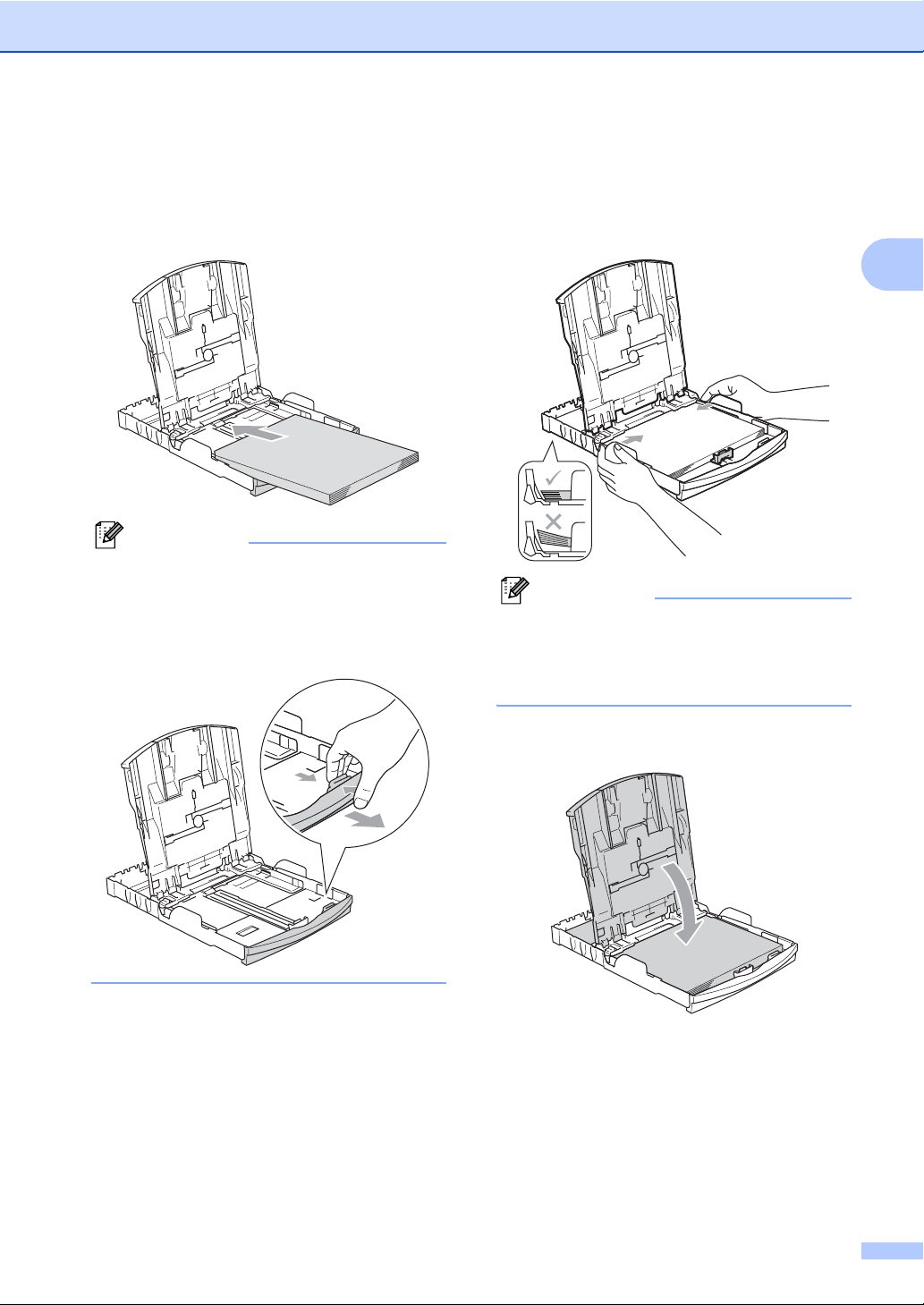
Chargement des documents et du papier
d Sans forcer, insérez le papier dans le
bac à papier avec la face imprimée vers
le bas et le bord supérieur en premier.
Vérifiez que le papier repose à plat dans
le bac.
Remarque
Pour le papier de format Légal, appuyez
sur et maintenez enfoncé le bouton de
libération du dispositif de guidage
universel en faisant glisser la partie avant
du bac à papier.
e Sans forcer, ajustez les guides-papier
latéraux avec les deux mains en
fonction du format de papier.
Vérifiez que les guide-papiers latéraux
touchent les bords du papier.
Remarque
Prenez soin de ne pas pousser le papier
trop loin; il peut soulever à l’arrière du bac
et entraîner des problèmes de
l’alimentation.
f Fermez le couvercle du bac de sortie
papier.
2
17
Page 30
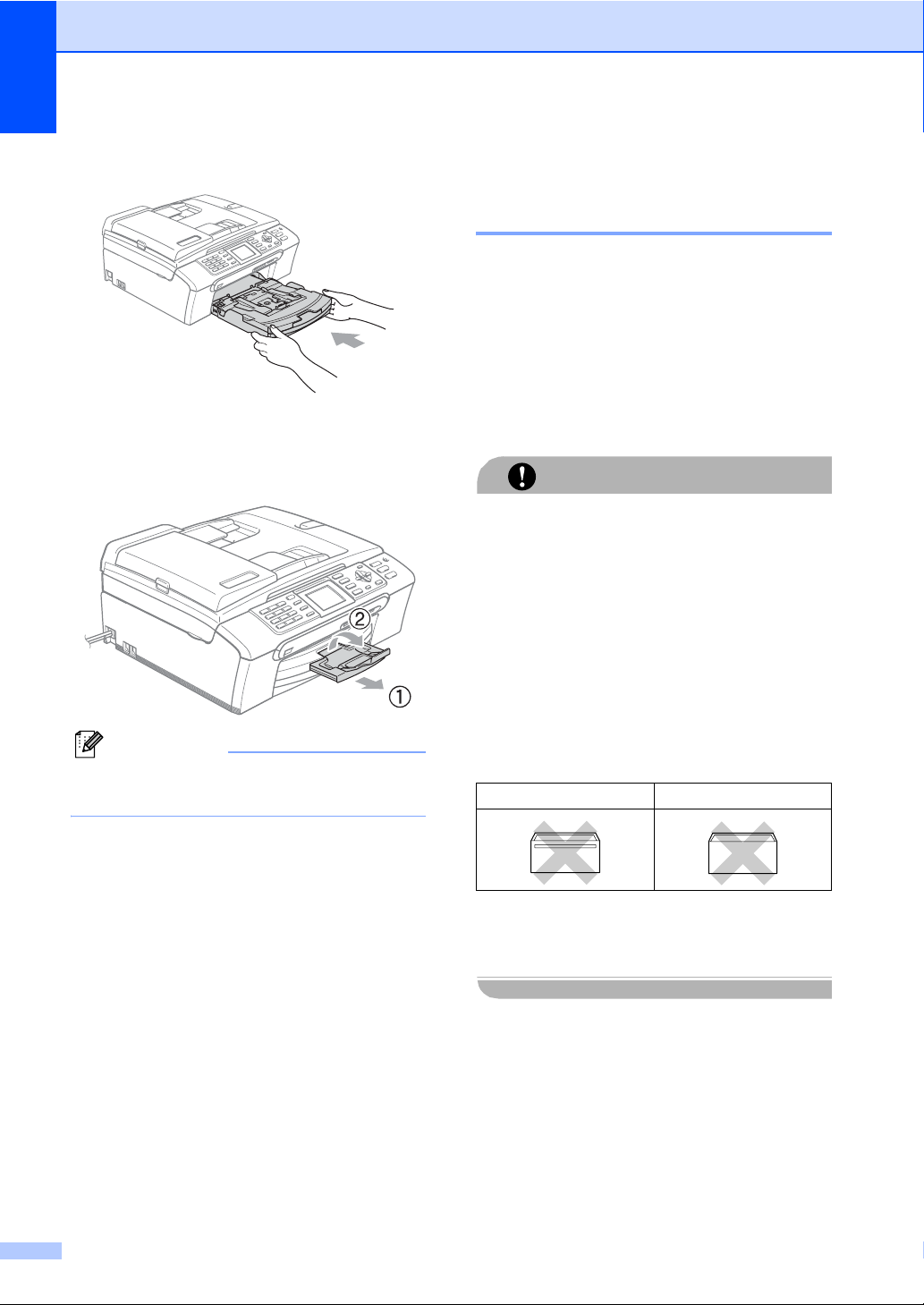
Chapitre 2
g Poussez lentement le bac à papier tout
à fait dans l’appareil.
h Tout en retenant le bac à papier, retirez
le support papier (1) jusqu’à
encliquetage et dépliez le volet du
support papier (2).
Chargement d’enveloppes, cartes postales et papier photo 2
Chargement d’enveloppes 2
Utilisez des enveloppes dont le poids est
compris entre 75 et 95 g/m
Certaines enveloppes nécessitent les
réglages de la marge dans l’application.
Vérifiez que vous effectuez d’abord une
impression d’essai.
ATTENTION
N’utilisez pas les types suivants
d’enveloppes car ils risquent de créer des
bourrages de papier:
• Si elles sont du type à soufflets.
• Des enveloppes qui sont estampées
(qui comportent une écriture en relief).
• Des enveloppes avec des trombones ou
des agrafes.
2
(20 à 25 lb).
Remarque
N'utilisez pas le volet du support papier
pour le format Légal.
• Des enveloppes préimprimées à
l’intérieur.
Colle Double volet
De temps en temps l’épaisseur, la taille et
la forme de volet des enveloppes utilisées
risquent de créer des bourrages de papier.
18
Page 31

Chargement des documents et du papier
Comment charger les enveloppes et les
cartes postales
a Avant de les charger, appuyez sur les
angles et les côtés des enveloppes ou
des cartes postales pour les aplatir le
plus possible.
Remarque
Si les enveloppes ou les cartes postales
entrent en double dans l’appareil, placez
une enveloppe à la fois dans le bac à
papier.
b Insérez les enveloppes ou les cartes
2
postales dans le bac à papier, côté
adresse vers le bas et le bord avant
(haut de l’enveloppe) en premier. Faites
glisser les guide-papiers latéraux (1) et
le guide de longueur papier (2) en
fonction du format des enveloppes ou
des cartes postales.
2
Si vous avez des problèmes lors de
l'impression sur des enveloppes, essayez
les suggestions suivantes:
a Ouvrez le volet de l’enveloppe.
2
1
2
b Vérifiez que le volet ouvert est sur le
côté de l’enveloppe ou sur l’arrière de
l’enveloppe lors d’impression.
c Ajustez le format et la marge dans votre
application.
19
Page 32

Chapitre 2
Chargement du papier photo 2
Utilisez le bac à papier photo qui a été installé
au-dessus du bac à papier pour imprimer sur
du papier photo au format 10×15 cm et L.
Vous pouvez laisser le papier dans le bac à
papier standard quand vous utilisez le bac à
papier photo.
a Appuyez avec le pouce gauche sur le
bouton de déverrouillage du bac à
papier photo et poussez le bac à papier
photo (la partie supérieure du bac) vers
l’arrière jusqu’à encliquetage dans la
position d'impression de photos.
1
1 Bac à papier photo
b Saisissez et faites coulisser les guide-
papiers latéraux (1) et le guide de
longueur papier (2) en fonction du
format de papier.
c Placez le papier photo dans le bac à
papier photo et, sans forcer, ajustez les
guides-papier latéraux en fonction du
format de papier.
Vérifiez que les guide-papiers latéraux
touchent les bords du papier.
Remarque
• Prenez soin de ne pas pousser le papier
trop loin; il peut soulever à l’arrière du bac
et entraîner des problèmes de
l’alimentation.
• Veillez toujours à ce que le papier ne soit
pas gondolé.
d Lorsque vous avez terminé d’imprimer
les photos, remettez le bac à papier
photo dans la position d’impression
normale.
Appuyez avec le pouce gauche sur le
bouton de déverrouillage du bac à
papier photo et tirez le bac à papier
photo vers l'avant jusqu'à encliquetage.
20
1
2
Page 33

Comment retirer de petites impressions de l’appareil 2
Lorsque l’appareil éjecte du papier de petit
format dans le bac de sortie papier, il se peut
que vous ne puissiez pas l’atteindre.
Assurez-vous que l’impression est terminée
avant de retirer le bac complètement de
l’appareil.
Chargement des documents et du papier
2
21
Page 34

Chapitre 2
Zone imprimable 2
La zone imprimable dépend des paramètres de l’application utilisée. Les chiffres ci-dessous
représentent les zones non imprimables sur les enveloppes et feuilles coupées. L’appareil ne peut
imprimer que dans les parties ombrées si la fonction d’impression sans marge est disponible et
activée.
Feuille coupée Enveloppes
3
1
4
3
4
1
2
Haut (1) Bas (2) Gauche (3) Droite (4)
Feuille coupée 3 mm (0,12 po.) 3 mm (0,12 po.) 3 mm (0,12 po.) 3 mm (0,12 po.)
Enveloppes 12 mm (0,47 po.) 24 mm (0,95 po.) 3 mm (0,12 po.) 3 mm (0,12 po.)
2
Remarque
La fonction Sans marge n'est pas disponible pour les enveloppes.
22
Page 35

3
Configuration générale 3
Mode économie d’énergie
Lorsque l’appareil est en veille, vous pouvez
le placer en mode économie d’énergie en
appuyant sur la touche Veille. Vous pouvez
recevoir des appels téléphoniques même si
l'appareil est placé en mode économie
d'énergie. Pour de plus amples informations
concernant la réception de fax en mode
économie d’énergie, reportez-vous au
tableau à Réglage On/Off à la page 24. Les
fax en différé qui ont été configurés seront
envoyés. Vous pouvez même récupérer les
fax en utilisant l'extraction à distance si vous
êtes loin de votre appareil. Si vous voulez
effectuer d'autres opérations, vous devez
d'abord désactiver le mode économie
d'énergie.
Remarque
Si vous avez branché un téléphone
externe ou un REP, celui-ci est toujours
disponible.
Comment placer l'appareil en mode économie d'énergie 3
Remarque
3
• Même si vous avez activé le mode
économie d'énergie, l'appareil nettoiera
périodiquement la tête d’impression pour
préserver la qualité d’impression.
• Si vous débranchez le cordon
d’alimentation CA, l’appareil ne pourra
plus effectuer aucune opération.
• Vous pouvez personnaliser le mode
d'économie d'énergie de sorte à
désactiver toute autre opération à
l'exception du nettoyage automatique de
la tête d'impression. (Voir Réglage
économie d’énergie à la page 23.)
Réglage économie d’énergie 3
Vous pouvez personnaliser la touche Veille
de l’appareil. Le réglage par défaut du
fabricant est Récept. fax:On. Votre
appareil peut recevoir des fax ou des appels
même quand il est en mode d'économie
d'énergie. Si vous souhaitez que votre
appareil ne reçoive pas de fax ou d’appels,
passez ce réglage sur Récept. fax:Off.
(Voir Mode économie d’énergie àla
page 23.)
3
a Appuyez sur la touche Veille et
maintenez-la enfoncée jusqu’à ce que
l’écran LCD affiche Arrêt en cours.
Le voyant de l’écran LCD s’éteint.
Comment désactiver le mode économie d'énergie 3
a Appuyez sur la touche Veille.
L’écran LCD affiche la date et l’heure.
a Appuyez sur Menu.
b Appuyez sur a ou sur b pour
sélectionner Param. général.
Appuyez sur OK.
c Appuyez sur a ou sur b pour
sélectionner P.enreg Config.
Appuyez sur OK.
d Appuyez sur a ou sur b pour
sélectionner Récept. fax:Off (ou
Récept. fax:On).
Appuyez sur OK.
e Appuyez sur Arrêt/Sortie.
23
Page 36

Chapitre 3
MFC-440CN
Réglage
On/Off
Récept.
Fax: On
(réglage
du
fabricant)
Récept.
fax: Off
1
Vous ne pouvez pas recevoir de fax avec
Marche Mono ou Marche Couleur.
2
Vous ne pouvez pas recevoir un fax
automatiquement si vous avez réglé le mode de
réception sur Fax/Tél.
3
Doit être réglé avant de couper l’appareil.
Mode
Opérations possibles
réception
1
Fax
Tel/Rep.
Ext
Réception de fax
Détection de fax
Fax en différé
Réadressage de fax
Mémoriser fax3
Réception de PC
Extraction à distance
Manuel
Fax/Tél
Détection de fax
Fax en différé
2
— Aucune autre
opération ne sera
possible à part le
nettoyage de la tête
d'impression.
3
3
-Fax
MFC-660CN et MFC-845CW
Réglage
On/Off
Récept.
Fax: On
3
(réglage
du
fabricant)
3
3
Récept.
fax: Off
Mode
Opérations possibles
réception
Fax
12
Fax/Tél
Manuel
Réception de fax
Détection de fax
3
Fax en différé
4
Réadressage de fax
Mémoriser fax
Aperçu de fax
Réception de PC-Fax
Extraction à distance
REP Réception de fax
Enregistrement du
message entrant
Détection de fax
Fax en différé
Réadressage de fax
Mémoriser fax
Aperçu de fax
Réception de PC
Extraction à distance
Manuel
Fax/Tél
Détection de fax
Fax en différé
5
— Aucune autre
opération ne sera
possible à part le
nettoyage de la tête
d'impression.
6
6
6
6
6
6
6
-Fax
6
6
6
6
6
6
24
1
Vous ne pouvez pas recevoir de fax avec
Marche Mono ou Marche Couleur.
2
Vous pouvez recevoir des appels téléphoniques en
soulevant le combiné (MFC-660CN) ou le combiné
sans fil (MFC-845CW).
3
MFC-660CN
4
Lorsqu’un REP externe est raccordé et que la
fonction Détection de fax est activée.
5
Vous ne pouvez pas recevoir un fax
automatiquement si vous avez réglé le mode de
réception sur Fax/Tél (MFC-845CW).
6
Doit être réglé avant de couper l’appareil.
Page 37

Configuration générale
Temporisation du mode 3
L’appareil comprend quatre touches de mode
temporaire sur le panneau de commande:
Fax, Scan, Copie et PhotoCapture. Vous
pouvez changer le délai d'attente après la
dernière numérisation, la dernière copie ou la
dernière opération PhotoCapture avant que
l'appareil revienne en mode Fax. Si vous
sélectionnez Off, l’appareil conserve le
dernier mode utilisé.
a Appuyez sur Menu.
b Appuyez sur a ou sur b pour
sélectionner Param. général.
Appuyez sur OK.
c Appuyez sur a ou sur b pour
sélectionner Mode Chrono..
Appuyez sur OK.
d Appuyez sur a ou sur b pour
sélectionner 0 Sec, 30 Secs, 1 Min,
2 Mins, 5 Mins ou Off.
Appuyez sur OK.
Réglages de papier 3
Type de papier 3
Pour obtenir la meilleure qualité
d’impression, réglez l’appareil pour le type de
papier que vous utilisez.
3
a Appuyez sur Menu.
b Appuyez sur a ou sur b pour
sélectionner Param. général.
Appuyez sur OK.
c Appuyez sur a ou sur b pour
sélectionner Type papier.
Appuyez sur OK.
d Appuyez sur a ou sur b pour
sélectionner Papier ordin.,
Pap.jet d'encre, Photo Brother,
Autre photo ou Transparent.
Appuyez sur OK.
e Appuyez sur Arrêt/Sortie.
Remarque
L’appareil éjecte le papier, face imprimée
dessus, sur le bac à papier à l’avant de
l’appareil. Lorsque vous utilisez des
transparents ou du papier glacé, retirez
immédiatement chaque feuille pour éviter
le maculage ou les bourrages de papier.
e Appuyez sur Arrêt/Sortie.
25
Page 38

Chapitre 3
Format du papier 3
Vous pouvez utiliser cinq formats de papier
pour imprimer des copies: Lettre, Légal, A4,
A5, et 10 x 15 cm (4 x 6 po.) et trois formats
pour imprimer des fax: Lettre, Légal et A4.
Quand vous changez le format du papier
chargé dans l’appareil, vous devez
également changer le réglage de l'option
Format de papier afin que votre appareil
s’adapte à un fax entrant sur la feuille.
a Appuyez sur Menu.
b Appuyez sur a ou sur b pour
sélectionner Param. général.
Appuyez sur OK.
c Appuyez sur a ou sur b pour
sélectionner Format papier.
Appuyez sur OK.
d Appuyez sur a ou sur b pour
sélectionner Letter, Legal, A4, A5 ou
10x15cm.
Appuyez sur OK.
e Appuyez sur Arrêt/Sortie.
Réglage de volume 3
Volume de la sonnerie 3
Vous pouvez choisir l'un des niveaux du
volume de la sonnerie compris entre Haut et
Off.
En mode Fax , appuyez sur
d ou sur c pour régler le niveau du
volume. L'écran LCD affiche le réglage actuel
et à chaque appui sur la touche le volume
passe au niveau suivant. Le nouveau réglage
reste opérationnel tant qu'il n'est pas modifié.
Vous pouvez également changer le volume à
l'aide du menu en suivant les instructions cidessous:
Réglage du volume de sonnerie à partir du menu 3
a Appuyez sur Menu.
b Appuyez sur a ou sur b pour
sélectionner Param. général.
Appuyez sur OK.
26
c Appuyez sur a ou sur b pour
sélectionner Volume.
Appuyez sur OK.
d Appuyez sur a ou sur b pour
sélectionner Sonnerie.
Appuyez sur OK.
e Appuyez sur a ou sur b pour
sélectionner Bas, Moyen, Haut ou Off.
Appuyez sur OK.
f Appuyez sur Arrêt/Sortie.
Page 39

Configuration générale
Volume du bip sonore 3
Le bip sonore étant activé, l’appareil émet un
bip sonore à chaque pression sur une touche,
en cas d’erreur et lors de l’envoi ou de la
réception d’un fax.
Vous pouvez sélectionner un volume de
sonnerie à partir d'une plage de réglages,
comprise entre Haut et Off.
a Appuyez sur Menu.
b Appuyez sur a ou sur b pour
sélectionner Param. général.
Appuyez sur OK.
c Appuyez sur a ou sur b pour
sélectionner Volume.
Appuyez sur OK.
d Appuyez sur a ou sur b pour
sélectionner Bip sonore.
Appuyez sur OK.
e Appuyez sur a ou sur b pour
sélectionner Bas, Moyen, Haut ou Off
Appuyez sur OK.
f Appuyez sur Arrêt/Sortie.
Volume du haut-parleur 3
Vous pouvez sélectionner un volume du
haut-parleur à partir d'une plage de réglages,
comprise entre Haut et Off.
a Appuyez sur Menu.
b Appuyez sur a ou sur b pour
sélectionner Param. général.
Appuyez sur OK.
c Appuyez sur a ou sur b pour
sélectionner Volume.
Appuyez sur OK.
d Appuyez sur a ou sur b pour
sélectionner Haut parleur.
Appuyez sur OK.
e Appuyez sur a ou sur b pour
sélectionner Bas, Moyen, Haut ou Off.
Appuyez sur OK.
f Appuyez sur Arrêt/Sortie.
Vous pouvez également régler le volume du
haut-parleur en appuyant sur Mains Libres
(MFC-660CN et MFC-845CW seulement).
a Appuyez sur Mains Libres.
3
b Appuyez sur d ou sur c .
Ce réglage reste opérationnel tant qu’il
n'est pas modifié.
c Appuyez sur Mains Libres.
Remarque
Vous pouvez régler le volume du hautparleur pendant l'écoute du message
sortant (OGM) et des messages entrants
(ICM’s) en appuyant sur d ou sur c
(MFC-660CN et MFC-845CW
seulement).
27
Page 40

Chapitre 3
Automatique de l'heure d'été 3
Vous avez la possibilité de configurer
l’appareil de sorte qu’il passe
automatiquement à l'heure d'été. Son horloge
sera réinitialisée automatiquement de façon à
avancer d’une heure au printemps et à
revenir en arrière d’une heure en automne.
Assurez-vous que vous avez réglé la date et
l’heure exactes dans le paramètre
Date/Heure.
a Appuyez sur Menu.
b Appuyez sur a ou sur b pour
sélectionner Param. général.
Appuyez sur OK.
c Appuyez sur a ou sur b pour
sélectionner Heure été auto.
Appuyez sur OK.
d Appuyez sur a ou sur b pour
sélectionner Off (ou On).
Appuyez sur OK.
e Appuyez sur Arrêt/Sortie.
Ecran LCD 3
Contraste LCD 3
Vous pouvez ajuster le contraste de l’écran
LCD pour obtenir un affichage plus net et plus
vif. Si vous avez des difficultés à lire l’écran
LCD, essayez de changer les réglages de
contraste.
a Appuyez sur Menu.
b Appuyez sur a ou sur b pour
sélectionner Param. général.
Appuyez sur OK.
c Appuyez sur a ou sur b pour
sélectionner Réglage LCD.
Appuyez sur OK.
d Appuyez sur a ou sur b pour
sélectionner Contraste LCD.
Appuyez sur OK.
e Appuyez sur a ou sur b pour
sélectionner Clair, Moyen ou Foncé.
Appuyez sur OK.
f Appuyez sur Arrêt/Sortie.
28
Page 41

Configuration générale
Réglage de la luminosité de l'éclairage 3
Si vous avez des difficultés à lire l’écran LCD,
essayez de changer les réglages de
luminosité.
a Appuyez sur Menu.
b Appuyez sur a ou sur b pour
sélectionner Param. général.
Appuyez sur OK.
c Appuyez sur a ou sur b pour
sélectionner Réglage LCD.
Appuyez sur OK.
d Appuyez sur a ou sur b pour
sélectionner Éclair.arrière.
Appuyez sur OK.
e Appuyez sur a ou sur b pour
sélectionner Clair, Moyen ou Foncé.
Appuyez sur OK.
f Appuyez sur Arrêt/Sortie.
Réglage du délai avant
atténuation de la luminosité 3
Vous pouvez ajuster combien de temps
l'écran LCD reste allumé après le dernier
appui de touche.
a Appuyez sur Menu.
b Appuyez sur a ou sur b pour
sélectionner Param. général.
Appuyez sur OK.
c Appuyez sur a ou sur b pour
sélectionner Réglage LCD.
Appuyez sur OK.
d Appuyez sur a ou sur b pour
sélectionner Tempor. attén..
Appuyez sur OK.
e Appuyez sur a ou sur b pour
sélectionner 10 Secs, 20 Secs,
30 Secs ou Off.
Appuyez sur OK.
f Appuyez sur Arrêt/Sortie.
3
29
Page 42

Chapitre 3
Réglage du délai avant extinction de l'écran 3
Vous pouvez ajuster combien de temps
l'écran LCD reste allumé après le dernier
appui de touche. Il s’agit là d’une fonction
d'économie d'énergie. L'appareil peut
imprimer, numériser et recevoir des fax et des
appels vocaux même quand l'écran LCD est
désactivé.
a Appuyez sur Menu.
b Appuyez sur a ou sur b pour
sélectionner Param. général.
Appuyez sur OK.
c Appuyez sur a ou sur b pour
sélectionner Réglage LCD.
Appuyez sur OK.
d Appuyez sur a ou sur b pour
sélectionner Tempor. arrêt..
Appuyez sur OK.
Réglage de l'arrière-plan 3
Vous pouvez changer l’image utilisée pour
l’arrière-plan de l’écran LCD.
a Appuyez sur Menu.
b Appuyez sur a ou sur b pour
sélectionner Param. général.
Appuyez sur OK.
c Appuyez sur a ou sur b pour
sélectionner Réglage LCD.
Appuyez sur OK.
d Appuyez sur a ou sur b pour
sélectionner Image arr.-plan.
Appuyez sur OK.
e Appuyez sur a ou sur b pour
sélectionner un arrière-plan.
Appuyez sur OK.
f Appuyez sur Arrêt/Sortie.
e Appuyez sur a ou sur b pour
sélectionner 1 Min, 2 Mins, 3 Mins,
5 Mins, 10 Mins, 30 Mins ou Off.
Appuyez sur OK.
f Appuyez sur Arrêt/Sortie.
Remarque
Lorsque l'écran est éteint, il suffit
d'appuyer sur une des touches pour le
rallumer.
30
Page 43

4
Fonctions de sécurité 4
Verrouillage TX (MFC-440CN seulement)
La fonction Verrouillage TX empêche tout
accès non autorisé à l’appareil. Vous ne
pourrez pas continuer à programmer des fax
en différé ou des tâches de relève. Toutefois,
les fax en différé préprogrammés seront
envoyés même si vous activez la fonction
Verrouillage TX, ainsi ces fax ne seront pas
perdus.
Lorsque la fonction Verrouillage TX est
réglée sur On, les opérations suivantes sont
disponibles:
Réception des fax
Réadressage de fax (si la fonction
Réadressage de fax était déjà réglée sur
On)
Extraction à distance (si la fonction
Mémoriser fax était déjà réglée sur On)
Réception PC-Fax (si la Réception
PC-Fax était déjà réglée sur On)
Lorsque la fonction Verrouillage TX est
réglée sur On, les opérations suivantes ne
sont PAS disponibles:
Envoi de fax
Copie
Impression depuis un ordinateur
Configuration et modification
du mot de passe du
verrouillage TX 4
4
Remarque
Si vous avez déjà réglé le mot de passe,
vous ne devez pas le régler de nouveau.
Configuration du mot de passe 4
a Appuyez sur Menu.
b Appuyez sur a ou sur b pour
sélectionner Fax.
Appuyez sur OK.
c Appuyez sur a ou sur b pour
sélectionner Divers.
Appuyez sur OK.
d Appuyez sur a ou sur b pour
sélectionner Verr. TX.
Appuyez sur OK.
e Saisissez un numéro à 4 chiffres pour le
mot de passe.
Appuyez sur OK.
f Si l’écran LCD affiche Vérif.:,
saisissez de nouveau le mot de passe.
Appuyez sur OK.
g Appuyez sur Arrêt/Sortie.
4
Numérisation
PhotoCapture
Remarque
Si vous oubliez le mot de passe de
Verrouillage TX, contactez votre
revendeur Brother.
31
Page 44

Chapitre 4
Changement du mot de passe pour le Verrouillage TX 4
a Appuyez sur Menu.
b Appuyez sur a ou sur b pour
sélectionner Fax.
Appuyez sur OK.
c Appuyez sur a ou sur b pour
sélectionner Divers.
Appuyez sur OK.
d Appuyez sur a ou sur b pour
sélectionner Verr. TX.
Appuyez sur OK.
e Appuyez sur a ou sur b pour
sélectionner Mot De Passe.
Appuyez sur OK.
f Saisissez un numéro à 4 chiffres pour le
mot de passe actuel.
Appuyez sur OK.
g Saisissez un numéro à 4 chiffres
comme nouveau mot de passe.
Appuyez sur OK.
h Si l’écran LCD affiche Vérif.:,
saisissez de nouveau le mot de passe.
Appuyez sur OK.
Activer/désactiver le verrouillage TX 4
Activer le verrouillage TX 4
a Appuyez sur Menu.
b Appuyez sur a ou sur b pour
sélectionner Fax.
Appuyez sur OK.
c Appuyez sur a ou sur b pour
sélectionner Divers.
Appuyez sur OK.
d Appuyez sur a ou sur b pour
sélectionner Verr. TX.
Appuyez sur OK.
e Appuyez sur a ou sur b pour
sélectionner Verr. TX.
Appuyez sur OK.
f Saisissez le mot de passe à 4 chiffres
que vous avez enregistré.
Appuyez sur OK.
L’appareil se met hors ligne et l'écran
LCD affiche Mode verr. TX.
Désactiver le verrouillage TX 4
i Appuyez sur Arrêt/Sortie.
32
a Appuyez sur Menu.
b Saisissez le mot de passe à 4 chiffres
que vous avez enregistré.
Appuyez sur OK.
Le verrouillage TX est désactivé
automatiquement.
Remarque
Si vous tapez le mauvais mot de passe,
l'écran LCD affiche Erreur m.passe et
l'appareil reste hors ligne. L’appareil reste
en mode Verrouillage TX jusqu'à la saisie
du mot de passe enregistré.
Page 45

Fonctions de sécurité
Sécurité mémoire (MFC-660CN et MFC-845CW seulement)
La fonction Sécurité mémoire empêche tout
accès non autorisé à l’appareil. Vous ne
pourrez pas continuer à programmer des fax
en différé ou des tâches de relève. Toutefois,
les fax en différé préprogrammés seront
envoyés même si vous activez la fonction
Sécurité mémoire, ainsi ces fax ne seront pas
perdus.
Quand la fonction Sécurité mémoire est
active, les opérations suivantes sont
disponibles:
Réception de fax en mémoire (en fonction
du volume de la mémoire)
Réadressage de fax (si la fonction
Réadressage de fax était déjà réglée sur
On)
Extraction à distance (si la fonction
Mémoriser fax était déjà réglée sur On)
Combiné sans fil (MFC-845CW
seulement)
• Passer un appel téléphonique
• Recevoir un appel téléphonique
• Visualiser l’ID appelant (avec service
d’abonné)
Quand la fonction Sécurité mémoire est
active, les opérations suivantes NE sont PAS
disponibles:
Impression des fax reçus
Envoi de fax
Copie
Impression depuis un ordinateur
Numérisation
PhotoCapture
Réception de PC-Fax
Combiné sans fil (MFC-845CW
seulement)
• Interphone
• Transférer un appel
• Enregistrement des combinés sans fil
Remarque
• Pour imprimer les fax en mémoire,
désactivez la fonction Sécurité mémoire.
4
• Vous devez désactiver la Réception de
PC-Fax avant de pouvoir activer la
Sécurité mémoire. (Voir Désactivation des
opérations de fax avancées àlapage80.)
• Si vous oubliez le mot de passe de la
fonction Sécurité mémoire, demandez
l'intervention de votre revendeur Brother.
Configuration et modification du mot de passe de la fonction Sécurité mémoire 4
Remarque
Si vous avez déjà réglé le mot de passe,
vous ne devez pas le régler de nouveau.
Configuration d'un mot de passe pour la première fois 4
a Appuyez sur Menu.
b Appuyez sur a ou sur b pour
sélectionner Fax.
Appuyez sur OK.
c Appuyez sur a ou sur b pour
sélectionner Divers.
Appuyez sur OK.
d Appuyez sur a ou sur b pour
sélectionner Sécurité mem.
Appuyez sur OK.
e Saisissez un numéro à 4 chiffres pour le
mot de passe.
Appuyez sur OK.
f Si l’écran LCD affiche Vérif.:,
saisissez de nouveau le mot de passe.
Appuyez sur OK.
g Appuyez sur Arrêt/Sortie.
4
33
Page 46

Chapitre 4
Modification du mot de passe de la fonction Sécurité mémoire 4
a Appuyez sur Menu.
b Appuyez sur a ou sur b pour
sélectionner Fax.
Appuyez sur OK.
c Appuyez sur a ou sur b pour
sélectionner Divers.
Appuyez sur OK.
d Appuyez sur a ou sur b pour
sélectionner Sécurité mem.
Appuyez sur OK.
e Appuyez sur a ou sur b pour
sélectionner Mot De Passe.
Appuyez sur OK.
f Saisissez 4 chiffres pour le mot de
passe actuel.
Appuyez sur OK.
g Saisissez un numéro à 4 chiffres
comme nouveau mot de passe.
Appuyez sur OK.
h Si l’écran LCD affiche Vérif.:,
saisissez de nouveau le mot de passe.
Appuyez sur OK.
i Appuyez sur Arrêt/Sortie.
Activer/désactiver la fonction Sécurité mémoire 4
d Appuyez sur a ou sur b pour
sélectionner Sécurité mem.
Appuyez sur OK.
e Appuyez sur a ou sur b pour
sélectionner Sécurité.
Appuyez sur OK.
f Saisissez le mot de passe à 4 chiffres
que vous avez enregistré.
Appuyez sur OK.
L’appareil se met hors ligne et l'écran
LCD affiche Mode sécurité.
Remarque
En cas de panne de courant, les données
resteront en mémoire pendant 24 heures
max.
Désactiver la fonction Sécurité mémoire 4
a Appuyez sur Menu.
b Saisissez le mot de passe à 4 chiffres
que vous avez enregistré.
Appuyez sur OK.
La fonction Sécurité mémoire est
désactivée automatiquement.
Remarque
Si vous tapez le mauvais mot de passe,
l'écran LCD affiche Erreur m.passe et
l'appareil reste hors ligne. L’appareil reste
en mode de sécurité jusqu'à la saisie du
mot de passe enregistré.
Activer le verrouillage de sécurité mémoire
a Appuyez sur Menu.
b Appuyez sur a ou sur b pour
sélectionner Fax.
Appuyez sur OK.
c Appuyez sur a ou sur b pour
sélectionner Divers.
Appuyez sur OK.
34
4
Page 47

Section II
Fax II
Envoi d'un fax 36
Réception d’un fax 46
Téléphone et périphériques externes 53
Numérotation et enregistrement des
numéros
REP numérique (MFC-660CN et MFC-845CW
seulement)
62
71
Opérations de fax avancées (Noir et blanc
uniquement)
Impression de rapports 86
Relève 88
76
Page 48

5
Envoi d'un fax 5
Saisie de mode Fax 5
Lorsque vous voulez envoyer un fax ou
modifier les réglages d'envoi ou de réception
de fax, appuyez sur la touche (Fax)
pour l'allumer en vert.
L’écran LCD affiche:
Mode outre-mer (Voir page 42.)
Format numér. (Voir page 37.)
Régl.nouv.défaut (Voir page 43.)
Réinit usine (Voir page 44.)
Lorsque l'option souhaitée est mise en
surbrillance, appuyez sur OK.
Envoi de fax à partir de l'ADF 5
a Appuyez sur (Fax).
b Insérez le document face vers le bas
dans l’ADF.
c Composez le numéro de fax en utilisant
le pavé numérique, la fonction Numéro
abrégé ou la fonction Rechercher.
d Appuyez sur Marche Mono ou sur
Marche Couleur.
L’appareil se met à numériser le
document.
Appuyez sur a ou sur b pour faire défiler les
options de la touche Fax. Certaines fonctions
ne sont disponibles que lors de l'envoi des fax
en noir et blanc.
Résolution fax (Voir page 41.)
Contraste (Voir page 40.)
Num.abregé (Voir page 62.)
Appel sortant (Voir page 63.)
Hist.ID appel. (MFC-660CN et
MFC-845CW seulement) (Voir page 64.)
Diffusion (Voir page 38.)
Envoi différé (Voir page 42.)
TX différé (Voir page 43.)
Tx Immédiat (Voir page 42.)
Relevé TX (Voir page 91.)
Relève RC (Voir page 88.)
36
Remarque
• Pour annuler, appuyez sur Arrêt/Sortie.
• Si la mémoire est saturée, le document
sera envoyé en temps réel.
Page 49

Envoi d'un fax
Envoi de fax à partir de la vitre du scanner 5
Vous pouvez utiliser la vitre du scanner pour
faxer des pages d’un livre ou une page à la
fois. Les documents peuvent être de la taille
lettre ou A4 au maximum.
Vous ne pouvez pas envoyer des pages
multiples pour des fax couleur.
Remarque
Etant donné que vous pouvez seulement
numériser une page à la fois, il est plus
facile d’utiliser l’ADF si vous envoyez un
document de plusieurs pages.
a Appuyez sur (Fax).
b Chargez votre document face imprimée
dessous sur la vitre du scanner.
c Composez le numéro de fax en utilisant
le pavé numérique, la fonction Numéro
abrégé ou la fonction Rechercher.
d Appuyez sur Marche Mono ou sur
Marche Couleur.
Si vous appuyez sur Marche Mono,
l’appareil commence à numériser la
première page. Passez à l’étape e.
Si vous appuyez sur
Marche Couleur, l’appareil
commence à envoyer le document.
e Exécutez l'une des actions suivantes:
Pour envoyer une seule page,
appuyez sur 2 pour sélectionner Non
(ou appuyez sur Marche Mono de
nouveau).
L’appareil débute l'envoi du
document.
Pour envoyer plus d’une page,
appuyez sur 1 pour sélectionner Oui
et passez à l’étape f.
f Réglez la page suivante sur la vitre du
scanner.
Appuyez sur OK.
L’appareil se met à numériser la page.
(Recommencez les étapes e et f pour
chaque page supplémentaire.)
Remarque
En cas de saturation de la mémoire et si
vous envoyez une seule page, cette page
sera envoyée en temps réel.
Envoi par fax des documents de format lettre à partir de la vitre du scanner 5
Quand les documents ont la taille lettre, vous
devez régler la taille de numérisation sur
Lettre. Sinon, la partie de côté des fax
manquera.
a Appuyez sur (Fax).
b Appuyez sur a ou sur b pour
sélectionner Format numér..
Appuyez sur OK.
c Appuyez sur a ou sur b pour
sélectionner Letter.
Appuyez sur OK.
Remarque
Vous pouvez sauvegarder le paramètre
utilisé le plus souvent en le réglant par
défaut. (Voir page 43.)
5
37
Page 50

Chapitre 5
Envoi de fax couleur 5
Votre appareil peut envoyer un fax couleur
aux appareils qui prennent en charge cette
fonction.
Toutefois, les fax couleur ne peuvent pas être
enregistrés dans la mémoire. Lorsque vous
envoyez un fax couleur, l’appareil le fait en
temps réel (même si Tx Immédiat est réglé
sur Off).
Annulation d’un fax en cours d’exécution 5
Si vous voulez annuler un fax, alors que
l’appareil est en train de le numériser,
composer ou transmettre, appuyez sur
Arrêt/Sortie.
Diffusion (Noir et blanc uniquement)
La diffusion est l’envoi automatique d’un
même fax à plusieurs numéros de fax. Vous
pouvez inclure dans la même diffusion des
groupes, des numéros abrégés et jusqu’à 50
numéros composés manuellement.
Une fois la diffusion terminée, l'appareil
imprime un rapport de diffusion.
a Appuyez sur (Fax).
b Chargez votre document.
c Appuyez sur a ou sur b pour
sélectionner Diffusion.
Appuyez sur OK.
d Appuyez sur a ou sur b pour
sélectionner Ajouter numéro.
Appuyez sur OK.
5
e Tapez un numéro en utilisant un numéro
abrégé, un numéro de groupe ou le
pavé numérique.
Appuyez sur OK.
f Répétez les étapes d et e pour saisir
d'autres numéros de fax, puis appuyez
sur a ou sur b pour sélectionner
Confirmé.
Appuyez sur OK.
g Appuyez sur Marche Mono.
Remarque
• Si vous n’avez pas utilisé les numéros
pour les groupes, vous pouvez 'diffuser'
des fax à un nombre maximum de 210
numéros différents (MFC-440CN et
MFC-660CN) ou 250 numéros différents
(MFC-845CW).
38
Page 51

Envoi d'un fax
• La mémoire disponible varie en fonction
des tâches dans la mémoire et du nombre
d’emplacements utilisés pour la diffusion.
Si vous diffusez vers tous les numéros
disponibles, vous ne pourrez pas utiliser la
fonction Multitâche ni la fonction Fax en
différé.
• Si la mémoire est saturée, appuyez sur
Arrêt/Sortie pour interrompre la tâche.
S'il y a eu numérisation de plus d'une
page, appuyez sur Marche Mono pour
transmettre la partie se trouvant en
mémoire.
Annulation d’une diffusion en cours d’exécution 5
a Appuyez sur Menu.
b Appuyez sur a ou sur b pour
sélectionner Fax.
Appuyez sur OK.
c Appuyez sur a ou sur b pour
sélectionner Jobs en att..
Appuyez sur OK.
L'écran LCD affiche le numéro de fax
composé, ainsi que le numéro de tâche
de la diffusion.
d Appuyez sur OK.
L'écran LCD vous demandera le
message suivant:
Annuler tâche?
OuiiAppuyez sur 1
NoniAppuyez sur 2
e Appuyez sur 1 pour effacer le numéro
composé.
Sur l’écran LCD s’affichera le numéro
de tâche de la diffusion.
5
f Appuyez sur OK.
L'écran LCD vous demandera le
message suivant:
Annuler tâche?
OuiiAppuyez sur 1
NoniAppuyez sur 2
g Appuyez sur 1 pour annuler la diffusion.
h Appuyez sur Arrêt/Sortie.
39
Page 52

Chapitre 5
Opérations d'envoi supplémentaires 5
Envoi de fax en utilisant différents réglages 5
Lorsque vous envoyez un fax, vous pouvez
choisir parmi les combinaisons suivantes de
réglage: résolution, contraste, mode
international, horloge pour fax en différé,
relève ou envoi en temps réel.
a Appuyez sur (Fax).
L’écran LCD affiche:
b Appuyez sur a ou sur b pour choisir les
paramètres que vous souhaitez
modifier.
Appuyez sur OK.
c Après chaque réglage accepté, vous
pouvez continuer à modifier d'autres
réglages.
Contraste 5
Si votre document est très clair ou très foncé,
vous pouvez, si vous le souhaitez, changer le
contraste. Pour la plupart des documents, le
réglage du fabricant Auto peut être utilisé. Il
choisit automatiquement le contraste
convenable pour votre document.
Utilisez Clair pour envoyer un document clair.
Utilisez Foncé pour envoyer un document
foncé.
a Appuyez sur (Fax).
b Appuyez sur a ou sur b pour
sélectionner Contraste.
Appuyez sur OK.
c Appuyez sur a ou sur b pour
sélectionner Auto, Clair ou Fonce.
Appuyez sur OK.
Remarque
Même si vous choisissez Clair ou
Fonce, l’appareil transmettra le fax à
l’aide du réglage Auto dans les conditions
suivantes:
• Quand vous envoyez un fax en
couleur.
• Quand vous choisissez Photo comme
Résolution de fax.
Remarque
• La plupart des réglages sont provisoires et
l'appareil retourne aux réglages par défaut
après l'envoi d'un fax.
• Vous pouvez sauvegarder certains
paramètres utilisés le plus souvent en les
réglant par défaut. Ces réglages restent
opérationnels tant qu’ils ne sont pas
modifiés. (Voir Changement de nouveau
réglage par défaut à la page 43.)
40
Page 53

Envoi d'un fax
Changement de résolution de fax 5
Vous pouvez améliorer la qualité d'un fax en
modifiant la résolution de fax.
a Appuyez sur (Fax).
b Appuyez sur a ou sur b pour
sélectionner Résolution fax.
Appuyez sur OK.
c Appuyez sur a ou sur b pour
sélectionner la résolution souhaitée.
Appuyez sur OK.
Remarque
Il y a quatre niveaux de réglage de
résolution pour les fax en noir et blanc et
deux niveaux en couleur.
Noir et blanc
Standard Convient pour la plupart des
documents dactylographiés.
Fin Bon pour les petits caractères
et transmet un peu plus
lentement qu’en résolution
Standard.
Sup.fin Bon pour les petits caractères
ou les dessins et transmet un
peu plus lentement qu’en
résolution Fin.
Photo A utiliser quand le document
présente différents niveaux de
gris ou il s’agit d’une
photographie. Il s’agit de la
transmission la plus lente.
Si vous sélectionnez Sup.fin ou Photo
et puis utilisez la touche Marche Couleur
pour envoyer un fax, l’appareil enverra le
fax à l’aide de réglage Fin.
Multitâche (Noir et blanc uniquement) 5
Vous pouvez composer un numéro et
commencer à numériser le fax dans la
mémoire—même lorsque l’appareil envoie à
partir de la mémoire, reçoit un fax ou imprime
les données du PC. L’écran LCD affiche le
nouveau numéro de tâche et la mémoire
disponible.
Le nombre de pages que vous pouvez
numériser dans la mémoire varie en fonction
des données qu’elles contiennent.
Remarque
Si le message Mémoire saturée
s'affiche lors de la numérisation des
documents, appuyez sur Arrêt/Sortie
pour annuler ou Marche Mono
transmettre les pages numérisées.
5
Couleur
Standard Convient pour la plupart des
documents dactylographiés.
Fin A utiliser lorsque le document
est une photographie. Le
temps de la transmission est
plus lente que la résolution
standard.
41
Page 54

Chapitre 5
Envoi en temps réel 5
Lorsque vous envoyez un fax, l'appareil
numérise d'abord les documents en
mémoire. Ensuite, dès que la ligne
téléphonique est libre, l’appareil commence à
composer le numéro puis à transmettre.
En cas de saturation de la mémoire, l’appareil
envoie le document en temps réel (même si
Tx Immédiat est réglé sur Off).
Il se peut parfois que vous souhaitiez envoyer
un document important immédiatement sans
avoir à attendre la transmission depuis la
mémoire. Vous pouvez activer
Tx Immédiat.
Pour envoyer un document immédiatement
sans attendre la transmission depuis la
mémoire, configurez Tx Immédiat sur On.
a Appuyez sur (Fax).
b Appuyez sur a ou sur b pour
sélectionner Tx Immédiat.
Appuyez sur OK.
a Appuyez sur (Fax).
b Chargez votre document.
c Appuyez sur a ou sur b pour
sélectionner Mode outre-mer.
Appuyez sur OK.
d Appuyez sur a ou sur b pour
sélectionner On (ou Off).
Appuyez sur OK.
Fax en différé (Noir et blanc uniquement) 5
Pendant la journée, vous pouvez enregistrer
un maximum de 50 fax dans la mémoire pour
les transmettre dans les 24 heures qui
suivent. Ces fax seront transmis à l’heure de
la journée que vous programmez dans
l’étape e.
a Appuyez sur (Fax).
b Chargez votre document.
c Appuyez sur a ou sur b pour
sélectionner On.
Appuyez sur OK.
Remarque
• En mode Transmission en temps réel, la
fonction recomposition automatique ne
fonctionne pas lors de l'utilisation de la
vitre du scanner.
• Si vous envoyez un fax couleur, l’appareil
le fait en temps réel (même si
Tx Immédiat est réglé sur Off).
Mode international 5
Si vous avez des difficultés à envoyer un fax
à l’étranger, par exemple à cause de
perturbations sur la ligne téléphonique, nous
vous recommandons d’activer le mode
international. Après la transmission d’un fax
en mode international, l’appareil désactive
automatiquement la fonction.
c Appuyez sur a ou sur b pour
sélectionner Envoi différé.
Appuyez sur OK.
d Appuyez sur a ou sur b pour
sélectionner On.
Appuyez sur OK.
e Tapez l’heure à laquelle vous souhaitez
transmettre le fax (format 24 heures).
(Par exemple, tapez 19:45 pour 19H45.)
Appuyez sur OK.
Remarque
Le nombre de pages que vous pouvez
numériser dans la mémoire varie en
fonction des données qu’elles
contiennent.
42
Page 55

Envoi d'un fax
Envoi par lot en différé (Noir et blanc uniquement) 5
Avant d’envoyer les fax en différé, votre
appareil réalisera des économies en triant
tous les fax en mémoire par destination et par
heure programmée. Tous les fax en différé
programmés pour être transmis à la même
heure à un même numéro de fax seront
envoyés en une seule transmission pour
gagner du temps.
a Appuyez sur (Fax).
b Appuyez sur a ou sur b pour
sélectionner TX différé.
Appuyez sur OK.
c Appuyez sur a ou sur b pour
sélectionner On.
Appuyez sur OK.
d Appuyez sur Arrêt/Sortie.
e Effectuez l'une des actions suivantes:
Pour annuler, appuyez sur 1 pour
sélectionner Oui.
Si vous souhaitez annuler une autre
tâche, passez à l'étape d.
Pour quitter sans annulation,
appuyez sur 2 pour sélectionner
Non.
f Une fois terminé, appuyez sur
Arrêt/Sortie.
Changement de nouveau réglage par défaut 5
Vous pouvez sauvegarder les paramètres de
fax utilisés le plus souvent pour
Résolution fax, Contraste,
TX Immédiat et Format numér en les
réglant par défaut. Ces réglages restent
opérationnels tant qu'ils ne sont pas modifiés.
a Appuyez sur (Fax).
5
Vérification et annulation de tâches en attente 5
Vous pouvez vérifier les travaux qui se
trouvent toujours en attente d'envoi dans la
mémoire et éventuellement annuler un
travail. (S'il n'y a pas de tâches en mémoire,
l'écran LCD affiche Pas job en att..)
a Appuyez sur Menu.
b Appuyez sur a ou sur b pour
sélectionner Fax.
Appuyez sur OK.
c Appuyez sur a ou sur b pour
sélectionner Jobs en att..
Appuyez sur OK.
Les tâches en attente s'affichent à
l'écran LCD.
d Appuyez sur a ou sur b pour faire
défiler les tâches et choisir la tâche que
vous souhaitez annuler.
Appuyez sur OK.
b Appuyez sur a ou sur b pour
sélectionner votre nouveau réglage.
Appuyez sur OK.
Recommencez cette étape pour chaque
réglage que vous voulez changer.
c Après avoir changé le dernier réglage,
appuyez sur a ou sur b pour
sélectionner Régl.nouv.défaut.
Appuyez sur OK.
d Appuyez sur 1 pour sélectionner Oui.
e Appuyez sur Arrêt/Sortie.
43
Page 56

Chapitre 5
Rétablissement des tous les paramètres aux réglages du fabricant 5
Vous pouvez rétablir tous les paramètres aux
réglages du fabricant. Ces réglages restent
opérationnels tant qu’ils ne sont pas modifiés.
a Appuyez sur (Fax).
b Appuyez sur a ou sur b pour
sélectionner Réinit usine.
Appuyez sur OK.
c Appuyez sur 1 pour sélectionner Oui.
d Appuyez sur Arrêt/Sortie.
Envoi d'un fax manuellement 5
L’envoi manuel vous permet d’entendre la
tonalité de numérotation, la sonnerie et la
tonalité de réception de fax lorsque vous
envoyez un fax.
e Quand vous entendez la tonalité de fax,
appuyez sur Marche Mono ou sur
Marche Couleur de l’appareil.
Si vous utilisez la vitre du scanner,
appuyez sur 1 sur l’appareil pour
envoyer un fax.
f Si vous avez décroché le combiné,
raccrochez-le.
Envoi d'un fax en fin de conversation (MFC-660CN et MFC-845CW seulement) 5
En fin de conversation, vous pouvez envoyer
un fax à votre correspondant avant de
raccrocher.
a Demandez à votre correspondant
d’attendre la tonalité de fax (bips
sonores) et d’appuyer sur la touche
Démarrer ou Envoi avant de raccrocher.
b Appuyez sur (Fax).
a Appuyez sur (Fax).
b Chargez votre document.
c Pour entendre la tonalité, effectuez l’une
des actions suivantes:
(MFC-440CN) Décrochez le
combiné d’un téléphone externe.
(MFC-660CN) Appuyez sur
Mains Libres ou décrochez le
combiné.
(MFC-845CW) Appuyez sur
Mains Libres sur l’appareil ou
appuyez sur du combiné
sans fil.
d Composez le numéro de fax.
c Chargez votre document.
d Appuyez sur Marche Mono ou sur
Marche Couleur.
Si vous utilisez la vitre du scanner,
appuyez sur 1 pour envoyer un fax.
e Raccrochez le combiné.
44
Page 57

Message Mémoire saturée 5
Si le message Mémoire saturée s’affiche
pendant la numérisation de la première page
d’un fax, appuyez sur Arrêt/Sortie pour
annuler le fax.
Si le message Mémoire saturée s’affiche
pendant la numérisation d’une page
ultérieure, vous aurez la possibilité d’appuyer
sur Marche Mono pour envoyer les pages
déjà numérisées, ou d’appuyer sur
Arrêt/Sortie pour annuler l’opération.
Envoi d'un fax
Remarque
Si le message Mémoire saturée
s’affiche pendant le fax et vous ne voulez
pas supprimer vos fax enregistrés pour
vider la mémoire, vous pouvez envoyer le
fax en temps réel. (Voir Envoi en temps
réel àlapage42.)
5
45
Page 58

Réception d’un fax 6
6
Modes de réception 6
Vous devez choisir un mode de réception en fonction des périphériques externes et des services
téléphoniques que vous avez sur votre ligne.
Sélection du mode de réception 6
Par défaut, votre appareil recevra automatiquement tous les fax qui lui sont envoyés. Le schéma
suivant vous aidera à choisir le mode correct.
Pour plus d’information concernant les modes de réception, voir page 47.
MFC-440CN
6
Voulez-vous utiliser les fonctions de téléphone de votre appareil (si disponibles) ou le
répondeur d'un téléphone externe ou supplémentaire partageant la même ligne que
l'appareil?
Oui
Utilisez-vous la fonction message vocal d'un
répondeur d'un téléphone externe?
Non
Voulez-vous que l'appareil réponde automatiquement
aux appels de fax et téléphoniques?
Non
Oui
Oui
Non
Fax
Manuel
Fax/Tél
Tel/Rep.Ext
MFC-660CN et MFC-845CW 6
Utilisez-vous le REP intégral?
Non
Voulez-vous utiliser les fonctions de téléphone de votre appareil (si disponibles)
ou le répondeur d'un téléphone externe ou supplémentaire partageant la même
ligne que l'appareil?
Oui
Utilisez-vous la fonction message vocal d'un répondeur d'un
téléphone externe?
Non
Oui
Voir REP numérique
Non
Fax
46
Voulez-vous que l'appareil réponde automatiquement
aux appels de fax et téléphoniques?
* Nous vous recommandons de regler la fonction Détection fax sur On.
Manuel
Non
Fax/Tél
Oui
Manuel*
Oui
Page 59

Réception d’un fax
Suivez les instructions ci-dessous pour
configurer un mode de réception.
a Appuyez sur Menu.
b Appuyez sur a ou sur b pour
sélectionner Param.syst..
Appuyez sur OK.
c Appuyez sur a ou sur b pour
sélectionner Mode réponse.
Appuyez sur OK.
d Appuyez sur a ou sur b pour
sélectionner Fax, Fax/Tél,
Tel/Rep.Ext (MFC-440CN
seulement) ou Manuel.
Appuyez sur OK.
e Appuyez sur Arrêt/Sortie.
L'écran LCD affiche le mode de réception en
cours.
Utilisation des modes de réception 6
Certains modes de réception répondent
automatiquement (Fax et Fax/Tél). Vous
voulez peut-être changer la longueur de
sonnerie avant d’utiliser ces modes. Voir la
Longueur de sonnerie à la page 49.
Fax uniquement 6
En mode Fax seulement, l'appareil répondra
automatiquement à tous les appels. S'il s'agit
d'un fax, l'appareil assure la réception.
Fax/Tél 6
Le mode Fax/Tél vous permet de gérer
automatiquement des appels entrants, en
reconnaissant lequel est un appel de fax et
lequel est une appel vocal et en les traitant
des façons suivantes:
6
Les fax seront reçus automatiquement.
Les appels vocaux commencent par la
sonnerie de fax/téléphone pour que vous
répondiez à l’appel. La sonnerie de
fax/téléphone est une double sonnerie
rapide émise par votre appareil.
Voir aussi Durée de sonnerie F/T (mode
Fax/Tél uniquement) à la page 49 et
Longueur de sonnerie à la page 49.
47
Page 60

Chapitre 6
Manuel 6
Le mode manuel désactive toutes les
fonctions de réponse automatique sauf si
vous utilisez un REP externe avec le
MFC-660CN ou MFC-845CW.
Pour recevoir un fax en mode manuel,
appuyez sur Marche Mono ou sur
Marche Couleur quand vous entendez les
tonalités de fax (bips courts répétés). Vous
pouvez aussi utiliser la fonction Détection de
fax pour recevoir des fax en décrochant un
combiné sur la même ligne que l'appareil.
Voir aussi Détection de fax à la page 50.
REP (MFC-660CN et MFC-845CW seulement) 6
Le mode REP vous permet de gérer
automatiquement des appels entrants, en
reconnaissant lequel est un appel de fax et
lequel est une appel vocal et en les traitant
des façons suivantes:
Les fax seront reçus automatiquement.
REP externe (MFC-440CN
seulement) 6
Le mode Répondeur externe permet à un
répondeur externe de gérer tous vos appels
entrants. Les appels entrants seront traités
des façons suivantes:
Les fax seront reçus automatiquement.
Les appelants vocaux peuvent enregistrer
un message sur le répondeur externe.
Pour plus d'informations, voir Branchement
d'un REP externe (répondeur téléphonique
externe) àlapage58.
Les appelants vocaux peuvent enregistrer
un message.
Pour configurer le mode REP, voir page 71.
Si le mode REP est sur On, il prend
la priorité sur le réglage mode
Réception. L’écran affiche REP.
Si le mode REP est sur Off, le mode
Réception retourne à votre propre
configuration. (Voir Mode REP pour
REP interne àlapage71)
48
Page 61

Réception d’un fax
Configurations du mode de réception 6
Longueur de sonnerie 6
La Longueur de sonnerie détermine le
nombre de sonneries émises par l’appareil
avant qu'il ne réponde en mode Fax ou en
mode Fax/Tél. Si vous avez des téléphones
supplémentaires et externes et l’appareil
partagent la même ligne, réglez la longueur
de sonnerie sur le maximum.
(Voir Fonctionnement avec des téléphones
supplémentaires à la page 60 et Détection
de fax à la page 50.)
Si Sonnerie d'économie est réglée sur On, le
réglage de la longueur de sonnerie n'est pas
effectif. Voir Configuration de la fonction
d’économiseur de taxe à la page 74.
(MFC-660CN et MFC-845CW seulement)
a Appuyez sur Menu.
b Appuyez sur a ou sur b pour
sélectionner Fax.
Appuyez sur OK.
c Appuyez sur a ou sur b pour
sélectionner Param.RC..
Appuyez sur OK.
d Appuyez sur a ou sur b pour
sélectionner Long. sonnerie.
Appuyez sur OK.
e (MFC-660CN et MFC-845CW
seulement) Appuyez sur a ou sur b
pour sélectionner Long. sonnerie.
Appuyez sur OK.
f Appuyez sur a ou sur b pour choisir
combien de fois l'appareil sonnera avant
de répondre à un appel (3-5).
Appuyez sur OK.
g Appuyez sur Arrêt/Sortie.
Durée de sonnerie F/T (mode Fax/Tél uniquement) 6
Si le mode de réception est réglé sur
Fax/Tél, il vous faudra déterminer la durée
pendant laquelle l’appareil émet la pseudosonnerie double spéciale vous indiquant la
présence d’un appel vocal. S’il s’agit d’un fax,
l’appareil reçoit le fax.
Cette pseudo-sonnerie double intervient
après la sonnerie initiale émise par la
compagnie de téléphone. Seul l’appareil
sonne et aucun autre téléphone sur la même
ligne n’émettra la pseudo-sonnerie double
spéciale. Néanmoins, vous pouvez
intercepter l’appel sur n’importe quel
téléphone.
a Appuyez sur Menu.
b Appuyez sur a ou sur b pour
sélectionner Fax.
Appuyez sur OK.
c Appuyez sur a ou sur b pour
sélectionner Param.RC..
Appuyez sur OK.
d Appuyez sur a ou sur b pour
sélectionner Durée son. F/T.
Appuyez sur OK.
e Appuyez sur a ou sur b pour
sélectionner la durée de la sonnerie de
l’appareil vous signalant un appel vocal
(20, 30, 40 ou 70 secondes).
Appuyez sur OK.
f Appuyez sur Arrêt/Sortie.
Remarque
Même si l’appelant raccroche pendant la
pseudo-sonnerie double, l’appareil
continue à sonner pendant le reste de la
durée programmée.
6
49
Page 62

Chapitre 6
Détection de fax 6
Si la fonction Détection de fax est
réglé sur On: 6
L’appareil reçoit un appel de fax
automatiquement, même si vous répondez à
l’appel. Quand Réception s’affiche sur
l’écran LCD ou quand vous entendez des
“bips stridents” dans le combiné que vous
utilisez, raccrochez simplement le combiné.
L’appareil se charge du reste.
Si la fonction Détection de fax est réglée sur Semi: (MFC-660CN et MFC-845CW seulement)
L'appareil ne recevra le fax automatiquement
que si vous avez pris l'appel sur le combiné
de l'appareil, le combiné sans fil ou les mains
libres. Si vous avez pris l’appel sur un
téléphone supplémentaire, appuyez sur
l 51. (Voir Fonctionnement avec des
téléphones supplémentaires àlapage60.)
Si la fonction Détection de fax est
réglée sur Off: 6
Remarque
• Si cette fonction est réglée sur On, mais si
votre appareil ne prend pas un appel de
fax lorsque vous soulevez le combiné d'un
téléphone externe ou supplémentaire,
tapez le code de réception de fax l 51.
• Si vous envoyez des fax à partir d'un
ordinateur connecté sur la même ligne
téléphonique et que l’appareil les
intercepte, réglez Détection de fax sur
Off.
• (MFC-845CW) Si vous transportez
généralement le combiné sans fil loin de
l’appareil, nous vous conseillons d’activer
6
Détection de fax. Si Détection de fax est
désactivée et que vous répondez à un
appel de fax, vous serez obligé de vous
déplacer jusqu'à l’appareil et d’appuyer
sur Marche Mono ou sur
Marche Couleur.
a Appuyez sur Menu.
b Appuyez sur a ou sur b pour
sélectionner Fax.
Appuyez sur OK.
Si vous êtes près de l’appareil et que vous
répondez à un appel de fax en décrochant le
combiné, appuyez sur Marche Mono ou sur
Marche Couleur, puis appuyez sur 2 pour
recevoir le fax.
Si vous avez pris l’appel sur un téléphone
supplémentaire, appuyez sur l 51. (Voir
Fonctionnement avec des téléphones
supplémentaires à la page 60.)
50
c Appuyez sur a ou sur b pour
sélectionner Param.RC..
Appuyez sur OK.
d Appuyez sur a ou sur b pour
sélectionner Détection fax.
Appuyez sur OK.
e Appuyez sur a ou sur b pour
sélectionner On, Semi (ou Off).
Appuyez sur OK.
f Appuyez sur Arrêt/Sortie.
Page 63

Réception d’un fax
Opérations de réception supplémentaires
Impression réduite d’un fax entrant 6
Si vous sélectionnez l’option On, l’appareil
réduit automatiquement chaque page d’un
fax entrant pour que celui-ci puisse tenir sur
une feuille au format A4, Lettre ou Légal.
L’appareil calcule le taux de réduction en se
servant du format de page du fax et de votre
réglage du format de papier (Voir Format du
papier à la page 26).
a Appuyez sur Menu.
b Appuyez sur a ou sur b pour
sélectionner Fax.
Appuyez sur OK.
c Appuyez sur a ou sur b pour
sélectionner Param.RC..
Appuyez sur OK.
Si Récp. en mem. est réglé sur On: 6
L'appareil continue à recevoir le fax et stocke
les pages restantes en mémoire, à condition
qu'elle ne soit pas saturée. Les autres fax
6
entrants seront aussi enregistrés en mémoire
jusqu’à ce que celle-ci se sature. Lorsque la
mémoire est saturée, l’appareil s’arrêtera
automatiquement de répondre aux appels.
Pour imprimer les fax, placez du papier dans
le bac.
Si Récp. en mem. est réglé sur Off: 6
L’appareil continuera à recevoir le fax et les
pages restantes seront enregistrées en
mémoire si la mémoire n’est pas saturée.
L’appareil s’arrêtera automatiquement de
répondre aux appels jusqu’à ce que du papier
soit rajouté dans le bac à papier. Pour
imprimer les fax que vous avez reçus,
rajoutez du papier dans le bac à papier.
a Appuyez sur Menu.
b Appuyez sur a ou sur b pour
sélectionner Fax.
Appuyez sur OK.
6
d Appuyez sur a ou sur b pour
sélectionner Réduction auto.
Appuyez sur OK.
e Appuyez sur a ou sur b pour
sélectionner On (ou Off).
Appuyez sur OK.
f Appuyez sur Arrêt/Sortie.
Réception de fax en mémoire (Monochromie uniquement) 6
Dès qu'il n'y a plus de papier dans le bac à
papier pendant la réception d'un fax, l'écran
affiche Vérifier papier. Veuillez rajouter
du papier dans le bac. (Voir Chargement du
papier et autres supports àlapage16.) Si
vous ne pouvez pas charger du papier dans
le bac à papier, il se produira la chose
suivante:
c Appuyez sur a ou sur b pour
sélectionner Param.RC..
Appuyez sur OK.
d Appuyez sur a ou sur b pour
sélectionner Récp. en mem..
Appuyez sur OK.
e Appuyez sur a ou sur b pour
sélectionner On (ou Off).
Appuyez sur OK.
f Appuyez sur Arrêt/Sortie.
51
Page 64

Chapitre 6
Réception d'un fax en fin de conversation (MFC-660CN et MFC-845CW seulement) 6
En fin de conversation, vous pouvez
demander à votre correspondant de faxer les
documents avant de raccrocher.
a Demandez à votre correspondant de
placer le document dans son appareil et
d’appuyer sur la touche Démarrer ou
Envoi.
b Lorsque vous entendez les tonalités
CNG (bips sonores) de l’autre appareil,
appuyez sur Marche Mono ou sur
Marche Couleur.
c Appuyez sur 2 pour recevoir un fax.
d Raccrochez le combiné.
Impression d’un fax à partir de la mémoire 6
Si vous avez sélectionné Mémoriser fax,
vous pouvez tout de même imprimer un fax à
partir de la mémoire lorsque vous êtes sur
l’appareil. (Voir Mémoriser fax à la page 77.)
a Appuyez sur Menu.
b Appuyez sur a ou sur b pour
sélectionner Fax.
Appuyez sur OK.
c Appuyez sur a ou sur b pour
sélectionner
Opér.de fax avancées.
Appuyez sur OK.
d Appuyez sur a ou sur b pour
sélectionner Impr. document.
Appuyez sur OK.
e Appuyez sur Marche Mono.
52
Page 65

Téléphone et périphériques
7
externes
Opérations vocales 7
Vous pouvez passer un appel vocal en
utilisant le combiné, le haut-parleur du
téléphone, un téléphone supplémentaire ou
externe, en composant le numéro
manuellement ou à l'aide des numéros
abrégés.
Remarque
Si vous avez le MFC-845CW, veuillez
consulter le guide de l’utilisateur du
combiné DECT™.
Passer un appel téléphone (MFC-660CN et MFC-845CW seulement) 7
a Pour commencer un appel vocal,
effectuez l’une des actions suivantes:
Décrochez le combiné (MFC-660CN
seulement).
Appuyez sur Mains Libres.
b Lorsque vous entendez la tonalité,
composez le numéro à l'aide du pavé
numérique, des numéros abrégés et de
la touche Rechercher.
c Si vous avez appuyé sur Mains Libres,
parlez clairement dans le micro .
Répondre aux appels avec les mains libres (MFC-660CN et MFC-845CW seulement) 7
Lorsque l’appareil sonne, au lieu de
décrocher le combiné, appuyez sur
Mains Libres. Parlez clairement dans le
micro . Pour terminer l’appel, appuyez sur
Mains Libres.
Remarque
Si la connexion est mauvaise, il se peut
que l'autre correspondant entende votre
voix avec un écho pendant l'appel. Si ce
problème se manifeste, décrochez le
combiné ou raccrochez et retentez l'appel
plus tard.
Muet (MFC-660CN et MFC-845CW seulement) 7
Pour le MFC-660CN 7
a Appuyez sur Effacer/Secret pour
suspendre un appel.
Vous pouvez raccrocher le combiné
sans interrompre l’appel.
b Décrochez le combiné de l’appareil ou
appuyez sur Mains Libres pour
réactiver l’appel.
7
7
d Pour raccrocher, effectuez l’une des
actions suivantes:
Raccrochez le combiné
(MFC-660CN seulement).
Appuyez sur Mains Libres.
Remarque
Vous pouvez décrocher un téléphone
supplémentaire et continuer la
conversation sans réactiver l'appel sur
l’appareil.
53
Page 66

Chapitre 7
Pour le MFC-845CW 7
a Si vous avez répondu à l’appel en
appuyant sur Mains Libres sur
l’appareil, appuyez sur
Secret/Intercom sur l’appareil pour
suspendre l’appel.
b Pour réactiver l’appel, appuyez sur
Mains Libres sur l’appareil.
Remarque
Vous pouvez décrocher un téléphone
supplémentaire et continuer la
conversation sans réactiver l'appel sur
l’appareil.
Numérotation par tonalité ou par impulsions 7
Si vous avez un service de numérotation par
impulsions et que vous souhaitez envoyer
des signaux à fréquences vocales (par
exemple pour les services bancaires
téléphoniques), suivez les instructions cidessous:
a Pour le MFC-440CN, décrochez le
combiné de téléphone externe.
Pour MFC-660CN et MFC-845CW,
appuyez sur Mains Libres.
b Appuyez sur l sur le panneau de
commande de l’appareil. Ensuite, les
chiffres composés transmettront des
signaux à fréquences vocales.
Quand vous raccrochez, l’appareil se remet
en service de numérotation par impulsions.
Mode Fax/Tél 7
Si vous êtes près de l'appareil, vous pouvez
décrocher le combiné (MFC-660CN
seulement) ou appuyer sur Mains Libres
(MFC-660CN et MFC-845CW seulement)
pour répondre.
(MFC-440CN seulement) Si vous êtes près
d’un téléphone externe, décrochez le
combiné du téléphone externe et appuyez
ensuite sur Tél/R pour répondre.
Si vous êtes près d’un téléphone
supplémentaire, décrochez le combiné
pendant la durée de la sonnerie F/T puis
tapez # 5 1 entre les pseudo-sonneries
doubles. Si personne n'est en ligne, ou si
quelqu'un veut vous envoyer un fax, basculez
l'appel sur l’appareil en tapant l 5 1.
Mode Fax/Tél en mode d’économie d’énergie 7
(Pour MFC-440CN)
Le mode Fax/Tél ne fonctionne pas en mode
d'économie d’énergie. L’appareil ne répondra
pas à des appels téléphoniques ou à des fax
et continuera de sonner. Si vous êtes près
d’un téléphone externe ou supplémentaire,
décrochez le combiné et parlez. Si vous
entendez une tonalité de fax, gardez le
combiné jusqu’à ce que la fonction Détection
de fax mette en action votre appareil. Si
l’autre correspondant dit qu’il veut vous
envoyer un fax, activez l’appareil en tapant
l 5 1.
(Pour MFC-660CN et MFC-845CW)
Lorsque l’appareil est en mode Fax/Tél et les
sonneries F/T vous demandent d’intercepter
l’appel, vous ne pouvez répondre qu’en
décrochant le combiné de l’appareil ou le
combiné sans fil.
Lorsque l’appareil est en mode Fax/Tél, il se
sert de la durée de sonnerie F/T (pseudosonnerie double) pour vous signaler la
présence d’un appel vocal.
54
Si vous répondez avant que l’appareil
réponde avec une pseudo-sonnerie double,
vous pouvez intercepter l’appel sur un
téléphone externe ou supplémentaire.
Page 67

Téléphone et périphériques externes
Services téléphoniques 7
Votre appareil prend en charge les services
téléphoniques d’ID appelant offerts par
certaines compagnies de téléphone.
Si votre ligne téléphonique assure les
fonctions suivantes: Messagerie vocale, Mise
en attente des appels, mise en attente des
appels/Identification de l'appelant,
répondeur, système d’alarme ou autre
service personnalisé, ceci peut orovoquer un
probleme pour le fonctionnement de votre
appareil provoquer un problème pour le
fonctionnement de votre appareil.
ID appelant (MFC-660CN et MFC-845CW seulement) 7
La fonction ID appelant vous permet d'utiliser
le service offert par de nombreuses
compagnies de téléphone qui permet à
l'abonné de voir le numéro de l'appelant. Pour
plus d'informations, contactez votre
compagnie de téléphone. Ce service affiche
le numéro de téléphone, ou le nom s'il est
disponible, de l'appelant quand la ligne
sonne.
Vous pouvez utiliser un numéro dans
l’historique d’ID appelant pour l’appeler, lui
envoyer un fax, l’ajouter aux numéros
abrégés ou l’effacer de l’historique. (Voir
Historique des ID appelants (MFC-660CN et
MFC-845CW seulement) à la page 64.)
Après plusieurs sonneries, l'écran LCD
affiche le numéro de téléphone (et le nom, s'il
est disponible) de votre correspondant.
Quand vous répondez à un appel, les
informations de l’ID appelant disparaît de
l’écran LCD, mais les informations de l’appel
sont conservées dans la mémoire de l'ID
appelant.
Vous pouvez voir les 15 premiers chiffres
du numéro (ou lettres du nom).
Le message Indisponible signifie que
l'appel vient de l'extérieur de la zone de
service de votre ID appelant.
Le message ID non transmise
signifie que l'appelant a délibérément
bloqué la transmission de l'information.
Vous pouvez imprimer une liste des
informations d'ID appelant reçues par
l'appareil. (Voir Impression de la liste d’ID
appelant à la page 56.)
Remarque
Le service d'ID appelant varie selon les
sociétés de téléphone. Contactez votre
compagnie de téléphone pour en savoir
plus sur le type de service disponible dans
votre région.
Réglage de la fonction ID appelant sur On 7
Si vous disposez de la fonction ID appelant
sur votre ligne, celle-ci doit être réglée sur On
pour afficher le numéro de téléphone de
l'appelant sur l'écran LCD quand le téléphone
sonne.
a Appuyez sur Menu.
b Appuyez sur a ou sur b pour
sélectionner Fax.
Appuyez sur OK.
c Appuyez sur a ou sur b pour
sélectionner Divers.
Appuyez sur OK.
d Appuyez sur a ou sur b pour
sélectionner ID appelant.
Appuyez sur OK.
e Appuyez sur a ou sur b pour
sélectionner On (ou Off).
Appuyez sur OK.
f Appuyez sur Arrêt/Sortie.
7
55
Page 68

Chapitre 7
Visualisation de la liste d'ID appelant 7
Si la fonction ID appelant est réglée sur On,
votre appareil enregistre les informations des
trente derniers appels dans la liste des ID
appelants. Vous pouvez afficher ou imprimer
cette liste. Lorsque l'appareil reçoit le 31ème
appel, il remplace l'information du premier
appel.
a Appuyez sur Menu.
b Appuyez sur a ou sur b pour
sélectionner Fax.
Appuyez sur OK.
c Appuyez sur a ou sur b pour
sélectionner Divers.
Appuyez sur OK.
d Appuyez sur a ou sur b pour
sélectionner ID appelant.
Appuyez sur OK.
e Appuyez sur a ou sur b pour
sélectionner Afficher#.
Appuyez sur OK.
La liste des ID appelants s’affiche sur
l’écran. Si aucune ID n’est enregistrée,
un bip sonore retentit et l’écran affiche
Pas ID appelant.
Impression de la liste d’ID appelant 7
a Appuyez sur Menu.
b Appuyez sur a ou sur b pour
sélectionner Fax.
Appuyez sur OK.
c Appuyez sur a ou sur b pour
sélectionner Divers.
Appuyez sur OK.
d Appuyez sur a ou sur b pour
sélectionner ID appelant.
Appuyez sur OK.
e Appuyez sur a ou sur b pour
sélectionner Imp. rapport.
Appuyez sur OK.
Si aucune ID n’est enregistrée, un bip
sonore retentit et l’écran LCD affiche
Pas ID appelant.
f Appuyez sur Marche Mono ou sur
Marche Couleur.
g Après l’impression, appuyez sur
Arrêt/Sortie.
f Appuyez sur a ou sur b pour faire
défiler la mémoire d’ID appelant pour
visualiser les informations des ID
appelants.
L’écran LCD affiche le numéro (ou le
nom si disponible) de l’appelant ainsi
que la date et l’heure de l’appel.
g Pour terminer la visualisation, appuyez
sur Arrêt/Sortie.
Remarque
Vous pouvez également afficher la liste
d'ID appelant en appuyant sur
(Fax). (Voir Historique des ID appelants
(MFC-660CN et MFC-845CW seulement)
à la page 64.)
56
Page 69

Téléphone et périphériques externes
Réglage du type de ligne téléphonique 7
Si vous branchez l’appareil sur un PBX ou
RNIS pour envoyer et recevoir des fax, vous
devrez changer le type de ligne téléphonique
en suivant la procédure suivante.
a Appuyez sur Menu.
b Appuyez sur a ou sur b pour
sélectionner Param.syst..
Appuyez sur OK.
c Appuyez sur a ou sur b pour
sélectionner Param. ligne.
Appuyez sur OK.
d Appuyez sur a ou sur b pour
sélectionner PBX, ISDN (ou Normal).
Appuyez sur OK.
e Appuyez sur Arrêt/Sortie.
PBX et TRANSFERT 7
Remarque
Vous pouvez programmer une frappe de
touche Tél/R ou R dans le cadre d’un
numéro abrégé mis en mémoire. Lors de
la programmation du numéro abrégé,
appuyez tout d’abord sur Tél/R ou R ('!'
s’affiche à l’écran LCD), puis tapez le
numéro de téléphone. Si vous procédez
ainsi, vous n’avez pas besoin d’appuyer
sur Tél/R ou R chaque fois que vous
appelez un numéro abrégé. (Voir
Enregistrement des numéros àla
page 65.) Par contre, si le PBX n’est pas
sélectionné dans le paramètre Type de
ligne téléphonique, vous ne pouvez pas
utiliser le Numéro abrégé qui contient un
appui Tél/R ou R.
7
Au départ, l’appareil est réglé à Normal, ce
qui vous permet de brancher à l’appareil à
une ligne standard de RTPC (réseau
téléphonique public commuté). De nombreux
bureaux, cependant, utilisent un central
téléphonique ou un autocommutateur privé
(PBX - Private Branch Exchange). Votre
appareil peut être branché sur la plupart des
types de PBX. La fonction rappel de l’appareil
ne prend en charge que les rappels de type
pause minutée (TBR). La fonction TBR
fonctionne avec la plupart des systèmes PBX
et vous permet d’avoir accès à une ligne
extérieure ou de transférer un appel vers un
autre poste. La fonction est active quand
Tél/R ou R est enfoncée.
57
Page 70

Chapitre 7
Branchement d'un REP
externe (répondeur
1
téléphonique externe)
Vous pouvez, si vous le souhaitez, brancher
un répondeur externe. Toutefois, quand un
REP externe et l’appareil partagent la même
ligne téléphonique, le REP répond à tous les
appels et l’appareil essaie de “détecter” une
tonalité d'appel de fax (CNG). Si une telle
tonalité est détectée, l'appareil intercepte
l'appel et reçoit le fax. En l'absence de
tonalité d'appel de fax, l’appareil laisse le
répondeur continuer à émettre le message
sortant afin que l’appelant puisse laisser un
message vocal.
Le répondeur doit répondre au bout de quatre
sonneries (toutefois, le réglage recommandé
est de deux sonneries). L’appareil ne peut
pas entendre la tonalité CNG avant
l'interception de l'appel par le REP, et avec
quatre sonneries, il ne reste que 8 à 10
secondes d'émission de tonalité CNG pour la
“prise de contact” entre les télécopieurs.
Veillez à bien suivre les consignes figurant
dans ce guide pour l’enregistrement de votre
message sortant. Nous ne recommandons
pas l’utilisation de la fonction d’économiseur
de taxe sur votre répondeur externe s’il y a
plus de cinq sonneries.
Remarque
Si vous ne recevez pas tous vos fax,
réduisez le réglage de la longueur de
sonnerie sur votre REP externe.
7
1REP
Lorsque le REP répond à un appel, l'écran
LCD affiche Téléphone (MFC-440CN
seulement) ou Tel. Ext. Occupé
(MFC-660CN et MFC-845CW seulement).
Ne branchez pas un répondeur ailleurs sur
la même ligne téléphonique.
Mauvaise configuration
Branchements 7
Le répondeur externe doit être branché
comme indiqué dans l’illustration précédente.
a Réglez le répondeur externe pour qu'il
réponde après une ou deux sonneries.
(la fonction Long. sonnerie de l'appareil
ne s'applique pas.)
b Enregistrez le message sortant sur le
répondeur externe.
c Mettez le REP en mode pour répondre
aux appels.
d Effectuez l'une des actions suivantes:
(Pour MFC-440CN)
Réglez le mode de réception sur
Tel/Rep.Ext.
(Pour MFC-660CN et MFC-845CW)
Réglez le Mode de réception sur
Manuel et activez la Détection de
fax.
(Voir Sélection du mode de réception
à la page 46.)
1
58
Page 71

Téléphone et périphériques externes
Enregistrement du message sortant (OGM) sur un répondeur externe 7
Le respect d'un certain minutage est
important pour l'enregistrement de ce
message. Le message doit définir les
procédures à suivre pour la réception
manuelle et automatique des fax.
a Enregistrez un silence de 5 secondes
au début de votre message. (ceci
permet à l'appareil de détecter la
tonalité d'appel de fax CNG des
transmissions automatiques avant
qu'elle ne s'arrête.)
b Votre message parlé ne doit pas durer
plus de 20 secondes.
Remarque
Nous vous recommandons de
commencer votre message sortant par
une période de silence de 5 secondes
parce que l'appareil ne peut pas détecter
la tonalité d'appel de fax au-dessus une
voix forte. Vous pouvez essayer de ne pas
insérer cette pause, mais en cas de
problèmes de réception, vous devrez
réenregistrer le message sortant avec la
pause en question.
Branchements multilignes (PBX) 7
Nous vous recommandons de contacter la
compagnie qui a installé votre PBX pour lui
demander d'assurer le branchement de
l'appareil. Si vous avez un système
multilignes, nous vous conseillons de
demander à l’installateur de brancher l’unité
sur la dernière ligne du système. Cela
permettra d’éviter que l’appareil ne
s’enclenche chaque fois que le système
reçoit des appels téléphoniques. Si tous les
appels entrants sont pris en charge par un
standardiste, il est conseillé de régler le mode
de réception sur Manuel.
Nous ne pouvons pas garantir le bon
fonctionnement de votre appareil dans toutes
les circonstances s’il est relié à un PBX. Tous
les problèmes liés à l'envoi ou à la réception
de fax doivent être signalés en premier lieu à
la compagnie qui s'occupe de votre PBX.
Remarque
Vérifiez que le type de ligne téléphonique
est réglé à un réseau PBX. (Voir Réglage
du type de ligne téléphonique àla
page 57.)
7
59
Page 72

Chapitre 7
Téléphones externes et supplémentaires 7
Branchement d’un téléphone externe ou supplémentaire 7
Vous pouvez brancher un téléphone séparé à
votre appareil comme illustré sur le schéma
ci-dessous.
1
2
1 Téléphone supplémentaire
2 Téléphone externe
Lorsque vous utilisez un téléphone externe
ou supplémentaire, l'écran LCD affiche
Téléphone (MFC-440CN seulement) ou
Tel. Ext. Occupé (MFC-660CN et
MFC-845CW seulement).
Fonctionnement avec des téléphones supplémentaires 7
Si vous répondez à un appel de fax sur un
téléphone supplémentaire ou un téléphone
externe branché sur la bonne prise sur
l’appareil, vous pouvez faire basculer l’appel
sur votre appareil en utilisant le code de
réception de fax. Lorsque vous appuyez sur
le code de réception de fax l 5 1, l’appareil
commence à recevoir le fax.
Si l’appareil répond à un appel vocal et émet
une pseudo-sonnerie double vous
demandant d’intercepter l’appel, utilisez le
code de réponse de téléphone # 5 1 pour
faire basculer l’appel sur un téléphone
supplémentaire. (Voir Durée de sonnerie F/T
(mode Fax/Tél uniquement) à la page 49.)
Si vous répondez à un appel et personne n’est en ligne: 7
Il s’agit sans doute d’un fax que vous êtes en
train de recevoir manuellement.
Appuyez sur l 5 1 et attendez la tonalité
stridente ou jusqu'à ce que l’écran LCD
affiche Réception, puis raccrochez.
Remarque
Vous pouvez aussi utiliser la fonction
Détection fax pour faire basculer
automatiquement l’appel sur votre
appareil. (Voir Détection de fax àla
page 50.)
60
Page 73

Téléphone et périphériques externes
Utilisation d’un téléphone externe sans fil (MFC-440CN et MFC-660CN seulement) 7
Si votre téléphone sans fil est raccordé au
cordon de ligne téléphonique (voir
Téléphones externes et supplémentaires àla
page 60.) et si généralement vous
transportez le combiné sans fil ailleurs, il est
plus simple de répondre aux appels pendant
la Longueur de sonnerie.
Si vous laissez l’appareil répondre en
premier, vous devrez vous rendre jusqu’à
l’appareil où vous appuierez sur Tél/R ou sur
Mains Libres pour faire basculer l’appel sur
le combiné sans fil.
Utilisation des codes à distance 7
Code de réception de fax 7
Si vous répondez à un appel de fax sur un
téléphone supplémentaire ou externe, vous
pouvez faire basculer l'appel sur l'appareil en
utilisant le code l 5 1 de réception fax.
Attendez la tonalité stridente, puis raccrochez
le combiné. Voir Détection de fax àla
page 50. Votre correspondant devra appuyer
sur Marche pour envoyer le fax.
Code de réponse de téléphone 7
Si vous recevez un appel vocal et l’appareil
se trouve en mode F/T, il laissera retentir la
(double) sonnerie de fax/téléphone après la
longueur de sonnerie initiale. Si vous
répondez à l’appel sur un téléphone
supplémentaire, vous pouvez désactiver la
sonnerie de fax/téléphone en appuyant sur
# 5 1 (n’oubliez pas d’appuyer sur entre les
sonneries).
Changement des codes à distance 7
Si vous voulez utiliser la fonction Activation à
distance, vous devez activer les codes à
distance. Le code de réception de fax
préprogrammé est l 51. Le code de
réponse de téléphone préprogrammé est
#51. Si vous le souhaitez, vous pouvez les
remplacer avec vos propres codes.
a Appuyez sur Menu.
b Appuyez sur a ou sur b pour
sélectionner Fax.
Appuyez sur OK.
c Appuyez sur a ou sur b pour
sélectionner Param.RC..
Appuyez sur OK.
d Appuyez sur a ou sur b pour
sélectionner Code distance.
Appuyez sur OK.
e Appuyez sur a ou sur b pour
sélectionner On (ou Off).
Appuyez sur OK.
f Saisissez le nouveau code de réception
de fax.
Appuyez sur OK.
g Saisissez le nouveau code de réponse
de téléphone.
Appuyez sur OK.
h Appuyez sur Arrêt/Sortie.
Remarque
• Si la communication est toujours coupée
lorsque vous accédez à votre répondeur
externe à distance, essayez de remplacer
le code de réception de fax et le code de
réponse de téléphone par un autre code à
trois chiffres en utilisant les touches 0-9,
l, #.
• Les codes à distance peuvent ne pas
fonctionner avec certains systèmes
téléphoniques.
7
61
Page 74

Numérotation et enregistrement
8
des numéros
Comment composer un numéro
Numérotation manuelle 8
Composez tous les chiffres du numéro de
téléphone ou de fax.
Numérotation par numéro abrégé 8
a Appuyez sur
Rechercher/Num.Abrégé.
MFC-440CN
8
b Appuyez sur le numéro abrégé à deux
chiffres. (Voir Enregistrement des
8
numéros abrégés à la page 65.)
c Si vous avez enregistré deux numéros
dans cet emplacement, appuyez sur a
ou sur b pour sélectionner le numéro
que vous souhaitez appeler.
Appuyez sur OK.
Remarque
Si l'écran LCD affiche Non assigné
lorsque vous tapez un numéro abrégé,
cette touche ne correspond à aucun
numéro enregistré.
Rechercher 8
Vous pouvez rechercher des noms
enregistrés dans les mémoires des numéros
abrégés.
a Appuyez sur
Rechercher/Num.Abrégé.
Vous pouvez également sélectionner
Num.abregé en appuyant sur
(Fax).
8
MFC-660CN et MFC-845CW 8
Vous pouvez également sélectionner
Num.abregé en appuyant sur
(Fax).
62
b Appuyez sur a ou sur b pour
sélectionner Ordre alphabétique
ou Ordre numérique.
Appuyez sur OK.
Remarque
• Appuyez sur l pour agrandir la taille de
police de l'écran LCD.
• Appuyez sur # pour réduire la taille de
police de l'écran LCD.
c Si vous utilisez Ordre alphabétique
à l’étape b, utilisez le pavé numérique
pour saisir la première lettre du nom,
puis appuyez sur a ou sur b pour
sélectionner le nom et le numéro que
vous souhaitez appeler.
Appuyez sur OK.
Page 75

Numérotation et enregistrement des numéros
Recomposition du numéro de fax 8
Si vous envoyez un fax manuellement et que
la ligne est occupée, appuyez sur Bis/Pause,
puis sur Marche Mono ou sur
Marche Couleur pour réessayer. Si vous
souhaitez rappeler le numéro composé
récemment, vous pouvez appuyer sur
Bis/Pause et sélectionner l'un des 30
derniers numéros dans la liste des appels
sortants.
Bis/Pause ne fonctionne que si vous avez
composé le numéro à partir du panneau de
commande. Si vous envoyez un fax
automatiquement et si la ligne est occupée,
l’appareil recompose automatiquement le
numéro jusqu’à trois fois et à cinq minutes
d'intervalle.
a Appuyez sur Bis/Pause.
b Appuyez sur a ou sur b pour
sélectionner le numéro que vous
souhaitez rappeler.
Appuyez sur OK.
c Appuyez sur a ou sur b pour
sélectionner Envoyer un fax.
Appuyez sur OK.
d Appuyez sur Marche Mono ou sur
Marche Couleur.
Remarque
En mode Envoi en temps réel, la fonction
de recomposition automatique ne
fonctionne pas lors de l'utilisation de la
vitre du scanner.
Appel sortant 8
Les 30 derniers numéros que vous avez
appelés (MFC-660CN et MFC-845CW
seulement) ou auxquels vous avez envoyé
un fax seront enregistrés dans l'historique
des appels sortants. Vous pouvez choisir l’un
de ces numéros pour l’appeler (MFC-660CN
et MFC-845CW seulement), lui envoyer un
fax, l’ajouter aux numéros abrégés ou
l’effacer de l’historique.
a Appuyez sur Bis/Pause.
Vous pouvez également sélectionner
Appel sortant en appuyant sur
(Fax).
b Appuyez sur a ou sur b pour
sélectionner le numéro que vous
souhaitez appeler.
Appuyez sur OK.
c Effectuez l'une des actions suivantes:
(MFC-660CN et MFC-845CW
seulement)
Pour passer un appel, appuyez sur
a ou sur b pour sélectionner
Appeler.
Appuyez sur OK.
Pour envoyer un fax, appuyez sur
a ou sur b pour sélectionner
Envoyer un fax.
Appuyez sur OK.
Si vous souhaitez enregistrer le
numéro, appuyez sur a ou sur b
pour sélectionner
Ajout.numéro abgrégé.
Appuyez sur OK.
(Voir Enregistrement des numéros
abrégés à partir des appels sortants
à la page 66.)
Appuyez sur a ou sur b pour
sélectionner Effacer.
Appuyez sur OK.
Appuyez sur 1 pour confirmer.
8
63
Page 76

Chapitre 8
Historique des ID appelants (MFC-660CN et MFC-845CW seulement) 8
Pour cette fonction vous devez être abonné
au service d'ID appelant offert par de
nombreuses compagnies de téléphone. (Voir
ID appelant (MFC-660CN et MFC-845CW
seulement) à la page 55.)
Les 30 derniers numéros des appels
téléphoniques ou des fax reçus seront
enregistrés dans l'historique des ID
appelants. Vous pouvez choisir l’un de ces
numéros pour l’appeler, lui envoyer un fax,
l’ajouter aux numéros abrégés ou l’effacer de
l’historique.
a Appuyez sur (Fax).
b Appuyez sur a ou sur b pour
sélectionner Hist.ID appel..
Appuyez sur OK.
c Appuyez sur a ou sur b pour
sélectionner le numéro que vous
souhaitez appeler.
Appuyez sur OK.
Remarque
Vous pouvez imprimer la liste des ID
appelants. (Voir Impression de la liste d’ID
appelant àlapage56.)
d Effectuez l'une des actions suivantes:
Pour passer un appel, appuyez sur
a ou sur b pour sélectionner
Appeler.
Appuyez sur OK.
Pour envoyer un fax, appuyez sur
a ou sur b pour sélectionner
Envoyer un fax.
Appuyez sur OK.
Si vous souhaitez enregistrer le
numéro, appuyez sur a ou sur b
pour sélectionner
Ajout.numéro abgrégé.
Appuyez sur OK.
(Voir Enregistrement des numéros
abrégés à partir des appels sortants
à la page 66.)
Appuyez sur a ou sur b pour
sélectionner Effacer.
Appuyez sur OK.
Appuyez sur 1 pour confirmer.
64
Page 77

Numérotation et enregistrement des numéros
Enregistrement des numéros 8
Vous pouvez programmer votre appareil pour
effectuer les types suivants de numérotation
facile: Numéros abrégés et groupes pour la
diffusion de fax. Lorsque vous composez un
numéro à composition rapide, l'écran LCD
affiche le nom, s'il a été enregistré, ou le
numéro.
Remarque
Même en cas de coupure de courant, les
numéros à composition rapide qui sont
enregistrés dans la mémoire seront
conservés.
Enregistrement d’une pause 8
Appuyez sur Bis/Pause pour insérer une
pause de 3,5 secondes entre les numéros. Si
vous composez un numéro à l'étranger, vous
pouvez appuyer autant de fois que
nécessaire sur Bis/Pause pour augmenter la
durée de la pause.
Enregistrement des numéros abrégés 8
Vous pouvez enregistrer jusqu'à 80
emplacements de numéro abrégé à 2 chiffres
(MFC-440CN et MFC-660CN) ou 100
emplacements (MFC-845CW) ensemble
avec un nom, et deux numéros assignés à
chaque nom. Pour composer un numéro,
vous n'aurez à appuyer que sur quelques
touches (par exemple:
Rechercher/Num.Abrégé, le numéro à 2
chiffres, et Marche Mono ou
Marche Couleur).
c Appuyez sur a ou sur b pour
sélectionner Entr. abrégées.
Appuyez sur OK.
d Appuyez sur a ou sur b pour
sélectionner Num.abregé.
Appuyez sur OK.
e Appuyez sur a ou sur b pour
sélectionner l'emplacement du numéro
abrégé où vous souhaitez enregistrer le
numéro.
Appuyez sur OK.
f Effectuez l'une des actions suivantes:
Saisissez le nom à l’aide du pavé
numérique (16 caractères max.).
Appuyez sur OK.
(Pour vous faciliter la saisie des
lettres, voir Saisie de texte
à la page 176.)
Appuyez sur OK pour enregistrer le
numéro sans l
’associer à un nom.
g Tapez le numéro de téléphone ou de fax
(20 chiffres max.).
Appuyez sur OK.
h Effectuez l'une des actions suivantes:
Tapez le deuxième numéro de
téléphone ou de fax (20 chiffres
max.).
Appuyez sur OK.
Si vous ne souhaitez pas enregistrer
un deuxième numéro, appuyez sur
OK.
i Effectuez l'une des actions suivantes:
Pour enregistrer un autre numéro
abrégé, passez à l'étape e.
Pour terminer la configuration,
appuyez sur Arrêt/Sortie.
8
a Appuyez sur Menu.
b Appuyez sur a ou sur b pour
sélectionner Fax.
Appuyez sur OK.
65
Page 78

Chapitre 8
Enregistrement des numéros abrégés à partir des appels sortants 8
Vous pouvez également enregistrer des
numéros abrégés à partir de l'historique des
appels sortants.
a Appuyez sur Bis/Pause.
Vous pouvez également sélectionner
Appel sortant en appuyant sur
(Fax).
b Appuyez sur a ou sur b pour
sélectionner le nom ou le numéro que
vous souhaitez enregistrer.
Appuyez sur OK.
c Appuyez sur a ou sur b pour
sélectionner
Ajout.numéro abgrégé.
Appuyez sur OK.
d Appuyez sur a ou sur b pour
sélectionner l'emplacement du numéro
abrégé où vous souhaitez enregistrer le
numéro.
Appuyez sur OK.
e Effectuez l'une des actions suivantes:
Saisissez le nom à l’aide du pavé
numérique (16 caractères max.).
Appuyez sur OK.
(Pour vous faciliter la saisie des
lettres, voir Saisie de texte
à la page 176.)
Appuyez sur OK pour enregistrer le
numéro sans l’associer à un nom.
f Appuyez sur OK pour confirmer le
numéro de fax ou de téléphone.
g Effectuez l'une des actions suivantes:
Tapez le deuxième numéro de
téléphone ou de fax (20 chiffres
max.).
Appuyez sur OK.
Si vous ne souhaitez pas enregistrer
un deuxième numéro, appuyez sur
OK.
Enregistrement des numéros abrégés à partir de l'historique des ID appelants (MFC-660CN et MFC-845CW seulement) 8
Si vous êtes abonné au service d'ID appelant
de votre compagnie de téléphone, vous
pouvez également enregistrer des numéros
abrégés à partir des appels entrants dans
l'historique des ID appelants. (Voir ID
appelant (MFC-660CN et MFC-845CW
seulement) àlapage55.)
a Appuyez sur (Fax).
b Appuyez sur a ou sur b pour
sélectionner Hist.ID appel..
Appuyez sur OK.
c Appuyez sur a ou sur b pour
sélectionner le numéro que vous
souhaitez enregistrer.
Appuyez sur OK.
d Appuyez sur a ou sur b pour
sélectionner
Ajout.numéro abgrégé.
Appuyez sur OK.
e Appuyez sur a ou sur b pour
sélectionner l'emplacement du numéro
abrégé à 2 chiffres où vous souhaitez
enregistrer le numéro.
Appuyez sur OK.
f Effectuez l'une des actions suivantes:
Saisissez le nom à l’aide du pavé
numérique (16 caractères max.).
Appuyez sur OK.
(Pour vous faciliter la saisie des
lettres, voir Saisie de texte
àlapage176.)
Appuyez sur OK pour enregistrer le
numéro sans l’associer à un nom.
g Appuyez sur OK pour confirmer le
numéro de fax ou de téléphone.
h Appuyez sur Arrêt/Sortie.
66
Page 79

Numérotation et enregistrement des numéros
h Effectuez l'une des actions suivantes:
Tapez le deuxième numéro de
téléphone ou de fax (20 chiffres
max.).
Appuyez sur OK
Si vous ne souhaitez pas enregistrer
un deuxième numéro, appuyez sur
OK.
i Appuyez sur Arrêt/Sortie.
Modification des numéros ou noms abrégés 8
Vous pouvez modifier un nom ou numéro
abrégé déjà enregistré.
a Appuyez sur Menu.
b Appuyez sur a ou sur b pour
sélectionner Fax.
Appuyez sur OK.
c Appuyez sur a ou sur b pour
sélectionner Entr. abrégées.
Appuyez sur OK.
d Appuyez sur a ou sur b pour
sélectionner Num.abregé.
Appuyez sur OK.
e Appuyez sur a ou sur b pour
sélectionner l'emplacement du numéro
abrégé à 2 chiffres que vous souhaitez
modifier.
Appuyez sur OK.
Remarque
Pour changer le numéro ou le nom
enregistré:
Si vous souhaitez changer un caractère,
utilisez d ou c pour placer le curseur sous
le caractère à modifier puis tapez
Effacer/Retour. Saisissez le caractère
une deuxième fois.
g Effectuez l'une des actions suivantes:
Saisissez le nom à l’aide du pavé
numérique (16 caractères max.).
Appuyez sur OK.
(Voir Saisie de texte à la page 176.)
Si vous ne souhaitez pas changer le
nom, appuyez sur OK.
h Effectuez l'une des actions suivantes:
Tapez le nouveau numéro de
téléphone ou de fax (20 chiffres
max.).
Appuyez sur OK.
Si vous ne souhaitez pas changer le
numéro, appuyez sur OK.
i Effectuez l'une des actions suivantes:
Tapez le deuxième numéro de
téléphone ou de fax (20 chiffres
max.).
Appuyez sur OK.
Si vous ne souhaitez pas changer le
numéro, appuyez sur OK.
j Appuyez sur Arrêt/Sortie.
8
f Effectuez l'une des actions suivantes:
Appuyez sur a ou sur b pour
sélectionner Changer.
Appuyez sur OK.
Appuyez sur a ou sur b pour
sélectionner Effacer.
Appuyez sur OK.
Appuyez sur 1 pour confirmer, puis
appuyez sur Arrêt/Sortie.
67
Page 80

Chapitre 8
Configuration de groupes de diffusion 8
Les groupes, qui peuvent être enregistrés
dans un emplacement de numéro abrégé,
vous permettent d'envoyer le même message
fax à plusieurs numéros de fax simplement
en appuyant sur Rechercher/Num.Abrégé,
l'emplacement à deux chiffres et
Marche Mono. Tout d’abord, vous devrez
enregistrer chaque numéro de fax en numéro
abrégé. Ensuite, vous pouvez les inclure
dans le groupe. Chaque groupe occupe un
emplacement de numéro abrégé. Vous
pouvez programmer jusqu'à six groupes ou
vous pouvez assigner jusqu'à 158 numéros
(MFC-440CN et MFC-660CN) ou 198
numéros (MFC-845CW) à un seul grand
groupe si vous avez enregistré deux numéros
dans chaque emplacement.
(Voir Enregistrement des numéros abrégés
à la page 65 et Diffusion (Noir et blanc
uniquement) à la page 38.)
a Appuyez sur Menu.
b Appuyez sur a ou sur b pour
sélectionner Fax.
Appuyez sur OK.
f Appuyez sur a ou sur b pour
sélectionner l'emplacement à deux
chiffres où vous souhaitez l'ajouter au
groupe.
Appuyez sur OK.
g Appuyez sur a ou sur b pour
sélectionner Ajouter numéro.
Appuyez sur OK.
h Appuyez sur a ou sur b pour
sélectionner le numéro que vous
souhaitez ajouter.
Appuyez sur OK.
(Voir Rechercher à la page 62.)
i Après avoir terminé d'ajouter les
numéros en répétant les étapes g et h,
appuyez sur a ou sur b pour
sélectionner Confirmé.
Appuyez sur OK.
j Appuyez sur Arrêt/Sortie.
Remarque
Vous pouvez imprimer une liste de tous
les numéros abrégés. Les numéros de
groupe seront marqués dans la colonne
GROUPE. (Voir Rapports à la page 87.)
c Appuyez sur a ou sur b pour
sélectionner Entr. abrégées.
Appuyez sur OK.
d Appuyez sur a ou sur b pour
sélectionner Groupement.
Appuyez sur OK.
e Appuyez sur a ou sur b pour
sélectionner Group 1, Group 2,
Group 3, Group 4, Group 5 ou
Group 6 pour le nom de groupe où
vous souhaitez enregistrer les numéros
de fax.
Appuyez sur OK.
68
Page 81

Numérotation et enregistrement des numéros
Modification du nom de groupe 8
a Appuyez sur Menu.
b Appuyez sur a ou sur b pour
sélectionner Fax.
Appuyez sur OK.
c Appuyez sur a ou sur b pour
sélectionner Entr. abrégées.
Appuyez sur OK.
d Appuyez sur a ou sur b pour
sélectionner Groupement.
Appuyez sur OK.
e Appuyez sur a ou sur b pour choisir le
nom de groupe que vous souhaitez
modifier.
Appuyez sur OK.
f Appuyez sur a ou sur b pour
sélectionner
Changez nom de groupe.
Appuyez sur OK.
Suppression d'un groupe 8
a Appuyez sur Menu.
b Appuyez sur a ou sur b pour
sélectionner Fax.
Appuyez sur OK.
c Appuyez sur a ou sur b pour
sélectionner Entr. abrégées.
Appuyez sur OK.
d Appuyez sur a ou sur b pour
sélectionner Groupement.
Appuyez sur OK.
e Appuyez sur a ou sur b pour
sélectionner le groupe que vous
souhaitez supprimer.
Appuyez sur OK.
f Appuyez sur a ou sur b pour
sélectionner Effacer.
Appuyez sur OK.
Appuyez sur 1 pour confirmer.
8
Remarque
Pour changer le numéro ou le nom
enregistré:
Si vous souhaitez changer un caractère,
utilisez d ou c pour placer le curseur sous
le caractère à modifier puis tapez
Effacer/Retour. Saisissez le caractère
une deuxième fois.
g Saisissez le nouveau nom à l’aide du
pavé numérique (16 caractères max.).
Appuyez sur OK.
(Voir Saisie de texte àlapage176. Par
exemple, tapez NOUVEAUX CLIENTS).
h Appuyez sur a ou sur b pour
sélectionner Confirmé.
Appuyez sur OK.
i Appuyez sur Arrêt/Sortie.
g Appuyez sur a ou sur b pour
sélectionner Confirmé.
Appuyez sur OK.
h Appuyez sur Arrêt/Sortie.
Suppression d'un numéro d'un groupe 8
a Appuyez sur Menu.
b Appuyez sur a ou sur b pour
sélectionner Fax.
Appuyez sur OK.
c Appuyez sur a ou sur b pour
sélectionner Entr. abrégées.
Appuyez sur OK.
d Appuyez sur a ou sur b pour
sélectionner Groupement.
Appuyez sur OK.
69
Page 82

Chapitre 8
e Appuyez sur a ou sur b pour
sélectionner le groupe que vous
souhaitez modifier.
Appuyez sur OK.
f Appuyez sur a ou sur b pour
sélectionner le numéro que vous
souhaitez supprimer.
Appuyez sur OK.
Appuyez sur 1 pour confirmer.
g Appuyez sur a ou sur b pour
sélectionner Confirmé.
Appuyez sur OK.
h Appuyez sur Arrêt/Sortie.
Combinaison de numéros à composition rapide 8
Parfois, vous avez le choix entre plusieurs
sociétés de téléphone interurbain pour faire
un appel. Les tarifs peuvent varier en fonction
de l’heure et de la destination. Pour profiter
des tarifs réduits, vous pouvez enregistrer les
codes d’accès ou les fournisseurs de
services interurbains et les numéros de carte
de crédit sous forme de numéros abrégés.
Vous pouvez enregistrer ces longues
séquences de numérotation en les divisant et
en leur assignant différentes numéros
abrégés dans n’importe quelle combinaison.
Vous pouvez même inclure la numérotation
manuelle par le biais du pavé numérique.
(Voir Enregistrement des numéros abrégés
à la page 65.)
Par exemple, peut-être avez-vous enregistré
'555' sur la monotouche: 03 et ‘7000’ sur la
monotouche: 02.
b Saisissez 03.
Remarque
Si vous avez enregistré 2 numéros dans
un emplacement à numéro abrégé, vous
serez invité à indiquer le numéro de
destination.
c Appuyez sur a ou sur b pour
sélectionner Num.abregé.
Appuyez sur OK.
d Saisissez 02.
e Appuyez sur Marche Mono ou sur
Marche Couleur.
Vous composerez le '555-7000'.
Pour changer un numéro provisoirement,
vous pouvez remplacer une partie du numéro
par une numérotation manuelle sur le pavé
numérique. Par exemple pour changer le
numéro et composer le 555-7001, vous
pouvez appuyez sur
Rechercher/Num.Abrégé, 03 puis tapez
7001 en utilisant le pavé numérique.
Remarque
Si vous devez attendre une autre tonalité
ou un signal dans la séquence de
numérotation, enregistrez une pause
dans le numéro en appuyant sur
Bis/Pause. Chaque appui de touche
ajoute un délai de 3,5 secondes.
a Appuyez sur Rechercher/Num.Abrégé.
70
Page 83

REP numérique (MFC-660CN et
9
MFC-845CW seulement)
Mode REP pour REP interne
La fonction REP peut enregistrer jusqu’à 99
messages entrants. Les messages sont
enregistrés dans l'ordre de leur réception.
Les messages vocaux peut avoir une durée
maximale de 3 minutes et peuvent également
être reçus à distance (voir Utilisation du code
d'accès à distance à la page 82). Le nombre
de messages que vous pouvez enregistrer
dépend de l'espace mémoire utilisé par les
autres fonctions (par exemple fax en différé
et mémoriser fax).
Configuration du REP 9
L’enregistrement du message sortant du
REP est le premier pas que vous devez
suivre avant de pouvoir activer le REP.
Pour saisir le mode REP, suivez les étapes
ci-dessous:
a Enregistrez le message sortant de votre
REP.
b Appuyez sur pour activer le mode
REP.
Message sortant (OGM) 9
Enregistrement du message sortant 9
Vous pouvez enregistrer les deux types
suivants de message sortant:
Message REP
Ce message sera reproduit à chaque fois
que vous recevez un appel. Le
correspondant pourra alors laisser un
message vocal ou un fax.
Message F/T
9
Ce message est reproduit lorsque l'appel
est reçu et que votre appareil est réglé sur
le mode Fax/Tél. Le correspondant ne
pourra pas laisser de message. Voir
Message sortant en mode Fax/Tél àla
page 72.
a Appuyez sur Menu.
b Appuyez sur a ou sur b pour
sélectionner Fax.
Appuyez sur OK.
c Appuyez sur a ou sur b pour
sélectionner Config Repond..
Appuyez sur OK.
d Appuyez sur a ou sur b pour
sélectionner MSG sortants.
Appuyez sur OK.
L’écran LCD vous invite à choisir un
message sortant.
e Appuyez sur a ou sur b pour
sélectionner soit Message REP soit
Message F/T, puis appuyez sur OK.
f Appuyez sur a ou sur b pour
sélectionner Enregistre MSG.
Appuyez sur OK.
g Enregistrez votre message à l'aide de
l'une des options suivantes:
(MFC-660CN seulement)
Décrochez le combiné, enregistrez
le message et raccrochez le combiné
quand vous avez terminé.
(MFC-845CW seulement)
Enregistrez le message à l'aide du
microphone intégré . Une fois
terminé; appuyez sur Arrêt/Sortie.
Le REP reproduira votre message
sortant.
h Appuyez sur Arrêt/Sortie.
9
9
71
Page 84

Chapitre 9
Ecoute du message sortant 9
a Appuyez sur Menu.
b Appuyez sur a ou sur b pour
sélectionner Fax.
Appuyez sur OK.
c Appuyez sur a ou sur b pour
sélectionner Config Repond..
Appuyez sur OK.
d Appuyez sur a ou sur b pour
sélectionner MSG sortants.
Appuyez sur OK.
e Appuyez sur a ou sur b pour
sélectionner Message REP soit
Message F/T.
Appuyez sur OK.
f Appuyez sur a ou sur b pour
sélectionner Ecoute M.S..
Appuyez sur OK.
Ajustez le volume en appuyant sur
Volume d ou sur c .
g Appuyez sur Arrêt/Sortie.
f Appuyez sur a ou sur b pour
sélectionner Efface MSG. Appuyez sur
OK.
g Choisissez l’une des options suivantes:
Appuyez sur 1 pour effacer le
message sortant.
Appuyez sur 2 pour quitter sans
effacer.
h Appuyez sur Arrêt/Sortie.
Message sortant en mode Fax/Tél 9
Si vous avez réglé l'appareil sur le mode de
réception Fax/Tél, votre appareil Brother
reproduira ce message pour le
correspondant. Contrairement au message
sortant du REP, le correspondant ne pourra
pas laisser de message. Le but du message
sortant en mode Fax/Tél est d'informer le
correspondant que son appel sera pris
bientôt.
Pour enregistrer votre message sortant en
mode Fax/Tél, suivez les instructions à la
page Message sortant (OGM) à la page 71.
Effacement du message sortant 9
a Appuyez sur Menu.
b Appuyez sur a ou sur b pour
sélectionner Fax.
Appuyez sur OK.
c Appuyez sur a ou sur b pour
sélectionner Config Repond..
Appuyez sur OK.
d Appuyez sur a ou sur b pour
sélectionner MSG sortants.
Appuyez sur OK.
e Appuyez sur a ou sur b pour
sélectionner Message REP soit
Message F/T.
Appuyez sur OK.
72
Si vous devez réviser les étapes pour la
configuration du mode de réception Fax/Tél,
voir Modes de réception à la page 46.
Activation du mode REP 9
Le mode REP est activé lorsque le témoin
est allumé. Appuyez sur pour passer
en mode REP.
Page 85

REP numérique (MFC-660CN et MFC-845CW seulement)
Gestion des messages9
Indicateur de message 9
Le témoin clignote quand il y a de
nouveaux messages pour vous.
L’écran LCD affiche le nombre total de
messages vocaux et de fax enregistrés dans
la mémoire du REP.
Les messages de fax ne sont enregistrés que
si la fonction Mémoriser fax ou Prévisualiser
fax est activée. Voir l'option Opérations de fax
avancées (Noir et blanc uniquement) àla
page 76.
Reproduction des messages vocaux 9
Tous les messages seront reproduits dans
l’ordre de leur enregistrement. L'écran LCD
affiche le numéro du message actuel, le
nombre total de messages ainsi que l'heure
et la date d'enregistrement du message.
Suivez les étapes suivantes pour écouter les
messages vocaux:
a Appuyez sur Lecture/Enr. ou Lecture.
Les commandes suivantes sont
disponibles pour la reproduction de
messages:
l
(RWD)
Permet de répéter un message.
# (FWD)
Permet de passer au message
suivant.
ou
Permet de régler le volume.
Effacement des messages entrants 9
Pour effacer des messages vocaux l’un après l’autre
a Appuyez sur Lecture/Enr. ou Lecture.
L’appareil émet un bip de deux
secondes et commence à reproduire le
message. Chaque message est
précédé d’un bip long, et est suivi de
deux bips courts.
b Pour effacer un message spécifique,
appuyez sur Effacer/Secret ou Effacer
immédiatement après les deux bips
courts, ou pendant la reproduction du
message.
c Effectuez l'une des actions suivantes:
Appuyez sur 1 pour effacer le
message.
Appuyez sur 2 pour annuler.
d Appuyez sur Arrêt/Sortie.
Pour effacer tous vos messages 9
a Appuyer sur Effacer/Secret ou Effacer.
b Effectuez l'une des actions suivantes:
Appuyez sur 1 pour effacer tous vos
messages vocaux.
Appuyez sur 2 pour annuler.
9
9
b Appuyez sur Arrêt/Sortie
73
Page 86

Chapitre 9
Fonctions supplémentaires du REP
Réglage de la Durée maximum pour les messages entrants 9
Le paramètre par défaut de l'appareil permet
d'enregistrer les messages entrants d'une
durée maximale de 30 secondes. Pour
modifier ce paramètre, suivez les étapes cidessous:
a Appuyez sur Menu.
b Appuyez sur a ou sur b pour
sélectionner Fax.
Appuyez sur OK.
c Appuyez sur a ou sur b pour
sélectionner Config Repond..
Appuyez sur OK.
Configuration de la fonction d’économiseur de taxe 9
Lorsque vous configurez la fonction
9
d’économiseur de taxe, l’appareil répond
après deux sonneries si vous n’avez pas de
messages vocaux ou de fax, et après quatre
sonneries si vous avez des messages
vocaux ou de fax.
Ainsi, lorsque vous appelez l’appareil pour
une extraction à distance et vous le laissez
sonner trois fois, vous savez qu’il n’y a pas de
messages et vous pouvez raccrocher pour
éviter les frais de téléphone.
La fonction d'économiseur de taxe n'est
disponible que si le mode REP est activé.
Lorsque la fonction d'économiseur de taxe
est réglée sur On, elle se substitue à votre
réglage de longueur de sonnerie.
a Appuyez sur Menu.
b Appuyez sur a ou sur b pour
sélectionner Fax.
Appuyez sur OK.
d Appuyez sur a ou sur b pour
sélectionner Temps max M.E..
Appuyez sur OK.
e Appuyez sur a ou sur b pour
sélectionner le réglage de la durée
maximum pour les messages entrants
(30, 60, 120 ou 180 secondes).
Appuyez sur OK.
f Appuyez sur Arrêt/Sortie.
c Appuyez sur a ou sur b pour
sélectionner Param.RC..
Appuyez sur OK.
d Appuyez sur a ou sur b pour
sélectionner Long. sonnerie.
Appuyez sur OK.
e Appuyez sur a ou sur b pour
sélectionner Eco.Com..
Appuyez sur OK.
f Appuyez sur a ou sur b pour
sélectionner On (ou Off).
Appuyez sur OK.
g Appuyez sur Arrêt/Sortie.
74
Page 87

REP numérique (MFC-660CN et MFC-845CW seulement)
Moniteur d’enregistrement des messages entrants 9
Cette fonction permet de régler sur On ou sur
Off le volume du haut-parleur pour les
messages vocaux. Lorsque vous réglez le
moniteur sur Off, vous ne pourrez pas
entendre les messages entrants.
a Appuyez sur Menu.
b Appuyez sur a ou sur b pour
sélectionner Fax.
Appuyez sur OK.
c Appuyez sur a ou sur b pour
sélectionner Config Repond..
Appuyez sur OK.
d Appuyez sur a ou sur b pour
sélectionner Vol.messages.
Appuyez sur OK.
e Utilisez a ou b pour sélectionner Off
ou On.
Appuyez sur OK.
f Appuyez sur Arrêt/Sortie.
Enregistrement d'une conversation (MFC-660CN seulement) 9
Si vous utilisez le combiné, vous pouvez
enregistrer une conversation téléphonique en
appuyant sur Lecture/Enr. pendant la
conversation. Votre enregistrement peut être
aussi long que la durée maximum du
message entrant (jusqu'à 3 minutes). Durant
l’enregistrement, le correspondant entendra
un bip intermittent. Pour arrêter
l’enregistrement, appuyez sur Arrêt/Sortie.
9
75
Page 88

Opérations de fax avancées
10
Vous ne pouvez utiliser qu’une opération
de fax avancée à la fois:
Réadressage de fax
Mémoriser fax
Prévisualisation fax (MFC-660CN et
MFC-845CW seulement)
Réception de PC-Fax
Off
Vous pouvez changer votre sélection à tout
moment. Si les fax reçus sont encore dans la
mémoire de l'appareil lorsque vous changez
les opérations de fax avancées, une question
s'affichera sur l'écran LCD. (Voir Modification
des opérations de fax avancées àla
page 81.)
(Noir et blanc uniquement)
Réadressage de fax 10
Lorsque vous sélectionnez la fonction
Réadressage de fax, votre appareil
enregistre le fax reçu dans la mémoire. Puis
l’appareil compose le numéro de fax
préalablement programmé et retransmet le
fax.
a Appuyez sur Menu.
10
f Tapez le numéro de réadressage (20
chiffres max.).
Appuyez sur OK.
g Appuyez sur a ou sur b pour
sélectionner Copie sauv.:On ou
Copie sauv.:Off.
Appuyez sur OK.
Remarque
• Si vous sélectionnez Copie sauv.:On,
l’appareil imprimera aussi le fax pour que
vous ayez une copie. Il s'agit d'une
fonction de sécurité en cas de panne de
courant avant l’envoi de fax ou en cas de
problème sur le télécopieur récepteur.
• (MFC-660CN et MFC-845CW seulement)
L’appareil peut enregistrer des fax
pendant 24 heures au maximum en cas
de panne de courant.
• Lorsque l'option Réadressage de fax est
activée, l'appareil ne recevra que des fax
en noir et blanc en mémoire. Les fax
couleur ne peuvent être reçus que si
l'appareil transmetteur les convertit en
noir et blanc avant l'envoi.
h Appuyez sur Arrêt/Sortie.
b Appuyez sur a ou sur b pour
sélectionner Fax.
Appuyez sur OK.
c Appuyez sur a ou sur b pour
sélectionner
Opér.de fax avancées.
Appuyez sur OK.
d Appuyez sur a ou sur b pour
sélectionner Réadr/enrgst.
Appuyez sur OK.
e Appuyez sur a ou sur b pour
sélectionner Réadressage fax.
Appuyez sur OK.
76
Page 89

Opérations de fax avancées (Noir et blanc uniquement)
Mémoriser fax 10
Lorsque vous sélectionnez l'option
Mémoriser fax, votre appareil enregistre le
fax reçu dans la mémoire. Vous pourrez
récupérer les fax reçus depuis un autre poste
par le biais des commandes Extraction à
distance.
Si vous avez configuré Mémoriser fax,
l’appareil imprime automatiquement une
copie de sauvegarde.
a Appuyez sur Menu.
b Appuyez sur a ou sur b pour
sélectionner Fax.
Appuyez sur OK.
c Appuyez sur a ou sur b pour
sélectionner
Opér.de fax avancées.
Appuyez sur OK.
d Appuyez sur a ou sur b pour
sélectionner Réadr/enrgst.
Appuyez sur OK.
e Appuyez sur a ou sur b pour
sélectionner Mémoriser fax.
Appuyez sur OK.
Prévisualisation fax (MFC-660CN et MFC-845CW seulement)
Si vous sélectionnez l'option Prévisualisation
fax, vous pouvez afficher les fax reçus sur
l'écran LCD en appuyant sur la touche
Aperçu Fax. Lorsque l'appareil est en mode
Prêt, l'écran LCD affichera un message
contextuel vous signalant qu'il y a de
nouveaux fax. Vous pouvez continuer toutes
les fonctions.
Configuration de l'option Prévisualisation fax 10
a Appuyez sur Menu.
b Appuyez sur a ou sur b pour
sélectionner Fax.
Appuyez sur OK.
c Appuyez sur a ou sur b pour
sélectionner
Opér.de fax avancées.
Appuyez sur OK.
10
10
f Appuyez sur Arrêt/Sortie.
Remarque
Si la fonction Mémoriser fax est
enclenchée, votre appareil peut
seulement recevoir un fax en couleur si
l’appareil transmetteur le convertit en noir
et blanc.
d Appuyez sur a ou sur b pour
sélectionner Réadr/enrgst.
Appuyez sur OK.
e Appuyez sur a ou sur b pour
sélectionner Prévisu fax.
Appuyez sur OK.
f Appuyez sur Arrêt/Sortie.
Remarque
Si la fonction Prévisualisation fax est
enclenchée, votre appareil peut
seulement imprimer les fax en couleur
qu’il reçoit. Les fonctions Prévisualisation
fax sont disponibles pour les fax en noir et
blanc seulement.
77
Page 90

Chapitre 10
Comment prévisualiser un fax10
Lorsque vous recevez un fax, vous verrez le
message contextuel sur l'écran LCD. (Par
exemple: Nouv. Fax:02)
a Appuyez sur Aperçu Fax.
Vous pouvez afficher la liste des
nouveaux fax.
Remarque
Vous pouvez également afficher la liste
des anciens fax en appuyant sur l.
Appuyez sur # pour revenir à la liste des
nouveaux fax.
b Appuyez sur a ou sur b pour
sélectionner le fax vous souhaitez
afficher.
Appuyez sur OK.
Remarque
Si votre fax est volumineux, ça peut durer
un peu jusqu'à ce qu'il soit affiché sur
l'écran LCD.
c Appuyez sur Arrêt/Sortie.
Une fois le fax affiché, vous pouvez effectuer
les opérations suivantes à l'aide des touches
du panneau de commande.
Permet de revenir à la page
précédente.
Permet d'aller à la page
suivante.
Permet d'aller à l'étape
suivante.
(Les options Imprimer, Retour et
Quitter sont disponibles.)
Permet de revenir à la liste des
fax.
Permet d'imprimer le fax.
Marche Mono
Comment effacer tous les fax de la liste 10
a Appuyez sur Aperçu Fax.
b Appuyez sur a ou sur b pour
sélectionner Effacer tout.
Appuyez sur OK.
Appuyez sur 1 pour confirmer.
Comment imprimer tous les fax de la liste 10
a Appuyez sur Aperçu Fax.
Touche Description
Permet d'agrandir le fax.
Permet de réduire le fax.
a ou b Permet de le faire défiler
verticalement.
d ou c Permet de le faire défiler
horizontalement.
Permet de faire tourner le fax
dans le sens des aiguilles d'une
montre.
Permet d'effacer le fax.
Appuyez sur 1 pour confirmer.
78
b Appuyez sur a ou sur b pour
sélectionner Imprimer tout.
Appuyez sur OK.
Page 91

Opérations de fax avancées (Noir et blanc uniquement)
Réception de PC-Fax 10
Si vous activez la fonction Réception PC-Fax,
votre appareil enregistrera des fax reçus
dans la mémoire et les enverra
automatiquement à votre ordinateur. Vous
pouvez utiliser votre PC pour afficher et
enregistrer ces fax.
Même si vous avez coupé votre PC (à la nuit
ou au week-end, par exemple), votre appareil
recevra et enregistrera vos fax dans leur
mémoire. Le nombre de fax reçus et
enregistrés dans la mémoire apparaîtra en
bas à gauche sur l'écran LCD.
Lorsque vous démarrez votre PC et le logiciel
Réception PC-FAX s’exécute, votre appareil
transfère automatiquement vos fax sur votre
PC.
Pour transférer des fax reçus à votre PC,
vous devez faire exécuter le logiciel
Réception PC-FAX à votre PC. (Pour plus
d'informations, voir Réception PC-FAX dans
le Guide utilisateur - Logiciel sur le CD-ROM.)
Si vous sélectionnez Copie sauv.:On,
l’appareil imprimera également le fax.
a Appuyez sur Menu.
b Appuyez sur a ou sur b pour
sélectionner Fax.
Appuyez sur OK.
c Appuyez sur a ou sur b pour
sélectionner
Opér.de fax avancées.
Appuyez sur OK.
d Appuyez sur a ou sur b pour
sélectionner Réadr/enrgst.
Appuyez sur OK.
e Appuyez sur a ou sur b pour
sélectionner Récep. Fax PC.
Appuyez sur OK.
f Appuyez sur a ou sur b pour
sélectionner USB ou le PC que vous
souhaitez recevoir.
Appuyez sur OK.
g Appuyez sur a ou sur b pour
sélectionner Copie sauv.:On ou
Copie sauv.:Off.
Appuyez sur OK.
h Appuyez sur Arrêt/Sortie.
Remarque
• La Réception PC-Fax n'est pas prise en
charge par Mac OS
• Pour pouvoir configurer la fonction
Réception PC-Fax vous devez installer le
logiciel MFL-Pro Suite sur votre PC.
Vérifiez que votre PC est branché et
activé. (Pour plus d'informations, voir
Réception PC-FAX dans le Guide
utilisateur - Logiciel sur le CD-ROM.)
• (MFC-660CN et MFC-845CW seulement)
En cas de panne de courant, l’appareil
enregistrera vos fax dans la mémoire
pendant 24 heures au maximum.
Toutefois, si vous sélectionnez
Copie sauv.:On, l’appareil imprimera
le fax pour que vous ayez une copie en
cas de panne de courant avant l'envoi du
fax au PC.
• Si vous recevez un message d’erreur et si
l’appareil est incapable d’imprimer les fax
en mémoire, vous pouvez utiliser ce
réglage pour transférer vos fax à votre PC.
(Pour plus de détails, Messages
d'erreur à la page 138.)
• Lorsque la fonction de Réception PC-Fax
est activée, seulement des fax en noir et
blanc peuvent être reçus dans la mémoire
et envoyés sur le PC. Des fax couleur
seront reçus en temps réel et imprimés en
couleur.
®
.
10
79
Page 92

Chapitre 10
Modification du PC de destination 10
a Appuyez sur Menu.
b Appuyez sur a ou sur b pour
sélectionner Fax.
Appuyez sur OK.
c Appuyez sur a ou sur b pour
sélectionner
Opér.de fax avancées.
Appuyez sur OK.
d Appuyez sur a ou sur b pour
sélectionner Réadr/enrgst.
Appuyez sur OK.
e Appuyez sur a ou sur b pour
sélectionner Récep. Fax PC.
Appuyez sur OK.
f Appuyez sur a ou sur b pour
sélectionner Changer.
Appuyez sur OK.
Désactivation des opérations de fax avancées
a Appuyez sur Menu.
b Appuyez sur a ou sur b pour
sélectionner Fax.
Appuyez sur OK.
c Appuyez sur a ou sur b pour
sélectionner
Opér.de fax avancées.
Appuyez sur OK.
d Appuyez sur a ou sur b pour
sélectionner Réadr/enrgst.
Appuyez sur OK.
e Appuyez sur a ou sur b pour
sélectionner Off.
Appuyez sur OK.
f Appuyez sur Arrêt/Sortie
10
g Appuyez sur a ou sur b pour
sélectionner USB ou le PC que vous
souhaitez recevoir.
Appuyez sur OK.
h Appuyez sur a ou sur b pour
sélectionner Copie sauv.:On ou
Copie sauv.:Off.
Appuyez sur OK.
i Appuyez sur Arrêt/Sortie.
Remarque
L’écran LCD vous donnera d’autres
options s’il y a encore des fax reçus dans
la mémoire de votre appareil. (Voir
Modification des opérations de fax
avancées à la page 81.)
80
Page 93

Opérations de fax avancées (Noir et blanc uniquement)
Modification des opérations de fax avancées
Si des fax reçus sont laissés dans la mémoire
de votre appareil lorsque vous changez les
opérations de fax avancées, l’écran LCD
vous demandera les questions suivantes:
Eff. tous doc.?
OuiiAppuyez sur 1
NoniAppuyez sur 2
Imprim.tous fax?
OuiiAppuyez sur 1
NoniAppuyez sur 2
• Si vous appuyez sur 1, les fax dans la
mémoire seront effacés ou imprimés
avant le changement du réglage. Si
une copie de sauvegarde a déjà été
imprimée, elle ne sera plus imprimée.
• Si vous appuyez sur 2, les fax dans la
mémoire ne seront pas effacés ou
imprimés et le paramètre ne changera
pas.
Si des fax reçus restent dans la mémoire de
l'appareil lorsque vous changez à
Récep. Fax PC à partir d'une autre option
[Réadressage fax, Mémoriser fax ou
Prévisu fax (MFC-660CN et MFC-845CW
seulement)], appuyez sur a ou sur b pour
sélectionner le PC de destination de l’envoi
des fax.
L’écran LCD vous demande le message
suivant:
Envoy. fax à PC?
OuiiAppuyez sur 1
NoniAppuyez sur 2
• Si vous appuyez sur 1, les fax dans la
mémoire seront envoyés à votre PC
avant le changement du réglage.
Sélectionnez Copie sauv.:On ou
Copie sauv.:Off.
• Si vous appuyez sur 2, les fax dans la
mémoire ne seront pas effacés ou
transférés à votre PC et le paramètre
ne changera pas.
Extraction à distance 10
Vous pouvez appeler votre appareil à partir
10
de n’importe quel téléphone ou télécopieur à
touches, vous pouvez ensuite utiliser le code
d’accès à distance ainsi que les commandes
à distance pour récupérer vos fax.
Configuration d'un code d’accès à distance 10
Le code d’accès à distance vous permet
d’avoir accès aux fonctions d’extraction à
distance quand vous n’êtes pas à proximité
de votre appareil. Avant de pouvoir utiliser
l’accès à distance et les fonctions d’extraction
à distance, vous devez configurer votre
propre code. Le code par défaut est le code
inactif (---l).
a Appuyez sur Menu.
b Appuyez sur a ou sur b pour
sélectionner Fax.
Appuyez sur OK.
c Appuyez sur a ou sur b pour
sélectionner
Opér.de fax avancées.
Appuyez sur OK.
d Appuyez sur a ou sur b pour
sélectionner Accès à dist.
Appuyez sur OK.
e Tapez un code à trois chiffres en
utilisant les chiffres 0-9, l, ou #.
Appuyez sur OK. (Le 'l' préréglé ne
peut pas être modifié.)
Remarque
N’utilisez pas le même code comme votre
code de réception de fax (l 51) ou code
de réponse de téléphone (#51). (Voir
Fonctionnement avec des téléphones
supplémentaires à la page 60.)
f Appuyez sur Arrêt/Sortie.
10
81
Page 94

Chapitre 10
Remarque
Vous pouvez changer votre code à tout
moment. Si vous souhaitez rendre votre
code inactif, appuyez sur Effacer/Retour
à l'étape e pour rétablir le réglage inactif
(---l) puis appuyez sur OK.
Utilisation du code d'accès à distance 10
a Composez votre numéro de fax à partir
d'un téléphone ou d'un autre télécopieur
à touches.
b Dès que l'appareil répond, entrez
immédiatement votre code d'accès à
distance (3 chiffres suivis de l).
c L'appareil indique s'il a reçu des fax:
1 bip long — Fax reçus
2 bips longs — Messages vocaux
reçus (MFC-660CN et MFC-845CW
seulement)
Remarque
Si l'appareil est réglé sur le mode Manuel
et si vous souhaitez utiliser les fonctions
d'extraction à distance, vous pouvez
accéder à votre appareil en attendant 2
minutes environ après le début de la
sonnerie puis en tapant le code d'accès à
distance dans les 30 secondes.
3 bips longs — Messages vocaux
et fax reçus (MFC-660CN et
MFC-845CW seulement)
Aucun bip — Pas de messages
reçus
d Lorsque l'appareil émet deux bips
courts, entrez une commande.
Si vous attendez plus de 30 secondes
avant d'entrer une commande, l'appareil
raccroche.
Si vous entrez une commande
inconnue, l'appareil émet trois bips.
e Lorsque vous avez terminé, appuyez
sur 9 0 pour arrêter l'accès à distance.
f Raccrochez.
82
Page 95

Opérations de fax avancées (Noir et blanc uniquement)
Commandes de fax à distance 10
Utilisez les commandes ci-dessous pour accéder aux fonctions quand vous n'êtes pas à proximité
de l'appareil. Lorsque vous avez appelé l'appareil et entré votre code d'accès à distance (3
chiffres suivis de l), le système émet deux bips courts pour vous inviter à entrer une commande
à distance.
Commandes à distance Détails de l'opération
91 Reproduction des messages vocaux
reçus
(MFC-660CN et MFC-845CW seulement)
1 Répéter ou sauter en arrière Appuyez sur 1 pendant l'écoute du message entrant
2 Sauter en avant Vous pouvez sauter au message suivant pendant
9 Arrêter la lecture Permet d'arrêter la lecture du message entrant.
93 Effacement de tous les messages ICM
(MFC-660CN et MFC-845CW seulement)
94 Reproduction et enregistrement d'un
message entrant en mémoire
(MFC-660CN et MFC-845CW seulement)
1 Lecture 1 Message de REP L'appareil reproduit le message entrant sélectionné.
2 Message de F/T
2 Enregistrement 1 Message de REP Vous pouvez enregistrer le message entrant
2 Message de F/T
95 Changer le réglage des fonctions
Réadressage de fax ou Mémoriser fax
1 OFF Vous pouvez sélectionner Off après avoir extrait ou
2 Réadressage de fax Un bip long signifie que la modification est acceptée. Si
4 Numéro de réadressage de fax
6 Mémoriser fax
L'appareil reproduit le message entrant (ICM).
pour le répéter. Si vous appuyez sur 1 avant l'écoute
d'un message, vous entendrez le message précédent.
l'écoute d'un message entrant.
Quand vous entendez un bip long, ça signifie que
l'effacement a été accepté. Si vous entendez trois bips
courts, vous ne pouvez pas effacer parce qu'il reste
encore des messages vocaux à reproduire, ou parce
qu'il n'y a pas de messages vocaux à effacer.
*Ce code permet d'effacer à la fois tous les messages
enregistrés, pas seulement un à la fois.
Vous pouvez arrêter la lecture des messages entrants
en appuyant sur 9.
sélectionné après un bip long. Votre message sera
reproduit une fois. Vous pouvez arrêter l'enregistrement
du message en appuyant sur 9.
supprimé tous les messages.
vous entendez trois bips courts, vous ne pouvez rien
modifier car un élément n'a pas été configuré (par
exemple, un numéro de réadressage de fax n'a pas été
enregistré). Vous pouvez enregistrer votre numéro de
réadressage de fax en tapant 4. (Voir Changement du
numéro de réadressage de fax à la page 85.) Une fois
le numéro enregistré, la fonction Réadressage de fax
sera activée.
10
83
Page 96

Chapitre 10
Commandes à distance Détails de l'opération
96 Extraction d'un fax
2 Extraction de tous les fax Entrez le numéro d'un télécopieur distant qui doit
recevoir les fax mémorisés. (Voir Extraction des fax àla
page 85.)
3 Suppression des fax de la mémoire Si vous entendez un bip long, les fax ont été effacés de
la mémoire.
97 Vérification de l'état des réceptions
(MFC-440CN seulement)
1 Fax Vous pouvez vérifier si l'appareil a reçu des fax. Si c'est
le cas, vous entendrez un bip long. Sinon, vous
entendrez trois bips courts.
97 Vérification de l'état des réceptions
(MFC-660CN et MFC-845CW seulement)
1 Fax Vous pouvez vérifier si l'appareil a reçu des fax ou des
2 Vocal
messages vocaux. Si c'est le cas, vous entendrez un
bip long. Sinon, vous entendrez trois bips courts.
98 Modification du mode de réception
(MFC-440CN seulement)
1 REP externe Si vous entendez un bip long, votre modification a été
2 Fax/Tél
acceptée.
3 Fax uniquement
98 Modification du mode de réception
(MFC-660CN et MFC-845CW seulement)
1 REP Si vous entendez un bip long, votre modification a été
2 Fax/Tél
acceptée.
3 Fax uniquement
90 Sortie Pour quitter la fonction d'extraction à distance, appuyez
sur 9 0. Après un bip long, vous pouvez quitter
l'extraction à distance.
84
Page 97

Opérations de fax avancées (Noir et blanc uniquement)
Extraction des fax 10
Vous pouvez appeler l'appareil à partir de
n'importe quel téléphone à touches et
demander l'envoi de vos fax sur un appareil.
a Composez votre numéro de fax.
b Dès que l'appareil répond, entrez
immédiatement votre code d'accès à
distance (3 chiffres suivis de l). Si vous
entendez un bip long, vous avez des
messages.
c Lorsque vous entendez deux bips
courts, appuyez sur 9 6 2.
d Attendez le bip long, puis à l'aide du
pavé numérique, entrez le numéro du
télécopieur à distance auquel vous
souhaitez que soient envoyés vos fax,
puis entrez # # (jusqu'à 20 chiffres).
Remarque
Vous ne pouvez pas utiliser les caractères
l et # en guise de chiffres. Toutefois, si
vous souhaitez créer une pause, appuyez
sur #.
e Lorsque vous avez terminé, appuyez
sur 9 0 pour réinitialiser l'appareil.
f Dès que l'appareil émet un bip,
raccrochez. L'appareil appelle l'autre
télécopieur qui imprimera alors vos fax.
Changement du numéro de réadressage de fax 10
Vous pouvez changer le numéro par défaut
de réadressage de fax depuis un autre
téléphone ou télécopieur à touches.
a Composez votre numéro de fax.
b Dès que l'appareil répond, entrez
immédiatement votre code d'accès à
distance (3 chiffres suivis de l). Si vous
entendez un bip long, vous avez des
messages.
c Lorsque vous entendez deux bips
courts, appuyez sur 9 5 4.
d Attendez le bip long, puis à l'aide du
pavé numérique, entrez le nouveau
numéro du télécopieur à distance
auquel vous souhaitez que soient
envoyés vos fax, puis entrez # # (jusqu'à
20 chiffres).
Remarque
Vous ne pouvez pas utiliser les caractères
l et # en guise de chiffres. Toutefois, si
vous souhaitez créer une pause, appuyez
sur #.
e Une fois terminé, appuyez sur 9 0.
f Dès que l'appareil émet un bip,
raccrochez.
10
85
Page 98

11
Impression de rapports 11
Rapports de fax 11
Vous devez configurer le rapport de
vérification de l'envoi et la périodicité du
journal à l'aide des touches Menu.
Rapport de vérification de l'envoi 11
Vous pouvez utiliser le rapport de vérification
de l'envoi comme preuve d'envoi d'un fax. Ce
rapport indique la date et l'heure de la
transmission ainsi que le résultat de la
transmission (OK). Pour imprimer un rapport
pour chaque fax envoyé, sélectionnez On ou
On+Image.
Si vous envoyez de nombreux fax au même
endroit, peut-être que les numéros de travaux
ne suffiront pas pour savoir quel fax
retransmettre. Pour imprimer une partie de la
première page du fax sur le rapport comme
pense-bête, sélectionnez On+Image ou
Off+Image.
Si le rapport de vérification de l'envoi est
réglé sur Off ou sur Off+Image, le rapport
ne s'imprime que s'il y a une erreur de
transmission repérée par la mention NG dans
la colonne RESULT.
a Appuyez sur Menu.
b Appuyez sur a ou sur b pour choisir
Fax.
Appuyez sur OK.
c Appuyez sur a ou sur b pour choisir
Param. Rapport.
Appuyez sur OK.
e Appuyez sur a ou sur b pour
sélectionner On, On+Image, Off ou
Off+Image.
Appuyez sur OK.
f Appuyez sur Arrêt/Sortie.
Journal des fax (rapport d'activité) 11
Vous pouvez régler l'appareil pour qu'il
imprime un journal à des intervalles
spécifiques (tous les 50 fax, toutes les 6, 12
ou 24 heures, tous les 2 ou 7 jours). Si vous
réglez la périodicité sur Off, vous pouvez
néanmoins imprimer le rapport en suivant les
instructions qui figurent à la section
Rapports à la page 87. Le réglage par défaut
est Tous les 50 fax.
a Appuyez sur Menu.
b Appuyez sur a ou sur b pour choisir
Fax.
Appuyez sur OK.
c Appuyez sur a ou sur b pour choisir
Param. Rapport.
Appuyez sur OK.
d Appuyez sur a ou sur b pour choisir
Périod.journal.
Appuyez sur OK.
e Appuyez sur a ou sur b pour
sélectionner une périodicité.
Appuyez sur OK.
(Si vous choisissez 7 jours, l'écran LCD
vous invite à choisir le jour qui marquera
le début du décompte des 7 jours.)
d Appuyez sur a ou sur b pour choisir
Rap. transmis..
Appuyez sur OK.
86
Page 99

Impression de rapports
6, 12, 24 heures, 2 ou 7 jours
L'appareil imprimera le rapport à
l'heure sélectionnée et supprimera
tous les travaux de sa mémoire. Si la
mémoire de l'appareil sature avec
200 travaux avant l'heure
sélectionnée, l'appareil imprimera le
journal plus tôt et supprimera tous
les travaux de la mémoire. Si vous
souhaitez un rapport supplémentaire
avant l'heure sélectionnée, vous
pouvez l'imprimer sans suppression
des travaux de la mémoire.
Tous les 50 fax
L'appareil imprimera le journal quand
il aura enregistré 50 travaux.
f Entrez l'heure de début d'impression au
format 24 heures.
Appuyez sur OK.
(Par exemple: entrez 19:45 pour
19H45).
g Appuyez sur Arrêt/Sortie.
Rapports 11
Les rapports suivants sont disponibles:
Rapp. Trans.
Permet d'imprimer un rapport de
vérification de l'envoi à l'issue de chaque
fax envoyé.
Aide
Une liste d'aide pour programmer
rapidement l'appareil.
Comp-Rapide
Dresse dans l’ordre alphabétique ou
numérique la liste des noms et des
numéros enregistrés dans la mémoire des
numéros abrégés.
Journal Fax
Dresse la liste des informations sur les
derniers fax entrants et sortants.
(TX: Transmettre.) (RX: Recevoir.)
Config.Util
Dresse la liste de vos réglages.
Config Réseau
Dresse la liste de vos réglages réseau.
Comment imprimer un rapport 11
a Appuyez sur Menu.
b Appuyez sur a ou sur b pour choisir
Imp. rapports.
Appuyez sur OK.
c Appuyez sur a ou sur b pour
sélectionner le rapport souhaité.
Appuyez sur OK.
d Appuyez sur Marche Mono.
11
87
Page 100

12
Relève 12
Présentation de la fonction de relève
La relève vous permet de programmer votre
appareil pour que d’autres correspondants
puissent recevoir des fax de vous, mais
doivent payer pour la communication.
Inversement, elle vous permet aussi
d'appeler le télécopieur d'une autre personne
et de recevoir un fax de sa part à condition
que vous payiez la communication. Pour
pouvoir fonctionner, la fonction de relève doit
être active sur les 2 appareils. La fonction de
relève n'est pas disponible sur tous les
télécopieurs.
Réception par relève 12
12
Avec la réception par relève, vous appelez un
autre télécopieur pour recevoir un fax.
Configuration pour la réception par relève 12
a Appuyez sur (Fax).
b Appuyez sur a ou sur b pour
sélectionner Relève RC.
Appuyez sur OK.
c Appuyez sur a ou sur b pour
sélectionner Standard.
Appuyez sur OK.
d Entrez le numéro de fax que vous
appelez pour l'opération de relève.
e Appuyez sur Marche Mono ou sur
Marche Couleur.
88
